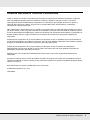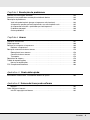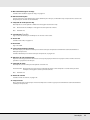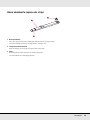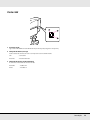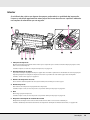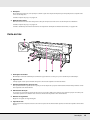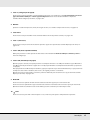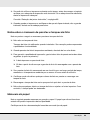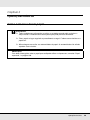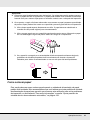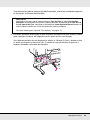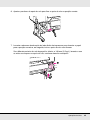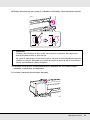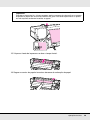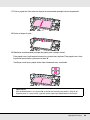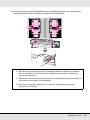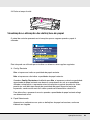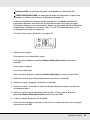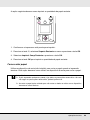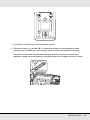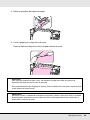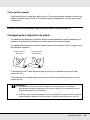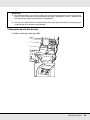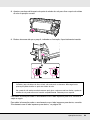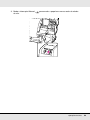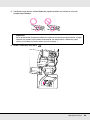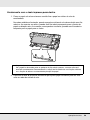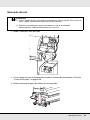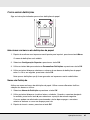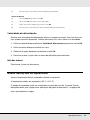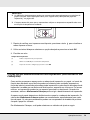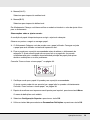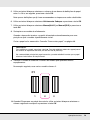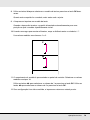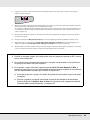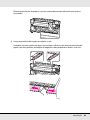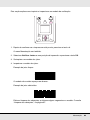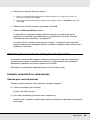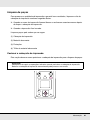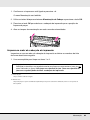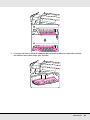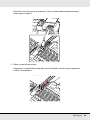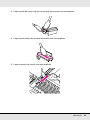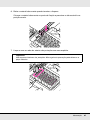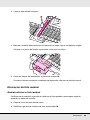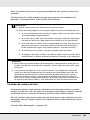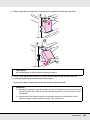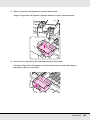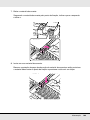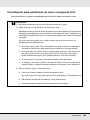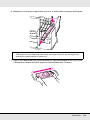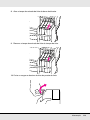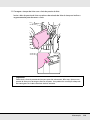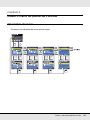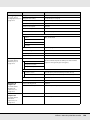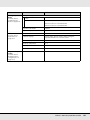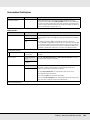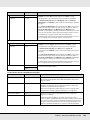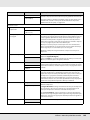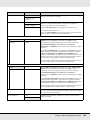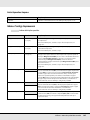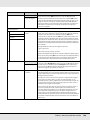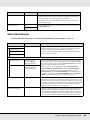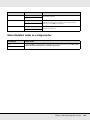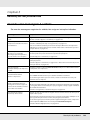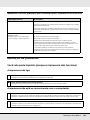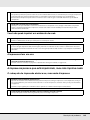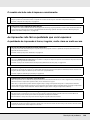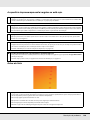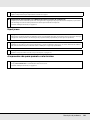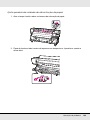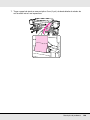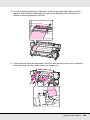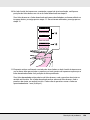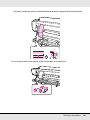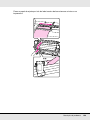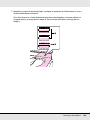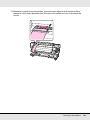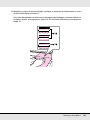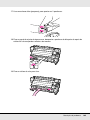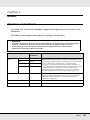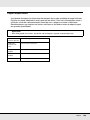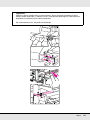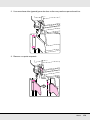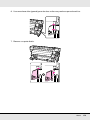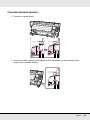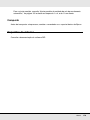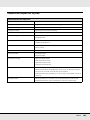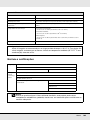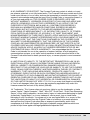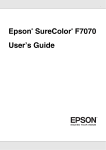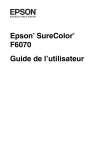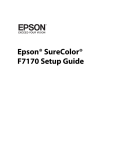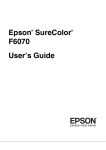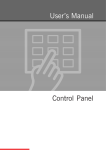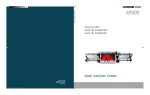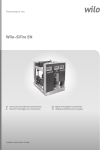Download Manual do usuário - The file you requested is unavailable
Transcript
Epson SureColor F7170
®
®
Manual do usuário
Direitos autorais e marcas comerciais
Todos os direitos reservados. Esta publicação não pode ser integral ou parcialmente reproduzida, arquivada
nem transmitida por qualquer processo eletrônico, mecânico, fotocópia, gravação ou outro, sem prévia
autorização por escrito da Seiko Epson Corporation. As informações aqui contidas destinam-se apenas à
utilização desta impressora Epson. A Epson não se responsabiliza pela utilização destas informações
relativamente a outras impressoras.
Nem a Seiko Epson Corporation nem suas afiliadas são responsáveis ao comprador deste produto ou terceiros
por danos, perdas, custos, ou gastos causados ao comprador ou terceiros como resultado de: acidente, mal uso,
ou abuso deste produto ou modificações, reparos ou alterações não autorizadas deste produto, ou (excluindo nos
Estados Unidos) falha em seguir estritamente as instruções de manutenção e operação da Seiko Epson
Corporation.
A Seiko Epson Corporation não se responsabiliza por quaisquer avarias ou problemas que ocorram devido ao
uso de quaisquer opções ou produtos consumíveis que não sejam produtos fabricados como Produtos Originais
da Epson ou produtos da Seiko Epson Corporation aprovados pela Epson.
A Seiko Epson Corporation não se responsabiliza por quaisquer avarias resultantes de interferências
eletromagnéticas que ocorram devido ao uso de cabos de interface que não sejam produtos aprovados da
Seiko Epson Corporation aprovados pela Epson.
EPSON é uma marca registrada e EPSON Exceed Your Vision é uma marca registrada da Seiko Epson
Corporation.
Aviso geral: Todos os outros nomes de produtos referidos ao longo do manual têm uma finalidade meramente
informativa, podendo ser marcas comerciais dos respectivos proprietá°rios. A Epson não detém quaisquer direitos
sobre essas marcas.
Esta informação está sujeita a modificações sem aviso prévio.
© 2014 Epson America, Inc., 3/14
CPD-40253
Direitos autorais e marcas comerciais
2
Conteúdo
Capítulo 1 Introdução
Instruções de segurança importantes . . . . . . . . . . . . . . . . . . . . . . . . . . . . . . . . . . . . . . . . . . . 6
Escolha do local de instalação do produto . . . . . . . . . . . . . . . . . . . . . . . . . . . . . . . . . . . 6
Instalação do produto . . . . . . . . . . . . . . . . . . . . . . . . . . . . . . . . . . . . . . . . . . . . . . . . . . . 6
Utilização deste produto . . . . . . . . . . . . . . . . . . . . . . . . . . . . . . . . . . . . . . . . . . . . . . . . . 7
Manuseio dos pacotes de tinta . . . . . . . . . . . . . . . . . . . . . . . . . . . . . . . . . . . . . . . . . . . . 8
Cuidado, advertência, importante e observação . . . . . . . . . . . . . . . . . . . . . . . . . . . . . . . 8
Descrição da Impressora. . . . . . . . . . . . . . . . . . . . . . . . . . . . . . . . . . . . . . . . . . . . . . . . . . . . . 9
Frente. . . . . . . . . . . . . . . . . . . . . . . . . . . . . . . . . . . . . . . . . . . . . . . . . . . . . . . . . . . . . . . . 9
Barra deslizante (apoio do chip) . . . . . . . . . . . . . . . . . . . . . . . . . . . . . . . . . . . . . . . . . . 12
Porta LAN . . . . . . . . . . . . . . . . . . . . . . . . . . . . . . . . . . . . . . . . . . . . . . . . . . . . . . . . . . . 13
Interior . . . . . . . . . . . . . . . . . . . . . . . . . . . . . . . . . . . . . . . . . . . . . . . . . . . . . . . . . . . . . . 14
Parte de trás . . . . . . . . . . . . . . . . . . . . . . . . . . . . . . . . . . . . . . . . . . . . . . . . . . . . . . . . . 15
Painel de controle . . . . . . . . . . . . . . . . . . . . . . . . . . . . . . . . . . . . . . . . . . . . . . . . . . . . . 16
Compreensão do visor. . . . . . . . . . . . . . . . . . . . . . . . . . . . . . . . . . . . . . . . . . . . . . . . . . 18
Funções . . . . . . . . . . . . . . . . . . . . . . . . . . . . . . . . . . . . . . . . . . . . . . . . . . . . . . . . . . . . . . . . . 21
Elevada produtividade . . . . . . . . . . . . . . . . . . . . . . . . . . . . . . . . . . . . . . . . . . . . . . . . . . 21
Facilidade de utilização superior . . . . . . . . . . . . . . . . . . . . . . . . . . . . . . . . . . . . . . . . . . 21
Notas sobre utilização e conservação . . . . . . . . . . . . . . . . . . . . . . . . . . . . . . . . . . . . . . . . . . 23
Espaço para instalação . . . . . . . . . . . . . . . . . . . . . . . . . . . . . . . . . . . . . . . . . . . . . . . . . 23
Notas sobre a utilização da impressora. . . . . . . . . . . . . . . . . . . . . . . . . . . . . . . . . . . . . 23
Observações para quando não utilizar a impressora . . . . . . . . . . . . . . . . . . . . . . . . . . 25
Notas sobre o manuseio de pacotes e tanques de tinta . . . . . . . . . . . . . . . . . . . . . . . . 26
Manuseio do papel. . . . . . . . . . . . . . . . . . . . . . . . . . . . . . . . . . . . . . . . . . . . . . . . . . . . . 26
Utilização do software fornecido . . . . . . . . . . . . . . . . . . . . . . . . . . . . . . . . . . . . . . . . . . . . . . 28
Conteúdo do disco do software . . . . . . . . . . . . . . . . . . . . . . . . . . . . . . . . . . . . . . . . . . . 28
Inicialização do EPSON LFP Remote Panel 2 . . . . . . . . . . . . . . . . . . . . . . . . . . . . . . . 28
Saída do EPSON LFP Remote Panel 2. . . . . . . . . . . . . . . . . . . . . . . . . . . . . . . . . . . . . 29
Desinstalar software . . . . . . . . . . . . . . . . . . . . . . . . . . . . . . . . . . . . . . . . . . . . . . . . . . . . . . . 29
Capítulo 2 Operações básicas
Como colocar e trocar papel . . . . . . . . . . . . . . . . . . . . . . . . . . . . . . . . . . . . . . . . . . . . . . . . .
Como colocar papel . . . . . . . . . . . . . . . . . . . . . . . . . . . . . . . . . . . . . . . . . . . . . . . . . . . .
Visualização e alteração das definições de papel . . . . . . . . . . . . . . . . . . . . . . . . . . . . .
Como trocar o papel . . . . . . . . . . . . . . . . . . . . . . . . . . . . . . . . . . . . . . . . . . . . . . . . . . .
Utilização da unidade de enrolamento automático . . . . . . . . . . . . . . . . . . . . . . . . . . . . . . . .
Carregamento e rolamento do papel . . . . . . . . . . . . . . . . . . . . . . . . . . . . . . . . . . . . . . .
Remoção do rolo . . . . . . . . . . . . . . . . . . . . . . . . . . . . . . . . . . . . . . . . . . . . . . . . . . . . . .
30
31
43
45
49
49
63
Conteúdo
3
Antes de imprimir. . . . . . . . . . . . . . . . . . . . . . . . . . . . . . . . . . . . . . . . . . . . . . . . . . . . . . . . . .
Salvar definições ideais para o papel atual (definições de papel de impressão) . . . . . . . . .
Parâmetros armazenados em bancos de definições de papel . . . . . . . . . . . . . . . . . . .
Como salvar definições . . . . . . . . . . . . . . . . . . . . . . . . . . . . . . . . . . . . . . . . . . . . . . . . .
Alterar definições do aquecedor . . . . . . . . . . . . . . . . . . . . . . . . . . . . . . . . . . . . . . . . . . . . . .
Correção de desalinhamento da impressão (alinhamento do cabeçote) . . . . . . . . . . . . . . .
Ajuste de Alimentação . . . . . . . . . . . . . . . . . . . . . . . . . . . . . . . . . . . . . . . . . . . . . . . . . . . . . .
Utilização de um modelo de teste . . . . . . . . . . . . . . . . . . . . . . . . . . . . . . . . . . . . . . . . .
Execução do ajuste de alimentação durante a impressão . . . . . . . . . . . . . . . . . . . . . .
Área de impressão. . . . . . . . . . . . . . . . . . . . . . . . . . . . . . . . . . . . . . . . . . . . . . . . . . . . . . . . .
65
65
66
67
73
74
77
78
80
81
Capítulo 3 Manutenção
Manutenção diária . . . . . . . . . . . . . . . . . . . . . . . . . . . . . . . . . . . . . . . . . . . . . . . . . . . . . . . . . 83
Limpar o rolo, os rolos de pressão e as presilhas de fixação do papel . . . . . . . . . . . . . 83
Detecção de jactos obstruídos. . . . . . . . . . . . . . . . . . . . . . . . . . . . . . . . . . . . . . . . . . . . 85
Limpeza dos cabeçotes . . . . . . . . . . . . . . . . . . . . . . . . . . . . . . . . . . . . . . . . . . . . . . . . . 87
Manutenção ao redor do cabeçote de impressão . . . . . . . . . . . . . . . . . . . . . . . . . . . . . . . . . 89
Limpeza: preparação e observações. . . . . . . . . . . . . . . . . . . . . . . . . . . . . . . . . . . . . . . 89
Limpeza de peças . . . . . . . . . . . . . . . . . . . . . . . . . . . . . . . . . . . . . . . . . . . . . . . . . . . . . 91
Limpeza do trilho do material absorvente . . . . . . . . . . . . . . . . . . . . . . . . . . . . . . . . . . . 98
Eliminação da tinta residual . . . . . . . . . . . . . . . . . . . . . . . . . . . . . . . . . . . . . . . . . . . . . . 99
Substituição do material absorvente e do dispositivo de limpeza
do material absorvente . . . . . . . . . . . . . . . . . . . . . . . . . . . . . . . . . . . . . . . . . . . . . . 104
Substituição do chip e recarga de tinta . . . . . . . . . . . . . . . . . . . . . . . . . . . . . . . . . . . . . . . . 107
Período de tempo para substituições de chip e recargas de tinta . . . . . . . . . . . . . . . . 107
Procedimento para substituição do chip e recargas de tinta . . . . . . . . . . . . . . . . . . . . 108
Descarte de consumíveis usados . . . . . . . . . . . . . . . . . . . . . . . . . . . . . . . . . . . . . . . . 116
Peças que são substituídas periodicamente . . . . . . . . . . . . . . . . . . . . . . . . . . . . . . . . 116
Capítulo 4 Utilizar o menu do painel de controle
Operações do menu . . . . . . . . . . . . . . . . . . . . . . . . . . . . . . . . . . . . . . . . . . . . . . . . . . . . . .
Lista do menu . . . . . . . . . . . . . . . . . . . . . . . . . . . . . . . . . . . . . . . . . . . . . . . . . . . . . . . . . . .
Detalhes do menu . . . . . . . . . . . . . . . . . . . . . . . . . . . . . . . . . . . . . . . . . . . . . . . . . . . . . . . .
Menu configuração de mídia . . . . . . . . . . . . . . . . . . . . . . . . . . . . . . . . . . . . . . . . . . . .
Menu Config Impressora . . . . . . . . . . . . . . . . . . . . . . . . . . . . . . . . . . . . . . . . . . . . . . .
Menu Manutenção . . . . . . . . . . . . . . . . . . . . . . . . . . . . . . . . . . . . . . . . . . . . . . . . . . . .
Menu Registros de Impressão . . . . . . . . . . . . . . . . . . . . . . . . . . . . . . . . . . . . . . . . . . .
Menu Estado Da Impressora . . . . . . . . . . . . . . . . . . . . . . . . . . . . . . . . . . . . . . . . . . . .
Menu Configuração De Rede . . . . . . . . . . . . . . . . . . . . . . . . . . . . . . . . . . . . . . . . . . .
Menu Preferência. . . . . . . . . . . . . . . . . . . . . . . . . . . . . . . . . . . . . . . . . . . . . . . . . . . . .
Menu Redefinir todas as configurações. . . . . . . . . . . . . . . . . . . . . . . . . . . . . . . . . . . .
117
118
122
122
127
129
130
130
131
131
132
Conteúdo
4
Capítulo 5 Resolução de problemas
Quando uma mensagem é exibida . . . . . . . . . . . . . . . . . . . . . . . . . . . . . . . . . . . . . . . . . . .
Quando há um pedido de manutenção/assistência técnica . . . . . . . . . . . . . . . . . . . . . . . .
Resolução de problemas . . . . . . . . . . . . . . . . . . . . . . . . . . . . . . . . . . . . . . . . . . . . . . . . . . .
Você não pode imprimir (porque a impressora não funciona) . . . . . . . . . . . . . . . . . . .
A impressora parece que está imprimindo, mas não imprime nada . . . . . . . . . . . . . .
As impressões não têm a qualidade que você esperava . . . . . . . . . . . . . . . . . . . . . .
Problemas de papel . . . . . . . . . . . . . . . . . . . . . . . . . . . . . . . . . . . . . . . . . . . . . . . . . . .
Outros problemas . . . . . . . . . . . . . . . . . . . . . . . . . . . . . . . . . . . . . . . . . . . . . . . . . . . .
133
134
134
134
135
136
140
166
Capítulo 6 Anexo
Opções e consumíveis . . . . . . . . . . . . . . . . . . . . . . . . . . . . . . . . . . . . . . . . . . . . . . . . . . . .
Papel suportado. . . . . . . . . . . . . . . . . . . . . . . . . . . . . . . . . . . . . . . . . . . . . . . . . . . . . . . . . .
Deslocar e transportar a impressora . . . . . . . . . . . . . . . . . . . . . . . . . . . . . . . . . . . . . . . . . .
Deslocar a impressora . . . . . . . . . . . . . . . . . . . . . . . . . . . . . . . . . . . . . . . . . . . . . . . . .
Remoção e conexão da barra tensora . . . . . . . . . . . . . . . . . . . . . . . . . . . . . . . . . . . . . . . .
Remoção da barra tensora . . . . . . . . . . . . . . . . . . . . . . . . . . . . . . . . . . . . . . . . . . . . .
Conexão da barra tensora . . . . . . . . . . . . . . . . . . . . . . . . . . . . . . . . . . . . . . . . . . . . . .
Transporte . . . . . . . . . . . . . . . . . . . . . . . . . . . . . . . . . . . . . . . . . . . . . . . . . . . . . . . . . .
Requisitos de sistema . . . . . . . . . . . . . . . . . . . . . . . . . . . . . . . . . . . . . . . . . . . . . . . . . . . . .
Tabela de especificações . . . . . . . . . . . . . . . . . . . . . . . . . . . . . . . . . . . . . . . . . . . . . . . . . .
Normas e certificações . . . . . . . . . . . . . . . . . . . . . . . . . . . . . . . . . . . . . . . . . . . . . . . .
FCC Compliance Statement . . . . . . . . . . . . . . . . . . . . . . . . . . . . . . . . . . . . . . . . . . . . . . . .
167
168
169
169
170
170
175
179
179
180
182
183
Apéndice A Onde obter ajuda
Entrando em contato com a assistência técnica da Epson . . . . . . . . . . . . . . . . . . . . . . . . . 184
Apéndice B Termos de licença de software
Bonjour. . . . . . . . . . . . . . . . . . . . . . . . . . . . . . . . . . . . . . . . . . . . . . . . . . . . . . . . . . . . . 185
Other Software Licenses . . . . . . . . . . . . . . . . . . . . . . . . . . . . . . . . . . . . . . . . . . . . . . . . . . . 192
Info-ZIP copyright and license . . . . . . . . . . . . . . . . . . . . . . . . . . . . . . . . . . . . . . . . . . . 192
Conteúdo
5
Capítulo 1
Introdução
Instruções de segurança importantes
Leia todas estas instruções antes de utilizar a impressora. Respeite sempre os avisos
e instruções existentes na própria impressora.
Escolha do local de instalação do produto
❏ Instale este produto em uma superfície plana e estável que seja maior que a superfície
do produto. Este produto não funcionará corretamente se estiver inclinado ou se não
estiver corretamente assentado sobre a base.
❏ Evite locais sujeitos a alterações súbitas de temperatura e umidade. Mantenha-o
afastado de fontes de luz direta, solar ou artificial, e de fontes de calor.
❏ Evite locais sujeitos a choques e vibrações.
❏ Mantenha o produto protegido de sujeira.
❏ Coloque-o perto de uma tomada de corrente facilmente acessível.
Instalação do produto
❏ O cabo de alimentação fornecido se destina a ser usado apenas com este produto.
A sua utilização com outro equipamento pode provocar incêndios ou choques elétricos.
❏ Ligue sempre todos os equipamentos a tomadas de corrente devidamente aterradas.
Evite usar tomadas no mesmo circuito de fotocopiadoras ou aparelhos de ar
condicionado, que se ligam e desligam regularmente.
❏ Evite usar tomadas elétricas controladas por interruptores de parede ou
temporizadores automáticos.
❏ Mantenha o computador e os periféricos afastados de potenciais fontes de
interferências eletromagnéticas, como é o caso de alto-falantes ou bases de
telefones sem fio.
❏ Use apenas o tipo de alimentação elétrica indicado na etiqueta do produto.
Introdução
6
❏ Use apenas o cabo de alimentação fornecido com este produto. O uso de outro cabo
pode provocar incêndios ou choques elétricos.
❏ Não use um cabo de alimentação danificado ou desgastado.
❏ Se você usar uma extensão com este produto, certifique-se de que a amperagem
nominal total dos dispositivos seja conectada à extensão e não exceda a amperagem
nominal do cabo. Certifique-se, também, de que a amperagem nominal total de todos
os dispositivos conectados à tomada não exceda a amperagem nominal da tomada.
❏ Se o plugue for danificado, substitua todo o cabo ou consulte um técnico qualificado.
Se o plugue tiver fusíveis, certifique-se de que os tenha substituído por fusíveis do
mesmo tamanho e corrente nominal.
Utilização deste produto
❏ Não cubra nem obstrua as aberturas de ventilação do produto.
❏ Não introduza nenhum objeto nas ranhuras. Tenha cuidado para não derramar líquidos
sobre o produto.
❏ Nunca tente reparar este produto.
❏ Desconecte este produto e use o serviço de um técnico qualificado sob as seguintes
condições: o cabo de eletricidade está danificado; entrou líquido no produto; o produto
caiu ou o gabinete dele foi danificado; o produto não opera normalmente ou exibe uma
mudança distinta no seu funcionamento.
❏ Não mova o cabeçote de impressão manualmente; caso contrário, poderá danificar
o produto.
❏ Sempre desligue o produto utilizando a tecla P do painel de controle. Quando esta
tecla é pressionada, o indicador luminoso P de energia se acende por instantes e
depois se apaga. Não retire o plugue da tomada nem desligue o produto enquanto
o indicador luminoso P de energia estiver piscando.
❏ Este dispositivo tem dois sistemas de alimentação. Existe um risco de choque elétrico,
a não ser que os dois cabos de alimentação sejam desligados durante a manutenção.
Introdução
7
Manuseio dos pacotes de tinta
❏ Mantenha os pacotes de tinta fora do alcance das crianças e não beba a tinta.
❏ Utilize óculos de proteção e luvas quando recarregar os tanques de tinta ou substituir
o tanque de resíduos de tinta.
Se a tinta entrar em contato com a pele ou entrar nos seus olhos ou boca, aja
imediatamente da seguinte forma:
❏ Se a tinta aderir à pele, lave-a de imediato com água e sabão em abundância.
Consulte um médico se a pele parecer estar irritada ou pálida.
❏ Se a tinta entrar nos olhos, lave-os imediatamente com água. Não seguir esta
precaução pode resultar em uma ligeira inflamação ou fazer com que os olhos
fiquem com sangue.
❏ Se o fluído entrar em sua boca, consulte um médico imediatamente.
❏ Se o fluído for engolido, não force o vômito e consulte um médico imediatamente.
Se forçar o vômito, o fluído pode ficar preso na traquéia, o que pode ser perigoso.
As baterias de lítio neste produto contêm o material perclorato; pode ser necessário
manuseio especial. Consulte www.dtsc.ca.gov/hazardouswaste/perchlorate.
Cuidado, advertência, importante e observação
w
Cuidado:
Os cuidados devem ser respeitados para evitar lesões físicas graves.
c
Advertência:
As advertências devem ser respeitadas para evitar lesões físicas.
Importante:
Itens importantes devem ser respeitados para evitar danos no produto.
Observação:
As observações contêm informações úteis ou adicionais sobre o
funcionamento do produto.
Introdução
8
Descrição da Impressora
Seu produto pode parecer diferente das ilustrações neste guia, mas as instruções são
as mesmas.
Frente
1 Tampa de manutenção (esquerda)
Abra esta tampa para limpar a zona ao redor do cabeçote de impressão. Ela é normalmente fechada quando a impressora está
em uso.
Consulte “Limpeza ao redor do cabeçote de impressão,” na página 92.
2 Aquecedor posterior
O pós-aquecedor pode ser utilizado para secar rapidamente a tinta após a impressão.
Consulte “Aquecer e secar,” na página 69.
3 Barra tensora
A barra tensora exerce força para impedir que o papel se curve quando é enrolado.
Introdução
9
4 Alavanca
Depois de colocar o papel no apoio do rolo esquerdo, rode a alavanca para pressionar o apoio e exercer pressão no núcleo
do rolo.
5 Apoio do núcleo do rolo
Coloque o núcleo do rolo utilizado para que o papel seja enrolado nesses apoios. Há dois apoios: um do lado esquerdo
e um do lado direito.
Consulte “Carregamento e rolamento do papel,” na página 49.
6 Parafuso de bloqueio do apoio do núcleo do rolo
Os parafusos de bloqueio mantêm os apoios do núcleo do rolo na posição correta depois de colocados no núcleo do rolo.
Há dois parafusos de bloqueio: um do lado esquerdo e um do lado direito.
7 Suporte do rolo
Apóie o papel temporariamente nesses suportes quando retirar o rolo. Há dois suportes: um do lado esquerdo e um do
lado direito
8 Parafuso de ajuste
Utilize o parafuso de ajuste ao efetuar o ajuste paralelo.
9 Interruptor automático
Utilize este interruptor para selecionar a direção de enrolamento automático. Selecione Não para desativar o enrolamento
automático.
10 Interruptor manual
Utilize este interruptor para selecionar a direção de enrolamento manual. A opção selecionada tem efeito quando o
interruptor Auto está na posição Não.
11 Rodinhas
Existem duas rodinhas em cada perna. Depois de terminada a instalação, as rodinhas frontais devem ficar travadas quando
a impressora estiver sendo utilizada. Se o ajustador estiver baixo demais, as rodinhas perdem contato com o chão. Não use
a impressora se uma rodinha não estiver tocando o chão.
12 Aberturas de ventilação
Estas aberturas liberam ar do interior da impressora. Não obstrua as aberturas de ventilação.
13 Apoio da garrafa de resíduos de tinta
Coloque a garrafa de resíduos de tinta neste apoio.
14 Ajustador
Os ajustadores mantêm a impressora na posição correta. Depois de instalar a impressora, mantenha-a segura na posição
correta durante a utilização.
15 Tanque de resíduos de tinta
Os resíduos de tinta são recolhidos neste tanque.
Quando o nível se aproximar da linha, substitua-o por um novo tanque de resíduos de tinta.
16 Tampa do tanque
A tampa do tanque evita ondulações quando os resíduos de tinta são ejetados. Encaixe a tampa do tanque na boca da
garrafa de resíduos de tinta.
17 Tubo de resíduos de tinta
Os resíduos de tinta são liberados através deste tubo. Certifique-se de que a extremidade deste tubo se encontre no tanque
de resíduos de tinta durante a utilização da impressora.
18 Tanque de tinta
Contém a tinta usada para impressão.
Introdução
10
19 Barra deslizante (apoio do chip)
Consulte “Barra deslizante (apoio do chip),” na página 12.
20 Alavanca de bloqueio
Levante as alavancas para desbloquear a barra deslizante para remoção, ao substituir o chip. Sempre abaixe a alavanca de
bloqueio depois de inserir a barra deslizante.
21 Lâmpada de verificação do chip
Esta lâmpada se acende quando é exibida uma mensagem relacionada ao chip.
Sim:
Ocorreu um erro. Verifique a mensagem na tela do painel de controle.
Não:
Nenhum erro.
22 Tomadas CA nº 1 e nº 2
Liga os cabos de alimentação. Certifique-se de conectar os dois cabos.
23 Porta LAN
Consulte “Porta LAN,” na página 13.
24 Porta USB
Liga o cabo USB.
25 Tampa de manutenção (direita)
Abra esta tampa para efetuar manutenção ao redor do cabeçote de impressão. Normalmente está fechada durante a
utilização da impressora.
Consulte “Manutenção ao redor do cabeçote de impressão,” na página 89.
26 Alavanca de colocação de papel
Depois de colocar papel, abaixe a alavanca de colocação de papel para mantê-lo na posição correta. Levante a alavanca
para liberar o papel antes da remoção.
27 Lâmpada de alerta
Esta lâmpada acende ou fica piscando quando ocorre um erro.
Acesa/Piscando: Ocorreu um erro; o tipo de erro é indicado pela forma como a lâmpada se acende ou fica piscando.
Verifique a mensagem na tela do painel de controle.
Não:
Nenhum erro
28 Painel de controle
Consulte “Painel de controle,” na página 16.
29 Tampa frontal
Abra-a quando colocar papel, limpe o interior da impressora ou retire o papel preso. Normalmente está fechada durante
a utilização da impressora.
Introdução
11
Barra deslizante (apoio do chip)
1 Barra deslizante
Conecte o chip fornecido com a embalagem de tinta, antes de recarregar a tinta.
Consulte “Substituição do chip e recarga de tinta,” na página 107.
2 Tampa de entrada da tinta
Abra esta tampa para recarregar o tanque de tinta com a tinta.
3 Chip
Uma unidade que inclua uma placa de circuitos integrados.
Isso está incluído com a embalagem de tinta.
Introdução
12
Porta LAN
1 Conector RJ-45
Liga o cabo LAN. Utilize um cabo blindado de par entrelaçado (categoria 5 ou superior).
2 Lâmpada de dados (laranja)
Indica o status da conexão de rede e se a impressora está recebendo dados.
Sim
: Conectado
Piscando
: Recebendo dados
3 Lâmpada de status (verde/vermelho)
A cor indica a velocidade da conexão de rede.
Vermelho
: 100Base-TX
Verde
: 1000Base-T
Introdução
13
Interior
A existência de sujeira em alguma das peças pode reduzir a qualidade de impressão.
Limpe ou substitua regularmente estas peças da forma descrita nos capítulos indicados
nas seções de referência que se seguem.
1 Cabeçote de impressão
O cabeçote de impressão imprime deslocando-se para a esquerda e para a direita ao mesmo tempo que projeta a tinta.
Pode ser necessário limpá-lo.
Consulte “Limpeza ao redor do cabeçote de impressão,” na página 92.
2 Presilha de fixação do papel
As presilhas de fixação do papel evitam que o papel suba e mantêm as partículas na extremidade de corte do papel para
impedir que toquem no cabeçote de impressão. Posicione as presilhas de cada lado do papel antes de imprimir.
Consulte “Como colocar papel,” na página 31.
3 Ranhura do dispositivo de corte
Passe a lâmina de um dispositivo de corte (não incluída) nesta ranhura para cortar o papel.
4 Roletes de pressão
Estes roletes exercem pressão no papel durante a impressão.
Consulte “Limpar o rolo, os rolos de pressão e as presilhas de fixação do papel,” na página 83.
5 Rolo
O rolo suga o papel na impressão.
Consulte “Limpar o rolo, os rolos de pressão e as presilhas de fixação do papel,” na página 83.
6 Dispositivo de limpeza do material absorvente
O dispositivo de limpeza retira a tinta do material absorvente. Pode ser necessário a substituição.
Consulte “Substituição do material absorvente e do dispositivo de limpeza do material absorvente,” na página 104.
Introdução
14
7 Proteções
Exceto durante a impressão, estas proteções cobrem os jatos do cabeçote de impressão para impedir que estes sequem. Pode
ser necessário limpá-las.
Consulte “Limpeza de peças,” na página 91.
8 Material absorvente
O material absorvente retira tinta dos jatos do cabeçote de impressão. Pode ser necessário limpá-lo ou substituí-lo.
Consulte “Limpeza de peças,” na página 91.
Consulte “Substituição do material absorvente e do dispositivo de limpeza do material absorvente,” na página 104.
Parte de trás
1 Interruptor acionador
O interruptor acionador é utilizado para alimentar o papel durante a colocação e para o rebobinar para substituição.
2 Apoio do rolo
Coloque papel nestes apoios. Existem dois apoios: um do lado esquerdo e um do lado direito.
3 Parafuso de fixação do apoio do rolo
Estes parafusos fixam os apoios do rolo na posição correta depois de o papel ter sido instalado. Existem dois parafusos: um do
lado esquerdo e um do lado direito.
4 Alavanca de elevação
Se o papel a ser colocado nos apoios do rolo parecer ser pesado, utilize estas alavancas para levantar o papel sem esforço até
o nível dos apoios do rolo. Existem suas alavancas: uma do lado esquerdo e uma do lado direito.
5 Guia de carregamento
O papel é carregado ao longo desta guia.
6 Suporte do rolo
Deixe o papel nestes suportes antes de colocá-lo nos apoios do rolo. Existem dois suportes: um do lado esquerdo e um do lado
direito.
Introdução
15
7 Alavanca
Depois de colocar o papel no apoio do rolo direito, rode a alavanca para aplicar pressão no núcleo do rolo.
Painel de controle
1 Tecla P (tecla de energia)
Permite ligar e desligar a impressora.
2 Indicador luminoso P (indicador luminoso de energia)
O estado operacional da impressora é indicado por um indicador luminoso aceso ou piscando.
Aceso:
A impressora está ligada.
Piscando:
A impressora está recebendo dados ou efetuando a limpeza dos cabeçotes ou realizando outras operações
durante o encerramento.
Apagado:
A impressora está desligada.
Introdução
16
3 Tecla M (configuração do papel)
Pressione esta tecla para visualizar o menu Configuração de papel, que contém itens como Suporte Restante, Selecionar
papel, Personalizar definições e Lista de papel de impressão. Esta tecla está desativada durante a impressão.
Consulte “Menu configuração de mídia,” na página 122.
4 Monitor
Apresenta o estado da impressora, menus, mensagens de erro, etc. Consulte “Compreensão do visor,” na página 18.
5 Tecla menu
Pressione esta tecla para visualizar menus. Consulte “Utilizar o menu do painel de controle,” na página 117.
6 Tecla y (retrocesso)
Pressione esta tecla para sair do menu anterior quando as opções são apresentadas. Consulte “Operações do menu,” na
página 117.
7 Teclas l/r (setas esquerda e direita)
Utilize para posicionar o cursor quando executar tarefas como introduzir um Nome da definição ou Endereço de IP no
menu de configuração.
8 Teclas u/d (alimentação de papel)
Quando o papel é colocado, você pode pressionar a tecla d para alimentar e a tecla u para rebobinar o papel. Mantenha a
tecla d pressionada para alimentar o papel até 103 cm (40,6 pol. Mantenha a tecla u pressionada alimentar o papel até 25
cm (9,8 pol.).
Note que quando a tecla u é usada para rebobinar, o papel para quando a respectiva extremidade alcança a posição de início
de impressão. Para voltar a rebobinar, solte a tecla e, em seguida, pressione-a novamente.
Quando os menus são apresentados, estas teclas podem ser utilizadas para selecionar itens e opções de menu. Consulte
“Operações do menu,” na página 117.
9 Botão OK
Pressionar esta tecla quando um item de menu está destacado exibe opções para o item selecionado.
Pressionar esta tecla quando uma opção está destacada seleciona o item destacado ou executa a operação selecionada.
Quando um alarme de advertência está sendo emitido, pressione este botão para interromper o ruído.
10
tecla
Pressionar esta tecla para exibir o menu Aquecer e Secar, onde você pode ajustar a Temperatura do aquecedor.
Introdução
17
11 Tecla # (manutenção)
Pressionar esta tecla apresenta o menu Manutenção, que contém itens como Verificar Jactos, Limpeza, Lavagem da
cabeça, Manutenção da Cabeça e Contador Tinta Resid. Esta tecla está desativada durante a impressão.
Consulte “Menu Manutenção,” na página 129.
12 Tecla W (tecla pausar/cancelar)
A impressora entra no estado de pausa se a tecla for pressionada durante a impressão. Para sair do estado de pausa, volte a
pressionar a tecla W ou selecione Cancelar Pausa na tela e, em seguida, pressione a tecla OK. Para cancelar tarefas de
impressão que estão sendo processadas, selecione Cancelar Tarefa na tela e, em seguida, pressione a tecla OK.
Pressionar esta tecla quando menus são exibidos fecha-os e a impressora regressa ao estado pronto.
13
tecla (tecla de alimentação de papel)
Quando a impressora está no estado pronto, você pode alimentar o papel para a posição de corte pressionando esta tecla e,
em seguida, OK.
Consulte “Como cortar papel,” na página 46.
Durante a impressão, você pode utilizar esta tecla para ajustar a alimentação do papel.
Consulte “Ajuste de Alimentação,” na página 77.
Compreensão do visor
1 Mensagens
Apresenta o estado da impressora, o funcionamento e as mensagens de erro.
Consulte “Quando uma mensagem é exibida,” na página 133.
Introdução
18
2 Temperatura do aquecedor
Esta tela exibe as definições de temperatura para o pós-aquecedor. Os ícones de termômetro dão uma indicação
aproximada das temperaturas atuais dos aquecedores.
O aquecedor atingiu a temperatura selecionada.
O aquecedor não atingiu a temperatura selecionada.
3 Informações sobre papel
Da esquerda para a direita, este visor apresenta o papel selecionado, o espaço entre o rolo, a largura do papel e o papel
restante.
Se um número de um banco de definições de papel criado com esta impressora for selecionado como o papel de impressão,
o número (de 1 a 30) é exibido. Quando as Definições RIP estiverem selecionadas, 0 será exibido.
O espaço entre o rolo selecionado é indicado da forma seguinte.
1,5
2,0
2,5
O papel restante não é exibido se Não estiver selecionado para Config. Restante no menu Suporte Restante.
Consulte “Menu configuração de mídia,” na página 122.
4 Status do chip
A tela altera conforme demonstrado abaixo quando um erro é detectado no chip instalado.
Normal
Aviso ou erro
1 Indicadores de estado
O status do chip é indicado da forma seguinte.
Nenhum erro. Pronta para imprimir.
Ocorreu um erro. Verifique a mensagem na tela e elimine o erro.
O chip não pôde ser reconhecido ou não é compatível com a impressora. Ou a barra deslizante
não está travada. Verifique a mensagem na tela.
Introdução
19
O chip exige substituição. Substitua o chip com um chip de um novo pacote de tinta. Conforme
o momento de substituir o chip se aproxima,
começa a piscar.
2 Códigos de cor dos cartuchos
BK:
Preto
Y:
Amarelo
M:
Magenta
C:
Ciano
5 Estado da garrafa de resíduos de tinta
Apresenta a quantidade aproximada de espaço disponível na garrafa de resíduos de tinta. O visor muda da forma
indicada a seguir quando a garrafa de resíduos de tinta está quase cheia ou quando ocorre um erro.
Normal
Aviso ou erro
1
1 Indicadores de estado
O estado da garrafa de resíduos de tinta é indicado da forma seguinte.
Nenhum erro. O indicador muda para apresentar a quantidade de espaço disponível.
A garrafa de resíduos de tinta está quase cheia. Prepare uma nova garrafa de resíduos de tinta.
A garrafa de resíduos de tinta está cheia. Substitua-a por uma nova garrafa de resíduos de tinta.
Introdução
20
Funções
Esta impressora de jato de tinta a cores de formato grande suporta papel em rolo com uma
largura de até 1,62 m (64 pol.). Segue-se a descrição das funcionalidades principais da
impressora.
Elevada produtividade
Características de secagem aprimoradas
A impressora está equipada com um pós-aquecedor que pode ser utilizado para secar
rapidamente a tinta após a impressão.
A unidade de alimentação de papel permite utilizar rolos de alta capacidade
A Unidade de alimentação de papel padrão consegue utilizar rolos de alta capacidade
com diâmetros externos de até 25 cm (9,8 pol.) e pesos de até 40 kg (88,2 lib.) no máximo,
o que garante que o papel necessite ser substituído com menor frequência.
Unidade de enrolador de papel automático incluída de fábrica
A unidade de enrolador de papel automático enrola de forma automática papel impresso
corretamente e sem vincos. Ela é útil para grandes tarefas de impressão ou impressão
contínua durante a noite, e suporta o enrolamento de alta precisão necessário para
impressoras de tinta sublimática de tipo contínuo.
Tanques de alta capacidade de tinta incluídos
A impressora inclui tanques de alta capacidade de tinta para alta produtividade. Também
oferecemos pacotes de tinta de alta capacidade (1000 ml) para recarga. Eles eliminam a
necessidade de frequente recarga de tinta.
Facilidade de utilização superior
Fácil instalação e enrolamento de papel
Os apoios do rolo e do núcleo do rolo não requerem eixos, o que elimina a necessidade
de colocar eixos antes de instalar o papel. Basta colocar o papel na impressora e instalá-lo
diretamente. Nunca ter que fazer malabarismos com eixos compridos torna a instalação
do papel rápida e fácil, mesmo quando o espaço é limitado.
Além dos suportes do rolo que servem de local para apoiar o papel durante a instalação,
a impressora contém alavancas de elevação que permitem levantar o papel pesado sem
esforço, até ao nível dos apoios do rolo.
Introdução
21
Facilidade de manutenção
A qualidade da impressão só pode ser garantida através da manutenção diária,
e a impressora é produzida com isto em mente.
Alertas de erro através de lâmpada e sinal sonoro
Quando ocorre um erro, ouve-se um sinal sonoro e a lâmpada de alerta acende-se.
A lâmpada de alerta grande é muito visível, mesmo à distância.
Ouve-se um sinal sonoro simultaneamente para evitar tempo perdido durante as
paradas devido a erros que passam despercebidos.
USB de alta velocidade/Ethernet Gigabit
A impressora está equipada com interfaces de rede USB de alta velocidade e
100 Base-TX/1000 Base-T.
Introdução
22
Notas sobre utilização e conservação
Espaço para instalação
Certifique-se de separar o espaço a seguir livre de quaisquer outros objetos para não
obstruir a ejeção do papel e a substituição de consumíveis.
Para obter informações sobre as dimensões externas da impressora, consulte “Tabela de
especificações,” na página 180.
100 mm (3,9 pol.)
500 mm
(19,7 pol.)
1750 mm
(68,9 pol.)
1000 mm
(39,4 pol.)
3620 mm
(142,5 pol.)
mm
00
10 9,4
(3
2903 mm
(114,3 pol.)
500 mm (19,7 pol.)
Notas sobre a utilização da impressora
Observe os pontos seguintes quando utilizar esta impressora a fim de evitar avarias, mau
funcionamento e diminuição da qualidade de impressão.
❏ Quando utilizar esta impressora, observe os limites da temperatura de funcionamento
e de umidade descritos na “Tabela de especificações,” na página 180.
Note, contudo, que os resultados pretendidos poderão não ser obtidos se a
temperatura e a umidade estiverem dentro dos limites para a impressora, mas não
dentro dos limites para o papel. Certifique-se de que as condições de utilização são
adequadas ao papel. Para mais informações, consulte a documentação fornecida com
o papel.
Além disso, quando da utilização num local seco, num ambiente de ar condicionado ou
sob luz solar direta, conserve a umidade adequada.
❏ Evite utilizar a impressora em locais com fontes de aquecimento ou que estejam
expostos a correntes de ar diretas de ventiladores ou de aparelhos de ar condicionado.
Os jatos do cabeçote de impressão podem secar ou ficar obstruídos.
Introdução
23
❏ Não dobre nem puxe o tubo de resíduos de tinta. A tinta pode derramar no interior da
impressora ou em volta dela.
❏ Recomendamos que efetue manutenção dos seguintes componentes conforme
necessário. Não efetuar a manutenção adequada encurta a vida útil do cabeçote de
impressão.
Consulte “Manutenção ao redor do cabeçote de impressão,” na página 89.
Componente a ser limpo
Frequência
Cabeçote de impressão
Quando as cores da impressão ficarem tênues ou estiverem ausentes mesmo
depois de limpar o cabeçote de impressão.
Material absorvente
Quando a impressão está borrada ou não está clara.
Proteções
Trilho do material absorvente
Componente que requer
substituição
Frequência
Dispositivo de limpeza do material
absorvente
Se a impressão está fraca ou borrada, ou segmentos estiverem faltando
mesmo após a limpeza.
Material absorvente
❏ O cabeçote de impressão pode não estar protegido (o cabeçote pode não retornar ao
lado direito) se a impressora for desligada quando o papel está preso ou quando ocorre
um erro. A função de proteção do cabeçote é uma função mediante a qual o cabeçote
de impressão é coberto automaticamente com uma proteção (tampa) para impedir que
seque. Neste caso, desligue a impressora e aguarde um pouco, até que a proteção do
cabeçote seja efetuada automaticamente.
❏ Quando a impressora estiver ligada, não retire o plugue nem corte a corrente no
disjuntor. Se o fizer, o cabeçote de impressão pode não ficar devidamente protegido.
Neste caso, desligue a impressora e aguarde um pouco, até que a proteção do
cabeçote seja efetuada automaticamente.
❏ O cabeçote de impressão é limpo automaticamente em intervalos fixos após a
impressão para que os jatos não fiquem obstruídos.
Certifique-se de que a garrafa de resíduos de tinta está colocada sempre que a
impressora estiver ligada.
❏ Assim como é gasta durante a impressão, a tinta é usada durante a limpeza do
cabeçote e outros procedimentos de manutenção exigidos para manter os cabeçotes
de impressão funcionando corretamente.
Introdução
24
Observações para quando não utilizar a impressora
Se não a utilizar, observe os pontos seguintes quando guardar a impressora. Se a
impressora não for guardada corretamente, você poderá não conseguir imprimir
devidamente da próxima vez que ela for utilizada.
❏ Se não imprimir durante muito tempo, os jatos do cabeçote de impressão podem ficar
obstruídos. Ligue a impressora pelo menos uma vez por semana para evitar a
obstrução do cabeçote de impressão.
A limpeza do cabeçote é efetuada automaticamente depois de ligar a impressora. A
limpeza do cabeçote ajuda a manter a qualidade da impressão. Não desligue a
impressora sem que a limpeza seja concluída.
Se deixar de ligar a impressora por muito tempo podem ocorrer defeitos. Serviços de
manutenção devido a estes defeitos serão cobrados.
❏ Se não for utilizar a impressora por mais de 2 semanas, a manutenção deve ser
efetuada por um especialista antes e após este período. Este trabalho de manutenção
será cobrado.
Note que mesmo se a manutenção adequada tiver sido efetuada antes de um longo
período sem utilizá-la, podem ser necessários reparos ao efetuar a manutenção de
reutilização da impressora, dependendo do período e condições de armazenamento.
Neste caso, o trabalho de reparo também será cobrado.
Entre em contato com seu revendedor ou com o Suporte da Epson.
❏ Os roletes de pressão podem provocar vincos no papel deixado na impressora. O
papel pode também ficar ondulado ou enrolado, fazendo com que o mesmo fique preso
ou entre em contato com o cabeçote de impressão. Retire o papel antes de guardar a
impressora.
❏ Guarde a impressora depois de confirmar que o cabeçote de impressão foi protegido
(o cabeçote está posicionado totalmente à direita). Se o cabeçote de impressão ficar
desprotegido durante muito tempo, a qualidade de impressão pode diminuir.
Observação:
Se o cabeçote de impressão não estiver protegido, ligue a impressora, aguarde até que a
proteção seja efetuada automaticamente e, em seguida, desligue-a.
❏ Feche todas as tampas antes de guardar a impressora. Se não for utilizar a impressora
durante um longo período de tempo, coloque um pano ou uma cobertura anti-estática
na impressora para a proteger do pó. Os jatos do cabeçote de impressão são muito
pequenos e podem entupir facilmente se o pó se infiltrar no cabeçote de impressão,
não sendo depois possível imprimir corretamente.
Introdução
25
❏ Se você não utilizou a impressora durante muito tempo, antes de começar a imprimir
verifique se o cabeçote de impressão está obstruído. Se o cabeçote estiver obstruído,
efetue a limpeza do cabeçote.
Consulte “Detecção de jactos obstruídos,” na página 85.
❏ Quando guardar a impressora, certifique-se de que ela fique nivelada; não a guarde
inclinada, de lado ou de cabeça para baixo.
Notas sobre o manuseio de pacotes e tanques de tinta
Note os pontos a seguir ao manusear pacotes e tanques de tinta.
❏ Não retire os tanques de tinta.
Tanques de tinta são calibrados quando instalados. Sua remoção pode comprometer
a qualidade e funcionalidade.
❏ Guarde pacotes de tinta à temperatura ambiente, afastado de luz solar direta.
❏ Para garantir a qualidade de impressão, gaste toda a tinta do pacote antes das datas
seguintes (a que vier primeiro):
❏ A data impressa no pacote de tinta
❏ 25 dias a partir do dia em que a garrafa de tinta foi recarregada com o pacote de
tinta
❏ Se o pacote de tinta foi armazenado em um local frio por um longo período de tempo,
mantenha-o à temperatura ambiente por ao menos 4 horas antes de utilizá-lo.
❏ Certifique-se de não deixar qualquer volume de tinta no pacote ao recarregar um
tanque de tinta.
❏ Recarregue o tanque de tinta assim que possível após abrir o pacote de tinta.
❏ Não coloque qualquer objeto no tanque de tinta ou sujeite-o a fortes impactos. Caso
contrário, o tanque pode ser destacado.
Manuseio do papel
Note o seguinte quando manusear ou guardar o papel. O papel que não está em bom
estado não produz impressões de boa qualidade.
Certifique-se de ler a documentação fornecida com cada tipo de papel.
Introdução
26
Observações sobre o manuseio
❏ Não dobre o papel nem danifique a superfície imprimível.
❏ Não toque na superfície imprimível. A umidade e oleosidade das mãos podem afetar a
qualidade de impressão.
❏ Quando manusear o papel, segure-o pelas extremidades. Recomendamos a utilização
de luvas de algodão.
❏ Mantenha o papel seco.
❏ Os materiais de embalagem podem ser utilizados para guardar o papel e não devem
ser jogados fora.
❏ Evite guardar o papel em locais sujeitos à luz solar direta, a calor excessivo ou
umidade.
❏ Quando não estiver em uso, o papel deve ser retirado, rebobinado e reinserido na
embalagem original para conservação. Deixar papel na impressora durante longos
períodos de tempo pode fazer com que se deteriore.
Manuseio do papel após a impressão
Para manter resultados de impressão de alta qualidade e duradouros, observe os pontos
seguintes.
❏ Não esfregue nem risque a superfície impressa. Se a mesma for esfregada ou riscada,
a tinta poderá sair.
❏ Não toque na superfície impressa, pois isso pode remover a tinta.
❏ Certifique-se de que as impressões estão completamente secas antes de dobrá-las ou
empilhá-las; caso contrário, as impressões podem ficar descoloridas ou com marcas
onde forem tocadas. Estas marcas desaparecem se as impressões forem separadas e
secas imediatamente, mas se tornarão permanentes se as superfícies não forem
separadas.
❏ Evite a luz solar direta.
❏ Para evitar a descoloração, exponha e guarde as impressões de acordo com as
instruções indicadas na documentação fornecida com o papel.
Introdução
27
Utilização do software fornecido
Conteúdo do disco do software
As aplicações seguintes estão disponíveis no disco de software fornecido. Efetue a
instalação conforme necessário.
Para obter informações sobre estes aplicativos, consulte a ajuda online sobre o aplicativo
em questão.
Observação:
❏ O disco fornecido não contém drivers de impressão. Um software RIP é necessário para
impressão.
❏ Os utilitários de software mais recentes podem ser baixados a partir do site da Epson.
Nome do software
Sumário
EPSON LFP Remote Panel 2
O EPSON LFP Remote Panel 2 é utilizado para atualizar o firmware de um computador e copiar
um banco de definições de papel criado no menu de configuração da impressora para um
computador.
Consulte “Inicialização do EPSON LFP Remote Panel 2,” na página 28 e “Saída do EPSON LFP
Remote Panel 2,” na página 29.
Drivers e Utilitários da
Epson
EPSONNet Config
Instale o driver de comunicações Epson (EPSON SC-F7100 Series Comm Driver).
O driver de comunicações Epson é necessário se o EPSON LFP Remote Panel 2 for utilizado para
copiar definições de papel. Não se trata de um driver de impressão. Além disso, o software RIP
pode não exibir o estado da impressora se o driver de comunicações Epson não estiver instalado
quando a impressora está ligada a um computador via USB. Para mais informações sobre a
apresentação do estado, consulte a documentação do software RIP.
Com este software, você pode configurar várias definições de rede para a impressora a partir do
computador. Esta função é útil, pois permite que você insira endereços e nomes utilizando o
teclado. O manual também é instalado com o software.
Inicialização do EPSON LFP Remote Panel 2
Inicie o EPSON LFP Remote Panel 2 depois de confirmar que a impressora exibe a
mensagem Operacional.
1. O aplicativo pode ser executado através de um dos dois métodos seguintes.
❏
Clique duas vezes no ícone do EPSON LFP Remote Panel 2 no desktop. O ícone EPSON LFP
Remote Panel 2 é criado quando o aplicativo é instalado.
❏
Clique em Iniciar > Todos os programas (ou Programas) > EPSON LFP Remote Panel 2 >
EPSON LFP Remote Panel 2.
Introdução
28
2. Clique no item desejado na janela principal do EPSON LFP Remote Panel 2.
Consulte a ajuda do EPSON LFP Remote Panel 2 para mais informações.
Saída do EPSON LFP Remote Panel 2
Clique em Sair na janela principal do EPSON LFP Remote Panel 2.
Desinstalar software
Importante:
❏ Efetue login como administrador.
❏ Insira a senha do administrador quando esta lhe for solicitada e, em seguida, continue com
a operação.
❏ Saia de outros aplicativos que estejam sendo executados.
Esta seção descreve como desinstalar o EPSON LFP Remote Panel 2 e o driver de
comunicações Epson.
1. Desligue a impressora e desligue o cabo de interface.
2. Vá até o Painel de Controle e clique em Desinstalar um programa a partir da
categoria Programas.
3. Selecione o software que você deseja remover e clique em Desinstalar/Alterar ou
Alterar/Remover.
Para desinstalar o driver de comunicações EPSON, selecione Desinstalar
Impressora EPSON SC-F7000 Series Comm Driver.
Para desinstalar o EPSON LFP Remote Panel 2, selecione EPSON LFP Remote
Panel 2.
4. Selecione a impressora de destino e clique em OK.
5. Siga as instruções apresentadas na tela para continuar.
Quando a mensagem de confirmação de eliminação aparecer, clique em Sim.
Se você deseja reinstalar o driver de comunicações Epson, reinicie o computador.
Introdução
29
Capítulo 2
Operações básicas
Como colocar e trocar papel
c
Advertência:
❏ Tenha cuidado para não entalar as mãos ou os dedos quando abrir ou fechar a
tampa frontal. A inobservância desta precaução pode provocar ferimentos.
❏ Fixe o papel no lugar seguindo o procedimento a seguir. Podem ocorrer lesões se o
papel cair.
❏ Não esfregue suas mãos nas extremidades do papel. As extremidades são afiadas
e podem causar lesões.
Observação:
Para obter informações sobre o papel que você pode utilizar na impressora, consulte “Papel
suportado,” na página 168.
Operações básicas
30
Importante:
❏ Coloque o papel imediatamente antes de imprimir. Os roletes de pressão podem provocar
vincos no papel deixado na impressora. O papel pode também ficar ondulado ou enrolado,
fazendo com que o mesmo fique preso ou entre em contato com o cabeçote de impressão.
❏ Se os pontos a seguir não forem observados ao manusear o papel, pequenas quantidades
de poeira e fiapos podem fixar-se em sua superfície e provocar gotas de tinta na impressão.
❏ Não coloque papel exposto diretamente no chão. O papel deve ser rebobinado e
inserido em seu pacote original para armazenamento.
❏ Não carregue papel com sua superfície pressionada contra roupas. Manuseie o papel
em sua embalagem original até pouco antes de carregá-lo na impressora.
❏ Se o papel for carregado e as extremidades direita e esquerda estiverem desiguais,
problemas de alimentação podem fazê-lo movimentar-se durante a impressão.
Rebobine para alinhar as extremidades ou use um rolo que não tenha problemas.
Como colocar papel
Esta seção descreve como colocar papel quando a unidade de alimentação de papel
padrão está instalada. Nós recomendamos que você efetue um ajuste paralelo da unidade
de alimentação do papel para garantir que a mesma seja retilínea e para evitar problemas
de impressão ou enrolamento. Para mais informações, consulte “Ajuste paralelo da
unidade de rolo de enrolamento automático,” na página 152.
Operações básicas
31
c
Advertência:
❏ O pós-aquecedor pode estar quente; siga todas as precauções necessárias. Se você
não seguir as precauções necessárias, poderá queimar-se.
❏ Como o papel é pesado, não deve ser carregado por uma só pessoa. Para colocar
ou retirar o papel, são necessárias pelo menos duas pessoas.
1. Retire as presilhas de fixação do papel, se estiverem instaladas.
2. Ligue a impressora pressionando a tecla P.
3. Desaperte os parafusos de fixação do apoio do rolo e ajuste os apoios do rolo de forma
que o espaço entre os dois seja mais largo do que o papel.
Centre os suportes do rolo entre os apoios do rolo.
Operações básicas
32
Importante:
Se a haste da alavanca do apoio direito não estiver visível, rode o apoio para a frente até
que pare. O papel não fica colocado corretamente se a haste da alavanca não estiver
visível.
4. Coloque o papel no suporte do rolo orientado de acordo com a forma como está
enrolado (ver em seguida) e posicione-o conforme indicado pela marca na etiqueta.
Lado da impressão para fora
Lado da impressão para dentro
Operações básicas
33
Se a etiqueta não indicar uma posição de alimentação, assinale-a na etiqueta seguindo
as instruções do Manual de instalação.
Observação:
Certifique-se de que a opção selecionada para Tipo de Rolo no menu Personalizar
definições corresponde à forma como o papel é enrolado. A predefinição de Tipo de rolo
é Lado Imprimível Fora. Certifique-se de selecionar Lado Imprimível Dentro depois de
colocar papel enrolado com o lado da impressão virado para dentro.
Para mais informações, consulte “Tipo de Rolo,” na página 71.
5. Levante a alavanca de elevação do lado esquerdo da impressora para levantar o papel
para a posição correta e, em seguida, insira o apoio do rolo com firmeza.
Se o diâmetro exterior do rolo de papel for inferior a 140 mm (5,5 pol.), levante-o com
as mãos e coloque-o no apoio do rolo. O núcleo do rolo não alcança o apoio se o
levantar utilizando a alavanca de elevação.
Operações básicas
34
6. Aperte o parafuso do apoio do rolo para fixar o apoio do rolo na posição correta.
7. Levante a alavanca de elevação do lado direito da impressora para levantar o papel
para a posição correta e, em seguida, insira o apoio do rolo com firmeza.
Se o diâmetro exterior do rolo de papel for inferior a 140 mm (5,5 pol.), levante-o com
as mãos e coloque-o no apoio do rolo, conforme descrito na etapa 5.
Operações básicas
35
8. Para garantir que o apoio do rolo seja inserido no seu núcleo suficientemente, empurre
a seção central ao lado do apoio do rolo em direção à extremidade do rolo.
Importante:
Se o apoio de rolo não for inserido o suficiente no núcleo do rolo, o papel não será
alimentado corretamente devido ao deslizamento entre o apoio e o núcleo.
Isso pode causar faixas na impressão.
9. Aperte o parafuso do apoio do rolo para fixar o apoio do rolo na posição correta.
Importante:
Se o parafuso de fixação do apoio de rolo estiver frouxo, o apoio pode mover-se durante
a impressão. Isso pode provocar linhas e irregularidades nas impressões.
Operações básicas
36
10. Rode a alavanca até que a peça A, indicada na ilustração, fique totalmente inserida.
Importante:
Quando a peça A deixar de ficar visível, não rode mais a alavanca. Não seguir esta
precaução pode danificar o apoio do rolo.
Se a parte A ainda estiver visível mesmo após a alavanca ter sido completamente girada,
rebobine a alavanca. Desaperte o parafuso de fixação do apoio de rolo no lado direito e
reinicie o procedimento a partir da etapa 8.
11. Certifique-se de que as extremidades direita e esquerda do rolo fixado estejam
alinhadas e realinhe-as se necessário.
12. Levante a alavanca de colocação de papel.
Operações básicas
37
13. Puxe o a extremidade do papel para fora e insira-o na impressora.
Observação:
O papel, que é pesado e difícil de desenrolar, pode ser alimentado pressionando o
interruptor acionador existente no apoio do rolo esquerdo.
Lado da impressão para fora
Lado da impressão para dentro
14. Insira o papel através dos roletes de pressão e baixe a alavanca de colocação de papel
para mantê-lo na posição correta.
Certifique-se de que a extremidade esquerda do papel passe por cima do centro do
quadrado indicado na etiqueta da guia de carregamento.
Operações básicas
38
Importante:
Execute as etapas de 14 a 4 inversamente e repita o processo de colocação se a margem
esquerda do papel não se encontrar dentro dos guias. Não tente reposicionar os apoios
do rolo enquanto estiverem inseridos no papel.
15. Vá para a frente da impressora e abra a tampa frontal.
16. Segure no centro do papel e levante a alavanca de colocação de papel.
Operações básicas
39
17. Puxe o papel em linha reta em direção à extremidade principal do pós-aquecedor.
18. Feche a tampa frontal.
19. Rebobine a extremidade principal do papel para a tampa frontal.
Para papel com o lado imprimível para fora, pressione a tecla u. Para papel com o lado
imprimível para dentro, pressione a tecla d.
Certifique-se de que o papel tenha sido alimentado reto e esticado.
Observação:
Nós recomendamos o uso da tecla r no painel de controle para definir a Sucção do
Suporte como 2, o que auxilia a garantir que o papel seja rebobinado em linha reta.
Operações básicas
40
20. Abra a tampa frontal.
21. Baixe a alavanca de colocação de papel para manter o papel na posição correta.
22. Fixe as presilhas de fixação do papel.
Em primeiro lugar, posicione as presilhas de forma a que as extremidades do papel
fiquem nos centros dos orifícios.
Importante:
Sempre posicione as presilhas de forma a que as extremidades do papel fiquem nos
centros dos orifícios. O posicionamento incorreto provoca faixas (faixas horizontais, linhas
ou riscas de cor irregular) durante a impressão.
Operações básicas
41
23. Alinhe as linhas brancas das presilhas com as linhas brancas do rolo e pressione as
presilhas para baixo para travá-las no lugar e evitar que subam.
Importante:
❏ Não utilize as presilhas de fixação com papel que tenha uma espessura superior a
0,4 mm (0,02 pol.). As presilhas de fixação do papel podem tocar o cabeçote de
impressão e danificá-lo.
❏ Desloque as presilhas de fixação do papel para as extremidades esquerda e direita do
rolo quando não estiverem sendo utilizadas.
❏ Não utilize as presilhas de fixação se os lados do papel impresso estiverem
manchados ou rasgados.
Operações básicas
42
24. Feche a tampa frontal.
Visualização e alteração das definições de papel
O painel de controle apresenta as informações que se seguem quando o papel é
colocado.
Esta tela pode ser utilizada para visualizar ou alterar as duas opções seguintes:
❏ Config. Restante
Sim: a impressora indica a quantidade de papel restante.
Não: a impressora não indica a quantidade de papel restante.
Quando a Config. Restante está definida para Sim, a impressora calcula a quantidade
aproximada de papel restante com base no comprimento do rolo e na quantidade
utilizada na impressão, e apresenta estas informações no painel de controle. A tela
permite ter uma idéia aproximada da quantidade de papel disponível antes da
impressão, sendo assim mais fácil saber quando será necessário substituí-lo.
Para além disso, aparecerá um aviso quando a quantidade de papel restante atingir
um determinado nível.
❏ Papel Selecionado
Apresenta os parâmetros nos quais as definições de papel se baseiam, conforme
indicado em seguida.
Operações básicas
43
Definições RIP: as definições de papel são baseadas nas definições RIP.
XXXXXXXXXXXXXXXXXX: as definições de papel são baseadas nas que estão
guardadas na impressora no banco de definições de papel nº 1.
Os bancos de definições de papel podem guardar uma variedade de definições
para papéis diferentes com base nas opções selecionadas em Sucção do papel,
Alinhamento Cabeças e em outros menus. Podem ser guardadas até 30 combinações
de definições, atribuindo-as aos bancos de nº 1 a 30. É recomendado que use as
configurações de papel da impressora.
Consulte “Como salvar definições,” na página 67.
1. Selecione uma opção.
Para imprimir com as definições atuais:
Utilize as teclas d/u para selecionar Manter Definições Acima e pressione a
tecla OK.
Avance para a etapa 6.
Para alterar definições:
Utilize as teclas d/u para selecionar Alterar Definições e pressione a tecla OK.
2. Selecione os itens que você pretende alterar e pressione a tecla OK.
3. Selecione a opção desejada e pressione a tecla OK.
4. Pressione a tecla y para exibir a caixa de diálogo indicada na etapa 2 e pressione
novamente a tecla y.
5. Depois de verificar se as definições estão corretas, utilize as teclas d/u para
selecionar Manter Definições Acima e pressione a tecla OK.
6. A tela de seleção de tipo de rolo é exibida.
Utilize as teclas d/u para selecionar o tipo de rolo correspondente ao rolo carregado
e pressione a tecla OK.
Operações básicas
44
7. Se Sim estiver selecionado para Config. Restante, ser-lhe-á pedido que insira o
comprimento do papel atual. Utilize as teclas d/u para escolher um comprimento entre
5,0 e 999,5 m (15 e 3000 pés) e pressione a tecla OK. Você pode definir em
incrementos de 0,5 m. Se a tela for em pés, os comprimentos são apresentados em
incrementos de 1 pé.
A impressora exibirá Operacional após uma curta pausa, o que significa que está pronta
para imprimir. Transmita os dados a serem impressos a partir do computador.
Como trocar o papel
Para substituir o papel após a impressão, imprima a quantidade de papel restante, corte
o papel e retire o rolo.
Impressão da quantidade de papel restante
A impressora apresenta a quantidade de papel restante e os avisos de pouco papel no
painel de controle. Desta forma, é possível determinar se é necessário substituir o papel
antes da impressão.
A quantidade de papel restante apenas pode ser apresentada se for introduzido o
comprimento correto quando da colocação do papel.
Você pode imprimir a quantidade de papel restante na extremidade principal do rolo antes
de retirá-lo da impressora e inserir este número da próxima vez que o papel for colocado
para obter informações exatas sobre a quantidade restante.
Observação:
A impressora não calcula nem indica a quantidade de papel restante quando Não estiver
selecionado para Config. Restante no menu de configuração. Consulte “Visualização e
alteração das definições de papel,” na página 43.
Operações básicas
45
A seção seguinte descreve como imprimir a quantidade de papel restante.
1. Confirme se a impressora está pronta para imprimir.
2. Pressione a tecla M, selecione Suporte Restante no menu e pressione a tecla OK.
3. Selecione Imprimir Comp Restante e pressione a tecla OK.
4. Pressione a tecla OK para imprimir a quantidade de papel restante.
Como cortar papel
Utilize um dispositivo de corte (não incluído) para cortar o papel quando a impressão
terminar. Esta seção descreve como utilizar um dispositivo de corte para cortar o papel.
c
Advertência:
❏ O pós-aquecedor pode estar quente; siga todas as precauções necessárias. Se você
não seguir as precauções necessárias, poderá queimar-se.
❏ Ao cortar o papel, tenha cuidado para não cortar os dedos ou mãos com o dispositivo
de corte ou outras lâminas.
Operações básicas
46
1. Confirme se a impressora está pronta para imprimir.
2. Pressione a tecla
e a tecla OK. A impressora alimenta a extremidade do papel
impresso que é puxada para uma posição sobre a ranhura do dispositivo de corte.
Se você tiver imprimido a quantidade de papel restante, pressione a tecla u para
rebobinar o papel, de forma que esta informação fique no rolo depois de cortar o papel.
Operações básicas
47
3. Retire as presilhas de fixação do papel.
4. Corte o papel com o dispositivo de corte.
Passe a lâmina do dispositivo de corte pela ranhura de corte.
Importante:
Para continuar imprimindo após cortar, não rebobine o papel para além da ranhura do
dispositivo de corte (do lado do rolo de pressão).
Se a extremidade principal do papel se enrolar, pare de rebobiná-lo antes que o papel alcance
o lado interno da tampa frontal.
Observação:
Se estiver usando a unidade de enrolamento automático, defina o interruptor Auto da unidade
de enrolamento automático para Off antes de utilizar o interruptor Manual para posicionar o
papel sobre a ranhura de corte.
Operações básicas
48
Como retirar o papel
Você já pode retirar o papel dos apoios do rolo. Para retirar o papel, execute ao inverso as
etapas que seguiu para colocá-lo. Consulte a seção iniciando com “Como colocar papel,”
na página 31.
Utilização da unidade de enrolamento automático
Carregamento e rolamento do papel
A unidade de enrolamento automático enrola automaticamente o papel à medida que é
impresso, aumentando a eficiência do funcionamento não supervisionado.
A unidade de enrolamento automático desta impressora consegue enrolar o papel numa
das direções seguintes:
Lado impresso
para fora
Lado impresso
para dentro
O enrolamento com o lado impresso para fora coloca a superfície impressa no lado
exterior do rolo.
O enrolamento com o lado impresso para dentro coloca a superfície impressa no lado
interior do rolo.
c
Advertência:
❏ Certifique-se de que suas mãos ou cabelo não fiquem presos na unidade de
enrolamento automático enquanto ela estiver em operação. A inobservância desta
precaução pode provocar ferimentos.
❏ Execute o seguinte procedimento para fixar corretamente o núcleo do rolo da unidade
de enrolamento automático no local correto. Poderão ocorrer danos se o rolo cair.
Operações básicas
49
Importante:
❏ Nós recomendamos o uso de um núcleo de rolo de enrolamento com a mesma largura do
papel. Se um núcleo de rolo de enrolamento de largura diferente for usado, o mesmo pode
ser dobrado e o papel será enrolado incorretamente.
❏ Não use um núcleo de rolo com interior deformado. Se o apoio do núcleo do rolo escorregar,
o papel pode ser enrolado incorretamente.
Colocação do núcleo do rolo
1. Mude o interruptor Auto para Off.
Operações básicas
50
2. Depois de confirmar se o papel está colocado corretamente, pressione a tecla d para
alimentar o papel até o apoio do núcleo do rolo da Unidade de enrolamento
automático.
Importante:
Sempre pressione a tecla d para alimentar o papel até o apoio do núcleo do rolo. Se o
papel for puxado a mão, ele pode ser torcido durante o enrolamento.
3. Desaperte os parafusos de bloqueio do apoio do núcleo do rolo e ajuste os apoios do
núcleo do rolo de forma a que o espaço entre os dois seja mais largo do que o papel.
Centre os suportes do rolo entre os apoios do rolo.
Operações básicas
51
Importante:
Se a haste da alavanca do núcleo do rolo esquerdo não estiver visível, rode a alavanca até
que pare. O papel não fica colocado corretamente se a haste da alavanca não estiver
visível.
4. Alinhe o apoio do núcleo do rolo direito com a extremidade direita do papel e aperte
o parafuso de bloqueio.
5. Insira o núcleo do rolo no apoio direito.
Operações básicas
52
6. Confirme o seguinte: o apoio do núcleo do rolo esquerdo está totalmente inserido no
núcleo do rolo, e o núcleo do rolo e extremidades do papel não estão desalinhados.
Importante:
Se as extremidades do papel estiverem desalinhadas, o papel não pode ser enrolado
corretamente. Para corrigir o desalinhamento, desaperte o parafuso de bloqueio do apoio
do núcleo do rolo direito e então recomece a partir da etapa 4.
7. Para garantir que o apoio do núcleo do rolo seja inserido suficientemente, empurre a
seção central ao lado do apoio do núcleo do rolo em direção à extremidade do rolo.
Certifique-se de que o núcleo do rolo e as extremidades do papel não estejam
desalinhados.
Importante:
Pare quando a peça A deixar de ficar visível. A unidade de enrolamento de papel pode
não funcionar como o previsto se o apoio for inserido demais.
Operações básicas
53
8. Aperte o parafuso de bloqueio do apoio do núcleo do rolo para fixar o apoio do núcleo
do rolo na posição correta.
9. Rode a alavanca até que a peça A, indicada na ilustração, fique totalmente inserida.
Importante:
Quando a peça A deixar de ficar visível, não rode mais a alavanca. Não seguir esta
precaução pode danificar o apoio do núcleo do rolo.
Se a parte A não estiver ocultada mesmo após girar a alavanca até seu limite, o apoio do
núcleo do rolo pode não estar inserido completamente. Retorne para a etapa 6.
Para obter informações sobre o enrolamento com o lado impresso para fora, consulte a
seção a seguir.
Para obter informações sobre o enrolamento com o lado impresso para dentro, consulte
“Enrolamento com o lado impresso para dentro,” na página 59.
Operações básicas
54
Enrolamento com o lado impresso para fora
1. Passe o papel sob a barra tensora e então fixe o papel no núcleo do rolo de
enrolamento.
Na ordem exibida na ilustração, prenda o papel ao núcleo do rolo de enrolação com fita
adesiva. Ao conectar no centro, prenda com fita adesiva enquanto puxa o centro do
papel na direção reta. Ao conectar na esquerda e na direita, prenda com fita adesiva
enquanto puxa o papel para os lados.
Importante:
Se o papel for levantado entre os pedaços de fita adesiva presos, o mesmo não será
enrolado corretamente. Recomendamos a adição de fita adesiva e sua fixação uniforme
ou a fixação de dobras na extremidade principal do papel.
2. Pressione a tecla d do painel de controle para puxar papel suficiente para dar uma
volta ao redor do núcleo do rolo.
Operações básicas
55
3. Mude o interruptor Manual
do rolo.
para enrolar o papel uma vez ao redor do núcleo
Operações básicas
56
4. Certifique-se de que o papel não tenha folga.
Confirme as diferenças de tensão na direita e na esquerda tocando levemente em
ambas extremidades do papel.
Importante:
Conforme mostrado nas seções identificadas na ilustração abaixo, se a tensão das
extremidades esquerda e direita do papel estiverem diferentes, o papel seguinte não
poderá ser enrolado corretamente. Se houver folga em um lado, mude o interruptor
Manual
para rebobinar o papel, remova a fita adesiva e reinicie a partir da etapa 1.
Operações básicas
57
5. Certifique-se de que as extremidades do papel enroladas no núcleo do rolo não
estejam desalinhadas.
Importante:
Se as extremidades do papel enroladas no núcleo do rolo estiverem desalinhadas, o papel
seguinte não poderá ser enrolado corretamente. Se desalinhadas, rebobine o papel,
remova a fita adesiva e então reinicie a partir da etapa 1.
6. Mude o interruptor Auto para
.
Operações básicas
58
Enrolamento com o lado impresso para dentro
1. Passe o papel sob a barra tensora e então fixe o papel no núcleo do rolo de
enrolamento.
Na ordem exibida na ilustração, prenda o papel ao núcleo do rolo de enrolação com fita
adesiva. Ao conectar no centro, prenda com fita adesiva enquanto puxa o centro do
papel na direção reta. Ao conectar na esquerda e na direita, prenda com fita adesiva
enquanto puxa o papel para os lados.
Importante:
Se o papel for levantado entre os pedaços de fita adesiva presos, o mesmo não será
enrolado corretamente. Recomendamos a adição de fita adesiva e sua fixação uniforme
ou a fixação de dobras na extremidade principal do papel.
2. Pressione a tecla d do painel de controle para puxar papel suficiente para dar uma
volta ao redor do núcleo do rolo.
Operações básicas
59
3. Mude o interruptor Manual
do rolo.
para enrolar o papel uma vez ao redor do núcleo
4. Certifique-se de que o papel não tenha folga.
Operações básicas
60
Confirme as diferenças de tensão na direita e na esquerda tocando levemente em
ambas extremidades do papel.
Importante:
Conforme mostrado nas seções identificadas na ilustração abaixo, se a tensão das
extremidades esquerda e direita do papel estiverem diferentes, o papel seguinte não
poderá ser enrolado corretamente. Se houver folga em um lado, mude o interruptor
Manual
para rebobinar o papel, remova a fita adesiva e reinicie a partir da etapa 1.
Operações básicas
61
5. Certifique-se de que as extremidades do papel enroladas no núcleo do rolo não
estejam desalinhadas.
Importante:
Se as extremidades do papel enroladas no núcleo do rolo estiverem desalinhadas, o papel
seguinte não poderá ser enrolado corretamente. Se desalinhadas, rebobine o papel,
remova a fita adesiva e então reinicie a partir da etapa 1.
6. Mude o interruptor Auto para
.
Operações básicas
62
Remoção do rolo
c
Advertência:
❏ Como o papel é pesado, não deve ser carregado por uma só pessoa. Para colocar ou
retirar o papel, são necessárias pelo menos duas pessoas.
❏ Execute o procedimento a seguir para remover o rolo de enrolamento
adequadamente. Poderão ocorrer danos se o rolo cair.
1. Mude o interruptor Auto para Off.
2. Corte o papel e enrole a extremidade cortada na unidade de enrolamento. Consulte
“Como cortar papel,” na página 46.
3. Rode a alavanca do apoio do núcleo do rolo esquerdo.
Operações básicas
63
4. Para evitar que o papel saia do rolo, segure no rolo pela extremidade esquerda.
5. Desaperte o parafuso de bloqueio do apoio do núcleo do rolo esquerdo e retire o apoio
do núcleo do rolo.
6. Coloque o rolo no suporte do rolo.
7. Para evitar que o papel saia do rolo, segure-o pela extremidade direita.
8. Desaperte o parafuso de bloqueio do apoio do núcleo do rolo direito e retire o apoio do
núcleo do rolo.
Operações básicas
64
9. Coloque o rolo no suporte do rolo.
Antes de imprimir
Para manter a qualidade de impressão, efetue a inspeção seguinte antes de começar
a trabalhar diariamente.
❏ Imprima um modelo de verificação para saber se existem jatos obstruídos.
❏ Efetue a limpeza dos cabeçotes se faltarem segmentos ou se tiver partes tênues
no modelo.
Consulte “Detecção de jactos obstruídos,” na página 85.
Consulte “Limpeza dos cabeçotes,” na página 87.
Salvar definições ideais para o papel atual (definições de
papel de impressão)
Existe uma variedade de definições de papel que podem ser otimizadas para o papel atual
e armazenadas na impressora.
Quando as definições utilizadas com frequência estiverem armazenadas num banco de
definições de papel, você pode recuperá-las para otimizar em instantes vários parâmetros.
A impressora disponibiliza um total de 30 bancos de definições de papel.
Esta seção descreve como criar bancos de definições de papel e as definições que podem
ser armazenadas.
Operações básicas
65
Parâmetros armazenados em bancos de definições de papel
Os bancos de definições de papel armazenam os seguintes dados:
❏ Nome da Definição
❏ Ajuste de Alimentação
❏ Espaço Entre O Rolo
❏ Alinhamento Cabeças
❏ Aquecer e Secar
❏ Sucção do Suporte
❏ Movimento da Cabeça
❏ Impr. Várias Camadas
❏ Tipo de Rolo
❏ Medição da Tensão
❏ Tensão de alimentação
❏ Tensão de enrolamento
❏ Velocidade Alimentação
Para mais informações sobre estes itens, consulte “Menu configuração de mídia,” na
página 122.
Operações básicas
66
Como salvar definições
Siga as instruções indicadas para salvar definições de papel.
Selecionar um banco de definições de papel
1. Depois de confirmar se a impressora está pronta para imprimir, pressione a tecla Menu
O menu de definições será exibido.
2. Selecione Configuração Suporte e pressione a tecla OK.
3. Utilize as teclas d/u para selecionar Personalizar Definições e pressione a tecla OK.
4. Utilize as teclas d/u para selecionar o número de um banco de definições de papel
entre 1 e 30 e, em seguida, pressione a tecla OK.
Note que as definições que já foram gravadas na impressora serão substituídas.
Nome da Definição
Atribua um nome ao banco de definições de papel. Utilizar nomes diferentes facilita a
seleção dos bancos a utilizar.
1. Selecione Nome da Definição e pressione a tecla OK.
2. Utilize as teclas d/u para visualizar letras e símbolos. Quando o caractere desejado
for exibido, pressione a tecla r para selecionar a posição de entrada seguinte.
Os erros podem ser eliminados pressionando a tecla l para apagar o caractere
anterior e deslocar o cursor um espaço para trás.
3. Depois de inserir o nome, pressione a tecla OK.
Operações básicas
67
Ajuste de alimentação (manual)
O Ajuste de Alimentação é utilizado para corrigir faixas (faixas horizontais, linhas ou
riscas de cor irregular).
Você precisa inspecionar as impressões visualmente e inserir uma correção
manualmente.
Para mais informações sobre o ajuste de alimentação, consulte “Ajuste de Alimentação,”
na página 77.
Espaço entre o rolo
Ajuste o espaço entre o rolo (a distância entre o cabeçote de impressão e o papel) se
as impressões ficarem manchadas.
1. Utilize as teclas d/u para selecionar Espaço Entre O Rolo e pressione a tecla OK.
2. Utilize as teclas d/u para selecionar a configuração desejada e pressione a tecla OK.
3. Pressione a tecla y para voltar ao menu de definições personalizadas.
Importante:
Selecione 2.5 apenas se as impressões ainda estiverem manchadas quando 2.0 estiver
selecionado. Escolher um espaço maior do que o necessário pode provocar manchas no interior
da impressora, diminuir a qualidade de impressão e encurtar a vida útil do produto.
Alinhamento cabeças (manual)
Selecione Alinhamento Cabeças para corrigir o desalinhamento do cabeçote de
impressão quando as impressões ficarem com um aspecto granulado ou desfocado.
Você deve verificar o modelo e introduzir o valor de ajuste ótimo para o alinhamento.
Para mais informações sobre o alinhamento manual do cabeçote, consulte “Correção de
desalinhamento da impressão (alinhamento do cabeçote),” na página 74.
Operações básicas
68
Aquecer e secar
Defina a temperatura do pós-aquecedor.
Observação:
Ajuste a temperatura do aquecedor da seguinte forma:
❏ Defina o aquecedor para as temperaturas recomendadas na documentação fornecida com
o papel, se estiverem disponíveis.
❏ Suba a temperatura se as impressões ficarem desfocadas/manchadas ou se a tinta
coagular. Note, contudo, que aumentar demais a temperatura pode encolher, vincar ou
deteriorar o papel.
1. Utilize as teclas d/u para selecionar Aquecer e Secar e pressione a tecla OK.
2. Use as teclas d/u para selecionar o item que você deseja alterar.
Temperatura Aquecedor
(1)
Selecione Temperatura Aquecedor e pressione a tecla OK.
(2)
Use as teclas d/u para definir a temperatura do pós-aquecedor.
Tempo Sec por Passagem
(1)
Utilize as teclas d/u para selecionar Tempo Sec por Passagem e pressione a tecla OK.
(2)
Use as teclas d/u para definir o tempo de secagem.
Quando você deseja manter um tempo de secagem constante mesmo quando a largura de impressão é alterada,
defina o valor a seguir de acordo com a largura do papel.
A: Tempo de secagem (segundos)
Diretrizes de tempo de secagem por largura do papel (em polegadas)
Tempo de secagem em
segundos
64
52
44
42
36
24
2,3
2
1,8
1,7
1,6
1,3
Alimentação de área em branco
(1)
Utilize as teclas d/u para selecionar Alim. Área em Branco e pressione a tecla OK.
(2)
Use as teclas d/u para selecionar a definição desejada.
A seção a seguir mostra os valores de definição recomendados para a Alim. Área em Branco de acordo com o número de
passagens.
Operações básicas
69
Valores de definição recomendados para a opcão Alim. Área em Branco
Número de passagens
Alim. Área em Branco
1
Modo 1
2a4
Modo 2
5a8
Modo 3
Alimentação do pós-aquecedor
(1)
Utilize as teclas d/u para selecionar Após Alim. Aquecedor e pressione a tecla OK.
(2)
Utilize as teclas d/u para selecionar se deseja alimentar o papel ao pós-aquecedor após a impressão (Sim/Não).
3. Depois de concluir a configuração, pressione a tecla OK.
4. Pressione a tecla y duas vezes para voltar ao menu de definições personalizadas.
Sucção do suporte
Durante a impressão, a impressora utiliza a sucção para fornecer a pressão necessária
para manter a distância correta entre o papel e o cabeçote de impressão; a quantidade de
pressão necessária varia com o tipo de papel. Menos sucção é utilizada para o papel fino,
o qual não seria impresso nem alimentado corretamente com níveis de sucção elevados.
1. Utilize as teclas d/u para selecionar Sucção do Suporte e pressione a tecla OK.
2. Utilize as teclas d/ u para escolher um valor.
3. Selecione a opção desejada e pressione a tecla OK.
4. Pressione a tecla y para voltar ao menu de definições personalizadas.
Movimento da cabeça
Escolha os limites dentro dos quais o cabeçote de impressão se desloca durante a
impressão.
1. Utilize as teclas d/u para selecionar Movimento da Cabeça e pressione a tecla OK.
2. Utilize as teclas d/u para selecionar a configuração desejada e pressione a tecla OK.
Para imprimir mais rapidamente, selecione Largura Dos Dados.
Para uma impressão uniforme e de qualidade elevada, selecione Larg. Total Impres.
Operações básicas
70
Impr. Várias Camadas
Escolha o número de vezes que cada linha é impressa.
1. Utilize as teclas d/u para selecionar Impr. Várias Camadas e pressione a tecla OK.
2. Utilize as teclas d/u para escolher um valor.
3. Selecione a opção desejada e pressione a tecla OK.
4. Pressione a tecla y para voltar ao menu de definições personalizadas.
Tipo de Rolo
Escolha Lado Imprimível Fora ou Lado Imprimível Dentro em função da forma como o
papel é enrolado.
1. Utilize as teclas d/u para selecionar Tipo de Rolo e pressione a tecla OK.
2. Utilize as teclas d/u para selecionar a configuração desejada e pressione a tecla OK.
3. Selecione a opção desejada e pressione a tecla OK.
Medição da Tensão
A opção Periodicamente é recomendada na maioria dos casos. Escolha Não se a folga
do papel aumentar ou se ocorrerem outros problemas de impressão.
1. Utilize as teclas d/u para selecionar Medição da Tensão e pressione a tecla OK.
2. Utilize as teclas d/u para selecionar a configuração desejada e pressione a tecla OK.
3. Selecione a opção desejada e pressione a tecla OK.
Tensão de alimentação
A tensão de alimentação possui 2 definições: Auto e Manual.
A predefinição Auto é recomendada na maioria dos casos. Se aparecerem dobras ou
faixas negras (listras escuras) durante a impressão, defina a Tensão de alimentação
como Manual. Nós recomendamos a definição da Tensão de alimentação com o valor
abaixo, que corresponde à largura do papel carregado.
Se forem usados outros valores, faixas (faixas horizontais, linhas ou riscas de cor
irregular) ou vincos podem aparecer nas impressões.
Operações básicas
71
Valores recomendados para Tensão de alimentação por largura do papel (em polegadas)
Valor da tensão de alimentação (quando a Medição da tensão for
Periódica/Todas as páginas)
64
52
44
42
36
24
Lv28
Lv23
Lv19
Lv19
Lv16
Lv11
Se efetuou anteriormente um Ajuste de Alimentação, terá de voltar a efetuá-lo depois de
ajustar a Tensão da mídia. Consulte “Ajuste de alimentação (manual),” na página 68.
1. Utilize as teclas d/u para selecionar Tensão de alimentação e pressione a tecla OK.
2. Use as teclas d/u para selecionar o item que você deseja alterar.
Seleção de Auto
(1)
Selecione Auto e pressione a tecla OK.
(2)
Certifique-se de que a caixa de seleção esteja marcada e pressione a tecla OK.
(3)
Pressione a tecla y para voltar ao menu de definições personalizadas.
Seleção de Manual
(1)
Selecione Manual e pressione a tecla OK.
(2)
Use as teclas d/u para definir o valor recomendado.
(3)
Depois de concluir a configuração, pressione a tecla OK.
(4)
Pressione a tecla y duas vezes para voltar ao menu de definições personalizadas.
Tensão de enrolamento
A tensão de enrolamento possui 2 definições: Auto e Manual.
A predefinição Auto é recomendada na maioria dos casos. Se aparecerem dobras ou
faixas negras (listras escuras) durante a impressão, defina a Tensão de enrolamento
como Manual. Quando Manual está selecionado, recomendamos a definição da Tensão
de enrolamento para Lv3.
Se efetuou anteriormente um Ajuste de Alimentação, terá de voltar a efetuá-lo depois de
ajustar a Tensão de enrolação. Consulte “Ajuste de alimentação (manual),” na página 68.
1. Utilize as teclas d/u para selecionar Tensão de enrolamento e pressione a tecla OK.
2. Use as teclas d/u para selecionar o item que você deseja alterar.
Seleção de Auto
(1)
Selecione Auto e pressione a tecla OK.
(2)
Certifique-se de que a caixa de seleção esteja marcada e pressione a tecla OK.
Operações básicas
72
(3)
Pressione a tecla y para voltar ao menu de definições personalizadas.
Seleção de Manual
(1)
Selecione Manual e pressione a tecla OK.
(2)
Use as teclas d/u para definir o valor recomendado.
(3)
Depois de concluir a configuração, pressione a tecla OK.
(4)
Pressione a tecla y duas vezes para voltar ao menu de definições personalizadas.
Velocidade de alimentação
Escolha uma velocidade de alimentação inferior se o papel se rasgar, ficar com vincos ou
ficar colado durante a impressão. Quanto mais baixo for o valor, menor é a velocidade.
1. Utilize as teclas d/u para selecionar Velocidade Alimentação e pressione a tecla OK.
2. Utilize as teclas d/u para escolher um valor.
3. Selecione a opção desejada e pressione a tecla OK.
4. Pressione a tecla y para voltar ao menu de definições personalizadas.
Sair dos menus
Pressione W para sair dos menus.
Alterar definições do aquecedor
Ajuste a temperatura do pós-aquecedor durante a impressão.
A temperatura padrão do aquecedor é 55 °C (131 °F).
O estado do aquecedor pode ser visualizado no painel de controle. Consulte “Salvar
definições ideais para o papel atual (definições de papel de impressão),” na página 65.
Use o procedimento a seguir.
Operações básicas
73
Observação:
❏ As definições de temperatura podem ser armazenadas separadamente para cada tipo de
papel. Consulte “Salvar definições ideais para o papel atual (definições de papel de
impressão),” na página 65.
❏ O tempo necessário para que os aquecedores atinjam as temperaturas especificadas varia
em função da temperatura ambiente.
1. Depois de verificar se a impressora está pronta, pressione a tecla
menu Aquecer e Secar.
para visualizar o
2. Utilize as teclas d/u para selecionar a opção desejada e pressione a tecla OK.
3. Escolha um valor.
Temperatura Aquecedor
(1)
Defina a temperatura do pós-aquecedor.
(2)
Utilize as teclas d/u para escolher uma temperatura.
(3)
Depois de concluir a configuração, pressione a tecla OK.
Correção de desalinhamento da impressão (alinhamento do
cabeçote)
Como existe um pequeno espaço entre o cabeçote de impressão e o papel, os locais de
fixação das diferentes cores de tinta podem ser afetados pela umidade, temperatura,
forças de inércia transmitidas pelo cabeçote de impressão ou pela direção do cabeçote de
impressão à medida que se desloca da direita para a esquerda ou vice-versa. Por esses
motivos, as impressões podem ter um aspecto granulado ou desfocado. Quando isto
acontecer, efetue o Alinhamento Cabeças para corrigir o desalinhamento da impressão.
A espessura do papel determina a distância entre o papel e o cabeçote de impressão. Os
valores do Alinhamento Cabeças podem ser armazenados separadamente para cada
tipo de papel. Os valores armazenados podem ser recuperados de imediato da próxima
vez que o papel for utilizado.
Em Alinhamento Cabeças, você pode selecionar os métodos de ajuste a seguir.
Operações básicas
74
❏ Manual(Uni-D)
Selecione para impressão unidirecional.
❏ Manual(Bi-D)
Selecione para impressão bidirecional.
Em Alinhamento Cabeça, você deve verificar o modelo e introduzir o valor de ajuste ótimo
para o alinhamento.
Observações sobre o ajuste correto:
A condição do papel é importante para corrigir o ajuste do cabeçote.
Observe os pontos a seguir ao carregar papel.
❏ O Alinhamento Cabeças varia de acordo com o papel utilizado. Carregue e ajuste
o papel que será utilizado na tarefa de impressão real.
❏ Puxe o papel para a posição recomendada antes de efetuar o alinhamento do
cabeçote. O ajuste correto pode não ser possível se o papel não for puxado
suficientemente pois a condição da extremidade principal do papel pode piorar
devido a ondulações ou outros problemas.
Consulte “Como colocar e trocar papel,” na página 30.
1. Certifique-se de que o papel foi puxado para a posição recomendada.
O ajuste correto pode não ser possível se o papel não for puxado suficientemente.
Consulte “Como colocar e trocar papel,” na página 30.
2. Depois de confirmar se a impressora está pronta para imprimir, pressione a tecla Menu
O menu de definições será exibido.
3. Selecione Configuração Suporte e pressione a tecla OK.
4. Utilize as teclas d/u para selecionar Personalizar Definições e pressione a tecla OK.
Operações básicas
75
5. Utilize as teclas d/u para selecionar o número de um banco de definições de papel
entre 1 e 30 e, em seguida, pressione a tecla OK.
Note que as definições que já foram armazenadas na impressora serão substituídas.
6. Utilize as teclas d/u para selecionar Alinhamento Cabeças e pressione a tecla OK.
7. Utilize as teclas d/u para selecionar Manual(Uni-D) ou Manual(Bi-D) e pressione a
tecla OK.
8. Se imprime um modelo de alinhamento.
Quando a impressão termina, o papel é alimentado automaticamente para uma
posição na qual o modelo é perfeitamente visível.
Corte o papel se for necessário. Consulte “Como cortar papel,” na página 46.
Observação:
Para rebobinar o papel, pressione a tecla u. Pare de rebobinar antes de o papel passar
da ranhura do dispositivo de corte (no lado do rolo de pressão).
Se a extremidade principal do papel se enrolar, pare de rebobiná-lo antes que o papel
alcance o lado interno da tampa frontal.
9. Verifique o modelo e selecione o número do modelo que apresenta menos
espaçamentos.
No exemplo seguinte, esse seria o modelo número 2.
C1
1
2
3
10. Quando C1 aparecer no painel de controle, utilize as teclas d/u para selecionar o
número registrado na etapa 9 e pressione a tecla OK.
Operações básicas
76
11. Selecione os números para todas as cores e pressione a tecla OK.
Observação:
Para rebobinar o papel, pressione a tecla u. Pare de rebobinar antes de o papel passar da
ranhura do dispositivo de corte (no lado do rolo de pressão).
Se a extremidade principal do papel se enrolar, pare de rebobiná-lo antes que o papel
alcance o lado interno da tampa frontal.
12. Quando a cor final tiver sido configurada, a impressora retorna ao estado pronto.
Ajuste de Alimentação
O Ajuste de Alimentação é utilizado para corrigir faixas (faixas horizontais, linhas ou
riscas de cor irregular).
Estão disponíveis dois métodos:
❏ Inspecione visualmente as impressões e introduza uma correção manual.
❏ Introduza uma correção durante a impressão e inspecione os resultados.
Observações sobre o ajuste correto:
A condição do papel é importante para corrigir o ajuste de alimentação.
Observe os pontos a seguir ao carregar papel.
❏ O Ajuste de Alimentação varia de acordo com o papel utilizado. Coloque o papel para
o qual necessita efetuar o ajuste de alimentação nas mesmas condições da tarefa de
impressão real. Por exemplo, se estiver utilizando a Unidade de enrolamento
automático na impressão, a Unidade de enrolamento automático deve ser também
utilizada no ajuste de alimentação.
❏ Recomendamos a execução de novo ajuste nos casos a seguir, mesmo se o papel já
tiver sido ajustado.
❏ Quando o tipo de papel for o mesmo mas a largura for diferente.
❏ Quando as tensões de alimentação e de enrolamento tiverem sido alteradas.
❏ Quando a sucção de suporte tiver sido alterada.
Operações básicas
77
❏ Puxe o papel para a posição recomendada antes de efetuar o ajuste de alimentação.
O ajuste correto pode não ser possível se o papel não for puxado suficientemente pois
a condição da extremidade principal do papel pode piorar devido a ondulações ou
outros problemas.
Consulte “Como colocar e trocar papel,” na página 30.
Utilização de um modelo de teste
1. Certifique-se de que o papel foi puxado para a posição recomendada.
O ajuste correto pode não ser possível se o papel não for puxado suficientemente.
Consulte “Como colocar e trocar papel,” na página 30.
2. Depois de confirmar se a impressora está pronta para imprimir, pressione a
tecla Menu.
O menu de definições será exibido.
3. Selecione Configuração Suporte e pressione a tecla OK.
4. Utilize as teclas d/u para selecionar Personalizar Definições e pressione a tecla OK.
5. Utilize as teclas d/u para selecionar o número de um banco de definições de papel
entre 1 e 30 e, em seguida, pressione a tecla OK.
Note que as definições que já foram armazenadas na impressora serão substituídas.
6. Utilize as teclas d/u para selecionar Ajuste de Alimentação e pressione a tecla OK.
7. Selecione Manual e pressione a tecla OK.
Operações básicas
78
8. Utilize as teclas d/u para selecionar o modelo de teste e pressione a tecla OK duas
vezes.
Quanto mais comprido for o modelo, mais exato será o ajuste.
9. A impressora imprime um modelo de teste.
Quando a impressão termina, o papel é alimentado automaticamente para uma
posição na qual o modelo é perfeitamente visível.
10. Usando uma regra que mostre milímetros, meça a distância entre os símbolos “+”.
Use valores medidos nos números 1 e 2.
11. O comprimento do modelo é apresentado no painel de controle. Selecione os valores
medidos na etapa 10.
Utilize as teclas l/r para selecionar o número de 1 e pressione a tecla OK. Utilize as
teclas l/r para selecionar o número de 2 e pressione a tecla OK.
12. Se a configuração tiver sido concluída, a impressora retorna ao estado pronto.
Operações básicas
79
Execução do ajuste de alimentação durante a impressão
O ajuste de alimentação durante a impressão é recomendado para menores problemas de
faixas.
1. Pressione a tecla
durante a impressão.
2. Um valor de ajuste será exibido. Utilize as teclas d/ u para selecionar um valor.
Se a quantidade alimentada for muito pequena, aparecem faixas pretas (linhas
escuras); ajuste a quantidade alimentada para cima.
Se, pelo contrário, a quantidade alimentada for muito grande, aparecem faixas brancas
(linhas claras); ajuste a quantidade alimentada para baixo.
3. Se não ficar satisfeito com os resultados, utilize as teclas d/u para inserir um valor de
ajuste.
O valor de ajuste de alimentação da definição de papel selecionada atualmente é
substituído.
4. Pressione a tecla OK quando terminar as definições.
Operações básicas
80
Área de impressão
A área cinzenta na ilustração seguinte indica a área de impressão. A seta indica a direção
da alimentação.
As posições dos itens 1 a 2 são as seguintes:
1 (extremidade direita do papel)
Sim selecionado para Verif. Formato Suporte: extremidade direita do papel.
Não selecionado para Verif. Formato Suporte: Posição de referência da extremidade direita *1.
2 (extremidade esquerda do papel)
Sim selecionado para Verif. Formato Suporte: extremidade esquerda do papel.
Não selecionado para Verif. Formato Suporte: 1626 mm (64 pol.) para a esquerda a partir da posição de referência da
extremidade direita.
Sim selecionado para Verif. Formato Suporte
Não selecionado para Verif. Formato Suporte
(11,8-64 pol.)
(64 pol.)
(0,2 pol.)
(0,2 pol.)
(0,2 pol.)
(0,2 pol.)
(0,1 - 1 pol.)
(0,1‚- 32,5 pol.)
(0,1-1 pol.)
(0,1- 32,5 pol.)
Operações básicas
81
*1
A guia para a posição correta de referência da extremidade direita é o pós-aquecedor ou a marca mais longa da
etiqueta na guia de ejeção.
*2
Quando as presilhas de fixação do papel forem fixadas, a área dentro de 5 mm (0,2 pol.) das extremidades esquerda e
direita do papel são reconhecidas como as extremidades do papel.
Por exemplo, se a Margem lateral for definida como 5 mm (0,2 pol.), a margem real é de 10 mm (0,4 pol.). Observe que
se as presilhas de fixação do papel estiverem fixadas incorretamente estes valores variam. Consulte “Como colocar
papel,” na página 31.
*3
O valor quando tarefas são impressas continuamente. Difere pelo comprimento do papel que foi puxado quando o
mesmo foi carregado.
*4
O valor selecionado para Margem Lateral (Esq.) no menu de configuração. O valor predefinido é 5 mm (0,2 pol).
*5
O total dos valores selecionados para Posição Impr. Inicial e Margem Lateral (Dir.) no menu de configuração. As
definições padrão para Posição Impr. Inicial e Margem Lateral (Dir.) são 0 mm e 5 mm (0,2 pol.).
*6
Quando utilizar as presilhas de fixação do papel, deixe as margens esquerda e direita iguais ou superiores a 10 mm (0,4
pol.). Se as margens forem mais estreitas, a impressora pode imprimir sobre as presilhas.
Observação:
❏ Quando as margens laterais são configuradas tanto na impressora quanto no RIP, este se
torna o valor combinado.
❏ Se o total da largura de dados de impressão e margem lateral exceder a área imprimível,
uma porção dos dados não será impressa.
❏ Se os pontos a seguir não forem seguidos quando Verif. Formato Suporte for Não, a
impressão pode ocorrer fora das extremidades direita e esquerda do papel. A tinta utilizada
fora das extremidades do papel suja o interior da impressora.
❏ Certifique-se de que a largura dos dados de impressão não exceda a largura do papel
carregado.
❏ Quando o papel for carregado à esquerda da posição de referência do lado direito,
alinhe a definição da Posição Impr. Inicial com a posição onde o papel está definido.
Consulte “Menu Config Impressora,” na página 127.
Operações básicas
82
Capítulo 3
Manutenção
Manutenção diária
Para manter a qualidade de impressão, efetue a inspeção e limpeza seguintes antes de
começar a trabalhar diariamente.
Limpar o rolo, os rolos de pressão e as presilhas de fixação do
papel
c
Advertência:
❏ O pós-aquecedor pode estar quente; siga todas as precauções necessárias. Se você
não seguir as precauções necessárias, poderá queimar-se.
❏ Tenha cuidado para não entalar as mãos ou os dedos quando abrir ou fechar a tampa
frontal. A inobservância desta precaução pode provocar ferimentos.
Tinta e partículas de papel e de fiapos do papel se acumulam no rolo, rolos de pressão e
presilhas de fixação do papel. A tinta nestas superfícies pode ser transferida para o papel.
Limpe-as em profundidade.
Importante:
A utilização contínua com partículas de papel, pó ou tinta aderindo a estas superfícies pode
danificar o cabeçote de impressão ou obstruir os jatos.
1. Certifique-se de que a impressora está desligada e que a tela está desligada. Em
seguida, desligue o cabo de alimentação da tomada.
2. Aguarde um minuto.
3. Abra a tampa frontal.
4. Levante a alavanca de colocação de papel.
5. Limpe os roletes de pressão.
Manutenção
83
Elimine as partículas de papel e o pó dos roletes de pressão utilizando uma escova
com macia.
6. Limpe as presilhas de fixação do papel e o rolo.
Umedeça um pano macio em água, torça-o bem e utilize-o para remover partículas de
papel e pó das presilhas de fixação do papel dos lados esquerdo e direito, e do rolo.
Manutenção
84
Detecção de jactos obstruídos
Recomendamos que verifique se os jatos estão obstruídos sempre que imprimir para
garantir resultados de qualidade.
Formas de detectar obstruções
Existem duas formas de detectar obstruções.
❏ Imprimir Padrão Jactos
Em intervalos especificados, a impressora imprime um modelo de teste no início da
impressão normal. Quando a impressão termina, você pode inspecionar visualmente o
modelo para determinar se pode haver cores tênues ou ausentes na impressão
anterior ou seguinte.
Consulte “Menu Config Impressora,” na página 127.
❏ Por Padrão Jactos
Pode imprimir modelos de verificação dos jatos conforme necessário e inspecioná-los
visualmente para determinar se os jatos estão obstruídos.
Dependendo da largura do papel carregado, você pode conservar a quantidade de papel
usado imprimindo modelos lado a lado nas margens de um modelo impresso.
❏ De 51 pol. (129,54 cm) a menos de 64 pol. (162,56 cm): é possível imprimir lado a lado
até 3 vezes do lado direito, centro e lado esquerdo.
❏ De 34 pol. (86,36 cm) a menos de 51 pol. (129,54 cm): é possível imprimir lado a lado
até 2 vezes do lado direito, centro e lado esquerdo.
Note que quando a largura do papel é menor do que 34 pol. (86,36 cm) e Verif. Formato
Suporte está definido como Não, não é possível imprimir lado a lado.
Manutenção
85
Esta seção explica como imprimir e inspecionar um modelo de verificação.
1. Depois de confirmar se a impressora está pronta, pressione a tecla #.
O menu Manutenção será exibido.
2. Selecione Verificar Jactos e uma posição de impressão e pressione a tecla OK.
3. Se imprime um modelo dos jatos.
4. Inspecione o modelo dos jatos.
Exemplo de jatos limpos:
O modelo não contém espaços em branco.
Exemplo de jatos obstruídos:
Efetue a limpeza dos cabeçotes se faltarem alguns segmentos no modelo. Consulte
“Limpeza dos cabeçotes,” na página 87.
Manutenção
86
Sempre remova obstruções dos jatos de todas as cores antes de retomar o uso. Se
algum jato (incluindo jatos de cores que não são usadas) continuarem obstruídos após
retomar o uso, as obstruções não podem mais ser removidas.
5. Os menus fecham-se quando a impressão termina.
Se você utilizar a margem do papel na qual um modelo de verificação foi impresso, use
a tecla u para rebobinar o papel até que a posição de impressão inicial alcance a
posição do rolo de pressão.
Limpeza dos cabeçotes
Se o modelo dos jatos contiver segmentos tênues ou ausentes, você poderá desobstruir
os jatos limpando o cabeçote de impressão da forma descrita em seguida.
Não é necessário limpar o cabeçote se o resultado de impressão não contiver zonas
tênues ou outros problemas de cor.
Você pode também limpar o cabeçote enquanto a impressão estiver em pausa. Note,
contudo, que as tonalidades do documento impresso podem mudar quando retoma a
impressão.
Nível de Limpeza das Cabeças
Escolha entre três níveis de limpeza dos cabeçotes.
Selecione Executar (Claro) primeiro. Se o modelo ainda tiver segmentos tênues ou
ausentes depois de efetuar uma vez a limpeza dos cabeçotes, experimente utilizar
Executar (Médio) ou Executar (Escuro).
Observação:
Se as cores continuarem tênues ou ausentes, mesmo depois de limpar o cabeçote de
impressão, efetue uma limpeza de peças normal. Consulte “Limpeza de peças,” na página 91.
Opções de manutenção automática
A impressora possui opções de manutenção automática úteis que permitem efetuar uma
limpeza normal das cabeças em intervalos selecionados, conforme se descreve em
seguida.
❏ Limpeza Normal
A limpeza dos cabeçotes é efetuada automaticamente em intervalos selecionados de
1 a 240 horas. Consulte “Menu Config Impressora,” na página 127.
Manutenção
87
❏ Ciclo de Limpeza
A limpeza dos cabeçotes é efetuada automaticamente em intervalos selecionados de
1 a 10 páginas. Consulte “Menu Config Impressora,” na página 127.
Esta seção explica como limpar o cabeçote se achar que os jatos estão obstruídos quando
imprimir um modelo de teste.
1. Pressionando a tecla # quando a impressora está pronta para imprimir, o menu
Manutenção aparece.
Ao pressionar a tecla # quando a impressão estiver em pausa, você vai para a
etapa 3.
2. Utilize as teclas d/u para selecionar Limpeza e pressione a tecla OK.
3. Selecione os jatos a limpar.
Todos os Jactos
Selecione esta opção se todos os padrões que aparecem no modelo de verificação dos
jatos impresso contiverem segmentos tênues ou ausentes. Selecionando Todos os
Jactos, avance para a etapa 5.
Jactos Selecionados
Selecione esta opção se apenas alguns dos padrões numerados (matrizes de jatos)
que aparecem no modelo de verificação dos jatos impresso contiverem segmentos
tênues ou ausentes. Você pode selecionar várias matrizes de jatos.
Manutenção
88
4. Selecione as matrizes de jatos a limpar.
❏
Utilize as teclas d/u para selecionar as matrizes de jatos com segmentos tênues ou
ausentes e pressione a tecla OK.
❏
Depois de selecionar as matrizes que pretende limpar, selecione Continuar e pressione
a tecla OK.
5. Selecione um nível de limpeza e pressione a tecla OK.
Selecione Executar (Claro) primeiro.
O menu fecha-se quando a limpeza termina. Imprima um modelo dos jatos e
inspecione os resultados para determinar se o problema foi resolvido. Consulte
“Detecção de jactos obstruídos,” na página 85.
Se você colocou a impressora em pausa na etapa 1, a impressão será retomada
quando a limpeza dos cabeçotes terminar; verifique a impressão para confirmar se o
problema foi resolvido.
Manutenção ao redor do cabeçote de impressão
A impressora necessita de limpeza e substituição de peças ao redor do cabeçote de
impressão para manter a qualidade de impressão; o agendamento da manutenção
depende da frequência com que a impressora é utilizada.
Não efetuar a manutenção adequada encurta a vida útil do produto.
Limpeza: preparação e observações
Itens de que você irá precisar
Prepare os itens seguintes antes de iniciar a limpeza de peças.
❏ Óculos de proteção (não incluído)
Proteja seus olhos da tinta.
❏ Um kit de manutenção (fornecido com a impressora)
Contém luvas, espátulas, material absorvente e um dispositivo de limpeza do material
absorvente.
Manutenção
89
Encomende um novo Kit de manutenção quando o conteúdo do Kit de manutenção
fornecido acabar. Consulte “Opções e consumíveis,” na página 167.
❏ Um pano de limpeza (não incluído)
Pano de limpeza sem pelos (não tecido). Utilize-o para limpar a zona à volta do
cabeçote de impressão.
❏ Tabuleiro de polipropileno ou polietileno em metal ou plástico (não incluído)
Coloque neste tabuleiro as espátulas e o material absorvente usados e o dispositivo de
limpeza do material absorvente retirado da impressora.
Observações sobre limpeza
❏ Retire o papel da impressora antes de continuar.
❏ Termine a tarefa em 10 minutos para evitar que o cabeçote de impressão seque.
Passados 10 minutos, ouve-se um sinal sonoro.
❏ Nunca toque nas cintas, placas de circuitos ou peças que não necessitam de ser
limpas.
Não seguir esta precaução pode resultar numa avaria ou na redução da qualidade
de impressão.
❏ Não use qualquer instrumento que não seja uma espátula consumível da Epson.
Outros tipos de espátulas que produzem cota danificarão o cabeçote de impressão.
❏ Utilize sempre espátulas novas. A reutilização de espátulas pode tornar as manchas
ainda mais difíceis de remover.
❏ Não toque nas extremidades das espátulas. A oleosidade natural das mãos pode
danificar o cabeçote de impressão.
❏ Não use qualquer líquido. Não adicione qualquer solução de limpeza, água ou álcool
na espátula. Se água, álcool ou uma solução de limpeza entrarem em contato com a
superfície, tampa ou material absorvente do jato, a impressora pode ser danificada.
❏ Toque num objeto metálico antes de começar a trabalhar para descarregar a
eletricidade estática.
Manutenção
90
Limpeza de peças
Para preservar a qualidade de impressão e garantir bons resultados, limpe em volta do
cabeçote de impressão conforme sugerido abaixo.
❏ Quando as cores da impressão ficarem tênues ou estiverem ausentes mesmo depois
de limpar o cabeçote de impressão.
❏ Quando a impressão ficar borrada.
Limpe as peças pela ordem que se segue:
(1) Cabeçote de impressão
(2) Material absorvente
(3) Proteções
(4) Trilho do material absorvente
Deslocar o cabeçote de impressão
Esta seção descreve como posicionar o cabeçote de impressão para a limpeza de peças.
Importante:
Certifique-se de seguir as operações indicadas quando posicionar o cabeçote de impressão.
Deslocar o cabeçote de impressão manualmente pode provocar uma avaria.
Manutenção
91
1. Confirme se a impressora está ligada e pressione #.
O menu Manutenção será exibido.
2. Utilize as teclas d/u para selecionar Manutenção da Cabeça e pressione a tecla OK.
3. Pressione a tecla OK para deslocar o cabeçote de impressão para a posição de
limpeza de peças.
4. Abra as tampas de manutenção em cada uma das extremidades.
Limpeza ao redor do cabeçote de impressão
Inspecione a zona ao redor do cabeçote de impressão e elimine as manchas de tinta
da forma descrita em seguida.
1. Use uma espátula para limpar as áreas 1 e 2.
Importante:
Certifique-se de utilizar uma espátula estreita para limpar as zonas entre os jatos (as
zonas indicadas na figura). Não toque na superfície do jato. Tocar na superfície do
jato com a espátula pode danificar o cabeçote de impressão.
1 Zona do jato:
Limpe conforme exibido na figura.
2 Outras áreas:
Limpe tinta, fiapos e poeira acumulados. Quando fiapos ou poeira estiverem acumulados, retire-os com a ponta de
uma espátula.
Manutenção
92
2. Os pingos de tinta na base do cabeçote de impressão podem ser removidos usando
um material absorvente limpo (não incluído).
Manutenção
93
Importante:
❏ Certifique-se de não tocar na superfície dos jatos durante a limpeza. Se não seguir
esta precaução, poderá danificar a cabeça de impressão.
❏ As peças ilustradas abaixo são sensores. Certifique-se de não tocar nesta zona com
as mãos nem com panos de limpeza. Não seguir esta precaução poderá afetar a
qualidade de impressão.
Limpeza do material absorvente e das proteções
1. Limpe a parte da frente e de trás do material absorvente com uma espátula.
Se os pontos do acessório não precisarem ser limpos, limpe o material absorvente da
forma indicada e avance para a etapa 7.
Manutenção
94
Se houver tinta nos pontos do acessório, retire o material absorvente para limpar.
Avance para a etapa 2.
2. Retire o material absorvente.
Segurando o material absorvente pelo ponto de fixação, incline-o para a esquerda
e retire-o levantando-o.
Manutenção
95
3. Limpe a parte da frente e de trás do material absorvente com uma espátula.
4. Limpe a parte inferior do material absorvente com uma espátula.
5. Limpe os pontos de fixação com uma espátula.
Manutenção
96
6. Retire o material absorvente quando terminar a limpeza.
Coloque o material absorvente no ponto de fixação e pressione-o até encaixá-lo na
posição correta.
7. Limpe a zona ao redor do exterior das proteções com uma espátula.
Importante:
Não toque nos interiores das proteções. Não seguir esta precaução pode deformar as
peças afetadas.
Manutenção
97
Limpeza do trilho do material absorvente
Importante:
A falha em limpar o trilho do material absorvente pode prejudicar o desempenho do
mesmo, causando mau funcionamento do produto.
1. Quando Pressione OK depois da limpeza é exibido no painel de controle, pressione
a tecla OK para mover o material absorvente para trás.
2. Retire o dispositivo de limpeza do material absorvente.
Segure o dispositivo de limpeza conforme indicado e retire-o da impressora.
Manutenção
98
3. Limpe a área exibida na figura.
4. Retorne o material absorvente que foi removido na etapa 2 para sua posição original.
Coloque-o no ponto de fixação e pressione-o até ouvir um clique.
5. Feche as tampas de manutenção e pressione a tecla OK.
Os menus fecham-se quando o cabeçote de impressão volta para a posição normal.
Eliminação da tinta residual
Quando eliminar a tinta residual
Certifique-se de substituir a garrafa de resíduos de tinta quando a mensagem seguinte
aparecer no painel de controle.
❏ Prepare frasco de tinta residual vazio.
❏ Substitua a garrafa de resíduos de tinta e pressione OK.
Manutenção
99
Deixe os resíduos de tinta em sua garrafa para descarte; não transfira-os para outro
recipiente.
Certifique-se de ler a ficha de dados de segurança antes de um procedimento de
reposição. Você pode baixá-la a partir do site local da Epson.
c
Advertência:
❏ Guarde a tinta residual num local fora do alcance de crianças.
❏ Utilize óculos de proteção e luvas quando substituir a garrafa de resíduos de tinta.
❏ Se a tinta residual entrar em contato com a pele ou entrar nos seus olhos ou boca,
aja imediatamente da seguinte forma:
❏ Se o fluido aderir à pele, lave-a de imediato com água e sabão em abundância.
Consulte um médico se a pele parecer estar irritada ou se ficar descolorada.
❏ Se o fluido entrar nos olhos, lave-os imediatamente com água. Não seguir esta
precaução pode resultar numa ligeira inflamação ou fazer com que os olhos
fiquem injetados de sangue. Se o problema persistir, consulte um médico.
❏ Se fluído entrar em sua boca, consulte um médico assim que puder.
❏ Se engolido, não induza o vômito. Consulte um médico assim que puder. Se for
induzido vômito, o material vomitado pode entrar na traquéia, o que é perigoso.
Importante:
❏ Nunca retire a garrafa de resíduos de tinta enquanto o cabeçote estiver sendo limpo ou
durante uma operação de limpeza dos cabeçotes. Se não seguir esta precaução, a tinta
pode vazar.
❏ A tinta residual da impressora é um resíduo industrial. Por conseguinte, é necessário
efetuar uma eliminação adequada da tinta residual, em conformidade com as leis e os
regulamentos de eliminação de resíduos industriais da administração local. Confie a
eliminação de tintas residuais a uma empresa de eliminação de resíduos industriais.
Nessa altura, forneça à empresa de eliminação de resíduos industriais a ficha de dados
de segurança de material (MSDS). Você pode baixá-la a partir do site local da Epson.
Contador de resíduos de tinta
A impressora detecta a tinta residual e apresenta uma mensagem quando o contador
atinge o nível de aviso. Se você seguir as instruções da mensagem e substituir a garrafa
de resíduos de tinta, o contador de resíduos de tinta é limpo automaticamente.
Se você substituir a garrafa de resíduos de tinta antes que isso seja solicitado com uma
mensagem, execute a opção Contador de resíduos de tinta no menu Manutenção após a
substituição.
Consulte “Menu Manutenção,” na página 129.
Manutenção
100
Importante:
Se você substituir a garrafa de resíduos de tinta antes que isso seja solicitado com uma
mensagem, sempre limpe o contador de resíduos de tinta. Caso contrário, a impressora não
poderá rastrear o nível de resíduos de tinta com precisão.
Substituição da garrafa de resíduos de tinta
1. Levante a tampa da garrafa.
Manutenção
101
2. Retire a garrafa de resíduos de tinta do apoio da garrafa de resíduos de tinta.
Observação:
Se a parte inferior da tampa estiver manchada, limpe-a.
3. Insira o tubo de resíduos de tinta no bocal da nova garrafa de resíduos de tinta
e coloque a garrafa de resíduos de tinta no apoio.
Feche muito bem a tampa da garrafa de resíduos de tinta usada.
Importante:
❏ Certifique-se de que o tubo de resíduos de tinta está inserido no bocal da garrafa de
resíduos de tinta. Se o tubo não estiver inserido na garrafa, a tinta vaza para a zona
circundante.
❏ Você precisará da tampa da garrafa de resíduos de tinta quando eliminar a tinta
residual. Guarde a tampa num local seguro; não a jogue fora.
Manutenção
102
4. Baixe a tampa da garrafa.
Importante:
Confirme que a tampa da garrafa fixe-se firmemente no gargalo da mesma. Se houver um
espaço entre a tampa e a garrafa, resíduos de tinta podem pingar e manchar a área ao
redor.
5. Pressione a tecla OK.
6. Verifique mais uma vez se a nova garrafa de resíduos de tinta está colocada
corretamente e, em seguida, pressione a tecla OK para reiniciar o contador da tinta
residual.
Manutenção
103
Substituição do material absorvente e do dispositivo de limpeza do
material absorvente
Se a impressão está fraca ou borrada, ou segmentos estiverem faltando mesmo após a
limpeza, substitua o material de absorção e o seu dispositivo de limpeza.
1. Confirme se a impressora está ligada e pressione #.
O menu Manutenção será exibido.
2. Utilize as teclas d/u para selecionar Manutenção da Cabeça e pressione a tecla OK.
3. Pressione a tecla OK para deslocar o cabeçote de impressão para a posição de
limpeza.
4. Abra a tampa de manutenção direita.
Manutenção
104
5. Retire o dispositivo de limpeza do material absorvente.
Segure o dispositivo de limpeza conforme indicado e retire-o da impressora.
6. Insira um novo dispositivo de limpeza do material absorvente.
Coloque o dispositivo de limpeza do material absorvente no ponto de fixação e
pressione-o até ouvir um clique.
Manutenção
105
7. Retire o material absorvente.
Segurando o material absorvente pelo ponto de fixação, incline-o para a esquerda
e retire-o.
8. Insira um novo material absorvente.
Remova a proteção da peça de absorção do material absorvente e então posicione
o material absorvente no ponto de fixação e pressione-o até ouvir um clique.
Manutenção
106
9. Pressione a tecla OK quando o procedimento de substituição estiver concluído.
10. Feche a tampa de manutenção e pressione a tecla OK.
Os menus fecham-se quando o cabeçote de impressão volta para a posição normal.
Substituição do chip e recarga de tinta
Período de tempo para substituições de chip e recargas de tinta
Se a mensagem Unidade do Chip Gasta for exibida no painel de controle, significa que o
chip precisa ser substituído rapidamente. Obtenha um pacote de tinta da cor adequada
assim que possível.
Você não poderá imprimir se o chip de qualquer cor precisar ser substituído. Se a
mensagem Unidade do Chip Gasta for exibida durante uma tarefa de impressão, você
pode substituí-lo e recarregar a tinta enquanto a impressão progride.
Para obter informações sobre pacotes de tinta compatíveis, consulte “Opções e
consumíveis,” na página 167.
Certifique-se de ler a ficha de dados de segurança antes de um procedimento de
reposição. Você pode baixá-la a partir do site local da Epson.
Importante:
Esta impressora possui um sistema de alerta de tinta restante. Use o procedimento a seguir
para substituição e recargas de tinta para substituir o chip e recarregar a tinta corretamente.
Após o especialista fixar o tanque de tinta, substitua o chip e recarregue a tinta quando a tinta
restante estiver aproximadamente a 70 mm (2,8 pol.) do fundo de seu tanque.
Este sistema não detecta automaticamente a quantidade de tinta restante no tanque. Ao invés
disso, a quantidade de tinta restante é estimada com base nas condições de uso da tinta e
exibida como mensagem. Para manter a precisão deste sistema, você deve substituir o chip e
recarregar a tinta assim que possível quando a tinta restante estiver a 70 mm (2,8 pol.) ou
menos do fundo do tanque.
Manutenção
107
Procedimento para substituição do chip e recargas de tinta
Você pode utilizar o mesmo procedimento para substituir chips de todas as cores.
c
Advertência:
❏ Armazene pacotes de tinta num local fora do alcance de crianças.
❏ Utilize óculos e luvas de proteção ao recarregar a tinta.
Certifique-se de ler a ficha de dados de segurança material (MSDS) (Folha de Dados
de Segurança de Materiais) antes de utilizar as embalagens de tinta. Pode baixá-la do
site da Epson nos Estados Unidos, no endereço www.epson.com (disponível somente
em inglês).
Se a tinta entrar em contato com a pele ou entrar nos seus olhos ou boca, aja
imediatamente da seguinte forma:
❏ Se o fluido aderir à pele, lave-a de imediato com água e sabão em abundância.
Consulte um médico se a pele parecer estar irritada ou se ficar descolorada.
❏ Se o fluido entrar nos olhos, lave-os imediatamente com água. Não seguir esta
precaução pode resultar numa ligeira inflamação ou fazer com que os olhos
fiquem injetados de sangue. Se o problema persistir, consulte um médico.
❏ Se fluído entrar em sua boca, consulte um médico assim que puder.
❏ Se engolido, não induza o vômito. Consulte um médico assim que puder. Se for
induzido vômito, o material vomitado pode entrar na traquéia, o que é perigoso.
❏ Note os pontos a seguir ao recarregar tinta.
❏ Corte com cuidado a abertura do bico do pacote de tinta.
Ser você cortar o bico do pacote de tinta muito rapidamente, a tinta pode espirrar.
❏ Não esprema pacotes de tinta abertos. A tinta pode espirrar.
❏ Inclina levemente o pacote de tinta ao derramar tinta no tanque.
Manutenção
108
Importante:
❏ A Epson recomenda a utilização de pacotes de tinta originais da Epson.
A Epson não pode garantir a qualidade ou fiabilidade de tinta não original. A utilização de
tinta não original pode causar danos que não são cobertos pelas garantias Epson e, em
determinadas circunstâncias, provocar o funcionamento irregular da impressora.
É possível que a informação sobre os status de chips não originais não seja apresentada e
que a utilização de tinta não original fique registrada para uma possível utilização no serviço
de assistência.
❏ Pacotes de tinta originais da Epson que não sejam especificados neste manual podem
causar danos que não são cobertos pela garantia da Epson.
Consulte “Opções e consumíveis,” na página 167.
❏ Não coloque itens no tanque de tinta ou sujeite-o a fortes impactos. Caso contrário, o tanque
de tinta pode ser destacado.
1. Se a mensagem Unidade do Chip Gasta for exibida na tela do painel de controle,
verifique a tinta restante no tanque de tinta usando a régua do pacote de tinta.
Se o nível de tinta restante estiver a mais de 70 mm (2,8 pol.) do fundo do tanque
de tinta:
Recomendamos que continue usando a impressora até que o nível de tinta restante
esteja a 70 mm (2,8 pol.) do fundo do tanque de tinta, para que você possa usar toda
a tinta em um novo pacote de tinta para recarregar o tanque.
Se o nível de tinta restante estiver a 70 mm (2,8 pol.) ou menos:
Avance para a etapa 2.
Manutenção
109
Importante:
Quando a tinta restante estiver a 70 mm (2,8 pol.) ou mais do fundo do tanque de tinta e
uma mensagem dizendo Recarregar Tanque Tinta for exibida, é hora de substituí-lo.
Recomendamos a substituição do tanque de tinta neste momento. Substituições e reparos
serão fornecidos mediante cobrança.
Durante substituições e reparos, a tinta no tanque é descartada. Isso é necessário porque
sujeira, poeira e outros corpos estranhos na tinta fazem com que o tanque funcione
incorretamente.
O intervalo de substituição do tanque de tinta depende do ambiente e condições de uso.
2. Levante a alavanca de bloqueio da barra deslizante do chip que pretende substituir.
3. Insira um dedo na ranhura situada no topo da barra deslizante e puxe-a para fora.
Importante:
Não incline a barra deslizante. Se o chip cair, ele pode ser danificado.
Manutenção
110
4. Remova o chip da barra deslizante.
5. Fixe o chip fornecido com o novo pacote de tinta à barra deslizante.
Confirme que a cor da etiqueta na barra deslizante corresponda à cor da etiqueta no
chip ao instalá-lo.
Manutenção
111
6. Mantenha o nível da barra deslizante e insira-a, e então baixe a alavanca de bloqueio.
Importante:
Não empurre a barra deslizante para dentro com força excessiva. Se não seguir esta
precaução, poderá danificar a impressora.
7. Agite o novo pacote de tinta horizontalmente por aproximadamente 5 cm (2 pol.) para
a esquerda e a direita durante 5 segundos (aproximadamente 15 vezes).
Manutenção
112
8. Abra a tampa de entrada de tinta da barra deslizante.
9. Remova a tampa de entrada de tinta do tanque de tinta.
10. Corte ou rasgue a abertura do bico do pacote de tinta.
Manutenção
113
11. Carregue o tanque de tinta com a tinta do pacote de tinta.
Insira o bico do pacote de tinta na ranhura de entrada de tinta do tanque e inclina-o
vagarosamente para derramar a tinta.
Importante:
Retire toda a tinta do pacote de tinta para que não sobre nada. Não use a tinta em um
pacote de tinta para recarregar diversos tanques. Isso pode evitar a exibição adequada
de mensagens do sistema de alerta de tinta restante.
Manutenção
114
12. Recoloque a tampa de entrada de tinta no tanque de tinta.
13. Feche a tampa de entrada de tinta da barra deslizante.
Manutenção
115
Descarte de consumíveis usados
Descarte pacotes de tinta e chips usados, assim como papel impresso, de acordo com leis
e regulamentações locais; descartando resíduos em um triturador industrial, por exemplo.
Peças que são substituídas periodicamente
As peças que se seguem necessitam de substituição periódica.
O período de tempo até que as peças a seguir precisem ser substituídas varia em função
das condições de utilização:
❏ Cabeçote de impressão
❏ Suporte da tinta
❏ Kit de descarga
❏ Tampa de bomba
❏ Tanque dos jatos de tinta
A vida útil das peças varia em função das condições de funcionamento. Fundamente a
decisão de substituir o cabeçote de impressão na qualidade das impressões.
Manutenção
116
Capítulo 4
Utilizar o menu do painel de controle
Operações do menu
Os menus são utilizados da forma que se segue.
Utilizar o menu do painel de controle
117
Lista do menu
Os itens e parâmetros seguintes podem ser configurados e executados no menu.
Consulte as páginas de referência para obter mais informações sobre cada item.
Menu
Item
Configuração
Suporte
Suporte Restante
Consulte “Menu
configuração de
mídia,” na página 122.
Parâmetro
Configuração Restante
Sim, Não
Comprimento
5,0 a 99,5 m (15 a 300 pés)
Alerta Restante
1 a 15 m (4 a 50 pés)
Imprimir Comp Restante
Imprimir
Selecionar Suporte
Definições RIP, 1 a 30 (número do banco de definições de
papel)
Personalizar Definições
Definições Atuais
Altere definições para o papel selecionado atualmente. As
opções disponíveis dependem de as Definições RIP ou um
banco de definições de papel estarem selecionados. Você
pode encontrar mais informações sobre as opções
disponíveis abaixo nas entradas das definições RIP e nos
bancos de definições de papel de 1 a 30.
Definições RIP
Espaço Entre O Rolo
1,5, 2,0, 2,5
Alinhamento Cabeças
Insira espessura.
Manual(Uni-D), Manual(Bi-D)
Tipo de Rolo
Lado Imprimível Fora, Lado Imprimível Dentro
Medição da Tensão
Periodicamente, Todas as páginas, Desligado
Tensão de alimentação
Auto
-
Manual
0 a 40
Tensão de enrolamento
Auto
-
Manual
1a6
Repor Definições
Sim, Não
Utilizar o menu do painel de controle
118
Menu
Item
Parâmetro
1 a 30 (número do banco de definições de papel)
Nome da Definição
Até 22 caracteres de meio tamanho
Ajuste de Alimentação
Manual
Espaço Entre O Rolo
1,5, 2,0, 2,5
Alinhamento Cabeças
Manual(Uni-D), Manual(Bi-D)
Aquecer e Secar
Temperatura
Aquecedor
Não, 30 a 55 °C (86 a 131 °F)
Tempo Sec por
Passagem
0 a 10 seg.
Alim. Área em Branco
Modo 1, Modo 2, Modo 3
Após. Alim. Aquecedor
Sim, Não
Sucção do Suporte
0 a 10
Movimento da Cabeça
Largura Dos Dados, Larg. Total Impres.
Impr. Várias Camadas
Off, 2 a 8
Tipo de Rolo
Lado Imprimível Fora, Lado Imprimível Dentro
Medição da Tensão
Periodicamente, Todas as Páginas, Não
Tensão de alimentação
Auto
-
Manual
0 a 40
Tensão de enrolamento
Auto
-
Manual
1a6
Velocidade Alimentação
1a2
Repor Definições
Sim, Não
Lista Suportes Impres.
Imprimir
Utilizar o menu do painel de controle
119
Menu
Item
Parâmetro
Config. Impressora
Margem Lateral (Dir.)
3 a 25 mm (0,12 a 1,00 pol.)
Consulte “Menu
Config Impressora,” na
página 127.
Margem Lateral (Esq.)
3 a 25 mm (0,12 a 1,00 pol.)
Posição Impr. Inicial
0 a 800 mm (0,00 a 32,00 pol.)
Verif. Formato Suporte
Sim, Não
Verif. Fim do Suporte
Sim, Não
Verif. Inclin. Suporte
Sim, Não
Imprimir Padrão Jactos
OFF, 1 a 10 páginas
Limpeza Normal
Claro
OFF, 1 a 240 horas
Médio
Escuro
Potente
Manutenção
Consulte “Menu
Manutenção,” na
página 129.
Ciclo de Limpeza
Off, 1 a 10 páginas
Tempor. Desligar Calor
15 a 240 minutos
Modo Repouso
15 a 240 minutos
Repor Definições
Sim, Não
Verificar Jactos
Imprimir
Imprimir à Direita
(O menu exibido depende da definição da Verif. Formato
Suporte e da largura do papel carregado.)
Imprimir no Centro
Imprimir à Esquerda
Limpeza
Registos de
Impressão
Consulte “Menu
Registros de
Impressão,” na
página 130.
Estado Da
Impressora
Consulte “Menu
Estado Da
Impressora,” na
página 130.
Todos os Jactos
Executar (Claro), Executar (Médio), Executar (Escuro)
Jactos Selecionados
Executar (Claro), Executar (Médio), Executar (Escuro)
Manutenção da Cabeça
Mover Cabeça
Contador Tinta Resid.
-
Impr. Folha Reg Tarefa
Imprimir
Mostrar Total de Impr.
XXXXXXm2 (XXXXXX pés2)
Imprimir Folha Estado
Imprimir
Versão Do Firmware
XXXXXXX,X_XX,XXXX
Utilizar o menu do painel de controle
120
Menu
Item
Configuração De
Rede
Config. Endereço IP
Consulte “Menu
Configuração De
Rede,” na página 131.
Parâmetro
Auto
-
Painel
IP: 000.000.000.000 – 255.255.255.255
SM: 000.000.000.000 – 255.255.255.255
DG: 000.000.000.000 – 255.255.255.255
Imprimir Folha Estado
Imprimir
Repor Definições
Sim, Não
Preferência
Data e Hora
DD/MM/AA HH:MM
Consulte “Menu
Preferência,” na
página 131.
Idioma/Language
Japonês, inglês, francês, italiano, alemão, português,
espanhol, holandês, russo, coreano, chinês
Unidade: Comprimento
m, pés/pol.
Unidade: Temperatura
°C, °F
Definição Som Alerta
Sim, Não
Definição Lâmp. Alerta
Sim, Não
Repor Definições
Todas
Sim, Não
Consulte “Menu
Redefinir todas as
configurações,” na
página 132.
Utilizar o menu do painel de controle
121
Detalhes do menu
Menu configuração de mídia
O menu configuração de mídia pode ser acessado diretamente pressionando a botão M.
indica definições padrão.
Suporte Restante
Item
Parâmetro
Explicação
Configuração Restante
Sim
Selecione Sim para visualizar e registrar, ou Não para não visualizar e não
registrar, a quantidade de papel restante. As opções Comprimento,
Alerta Restante e Imprimir Comp Restante estão disponíveis quando
Sim está selecionado. O visor do painel de controle indica a quantidade
de papel restante com base no valor selecionado para Comprimento e
na quantidade de papel utilizada durante a impressão.
Não
Comprimento
1,0 a 999,5 m
(3 a 3000 pés)
Introduza um valor para o comprimento total do rolo entre 1,0 e 999,5 m
(3 a 3000 pés). Você pode definir em incrementos de 0,5 m (1 pé).
Alerta Restante
1 a 15 m
(4 a 50 pés)
Um alerta será exibido se a quantidade de papel restante atingir este
comprimento. Escolha valores compreendidos entre 1 e 15 m (4 e 50
pés). Você pode definir em incrementos de 0,5 m (1 pé).
Imprimir Comp Restante
Imprimir
Utilize Imprimir Comp Restante para imprimir a quantidade de papel
restante no rolo atual antes de substitui-lo por outro tipo de papel. Em
seguida, você pode introduzir este número para o comprimento do
papel da próxima vez que voltar a utilizar o rolo.
Selecionar Suporte
Parâmetro
Explicação
Definições RIP
Selecione as definições de papel utilizadas para imprimir.
1 a 30 (número do banco de definições de papel)
Se as Definições RIP estiverem selecionadas, serão utilizadas as
definições de papel selecionadas no software RIP.
Selecione um número entre 1 e 30 para utilizar as definições do banco de
definições de papel correspondente. Utilize Personalizar Definições
para criar bancos de definições de papel.
Utilizar o menu do painel de controle
122
Personalizar Definições
Item
Parâmetro
Definições Atuais
Explicação
Altere definições para o papel selecionado atualmente. As opções
disponíveis dependem de as Definições RIP ou um banco de definições
de papel estarem selecionados. Você pode encontrar mais informações
sobre as opções disponíveis abaixo nas entradas das Definições RIP e nos
bancos de definições de papel de 1 a 30.
Definições RIP
Item
Parâmetro
Explicação
Espaço Entre O Rolo
1,5
Altere o Espaço Entre O Rolo (a distância entre o cabeçote de impressão
e o papel) para o banco de definições de papel selecionado no software
RIP.
2,0
2,5
A definição padrão de 2,0 é recomendada na maioria dos casos.
Selecione 1,5 se a qualidade de impressão não é aceitável. Selecione 2,5
se a impressão estiver riscada ou manchada. Escolher um espaço maior
do que o necessário pode provocar manchas no interior da impressora,
diminuir a qualidade de impressão e encurtar a vida útil do produto.
0,1 a 1,0 mm
(4 a 40 mil)
Introduza um valor para a espessura do papel entre 0,1 e 1,0 mm (4 a
40 mil).
Lado Imprimível
Fora
Escolha Lado Imprimível Fora ou Lado Imprimível Dentro em função
da forma como o papel é enrolado.
Alinhamento Cabeças
Insira espessura
Tipo de Rolo
Lado Imprimível
Dentro
Medição da Tensão
Periodicamente
Todas as Páginas
Selecione Periodicamente ou Todas as Páginas para que a impressora
monitore e ajuste automaticamente a tensão do papel durante a
impressão para obter os melhores resultados.
A opção Periodicamente é recomendada na maioria dos casos.
Não imprima no fim de um rolo.
Não selecione Não para Verif. Fim do Suporte.
Selecione Todas as Páginas para uma aplicação de tensão mais precisa,
mas note que os tempos de impressão aumentarão.
Tensão de Alimentação
Utilizar o menu do painel de controle
123
Item
Parâmetro
Explicação
Auto
-
Manual
0 a 40
A opção Auto é recomendada na maioria dos casos. Se Verif. Formato
Suporte não estiver Não quando definido como Auto, a tensão
apropriada não é aplicada porque o papel não pode ser detectado.
Se Verif. Formato Suporte estiver Desligado, defina a Tensão de
alimentação como Manual e então o valor recomendado para a largura
do papel.
Se a Tensão de alimentação estiver definida como Auto e aparecerem
dobras ou faixas negras (listras escuras) durante a impressão, defina a
Tensão de alimentação como Manual. Quando Manual estiver
definido, recomendamos a definição da Tensão de alimentação com um
valor que corresponda à largura do papel carregado. Consulte “Tensão
de alimentação,” na página 71 para obter mais informações.
Se forem usados outros valores, faixas (faixas horizontais, linhas ou riscas
de cor irregular) ou vincos podem aparecer nas impressões.
Tensão de enrolamento
Auto
-
Manual
1a6
A opção Auto é recomendada na maioria dos casos. Se Verif. Formato
Suporte não estiver Ligado quando definido como Auto, a tensão
apropriada não é aplicada porque o papel não pode ser detectado.
Se Verif. Formato Suporte estiver Não, defina a Tensão de
enrolamento como Manual e então o valor recomendado para a largura
do papel.
Se a Tensão de enrolamento estiver definida como Auto e aparecerem
dobras ou faixas negras (listras escuras) durante a impressão, defina a
Tensão de enrolamento como Manual. Quando Manual está definido,
recomendamos a definição da Tensão de enrolamento para Lv3.
Se forem usados outros valores, faixas (faixas horizontais, linhas ou riscas
de cor irregular) ou vincos podem aparecer nas impressões.
Repor Definições
Sim
Não
Se Sim estiver selecionado, as Definições RIP configuradas são
retornadas às definições padrão.
1 a 30 (número do banco de definições de papel)
Item
Parâmetro
Nome da Definição
Ajuste de Alimentação
Explicação
Atribua ao banco de definições de papel um nome com até 22 caracteres
de tamanho médio. Utilizar nomes diferentes facilita a seleção dos
bancos a utilizar.
Manual
Utilize esta opção se as faixas (faixas horizontais, linhas ou riscas de cor
irregular) continuarem a aparecer depois de efetuar a limpeza dos
cabeçotes e o alinhamento dos cabeçotes.
Inspecione visualmente o padrão impresso e insira o valor de ajuste
manualmente. Consulte “Ajuste de Alimentação,” na página 77.
Espaço Entre O Rolo
2.0
2,5
Selecione o espaço entre o rolo (a distância entre o cabeçote de
impressão e o papel).
A definição padrão de 2,0 é recomendada na maioria dos casos.
Selecione 1,5 se a qualidade de impressão não é aceitável. Selecione 2,5
se a impressão estiver riscada ou manchada. Escolher um espaço maior
do que o necessário pode provocar manchas no interior da impressora,
diminuir a qualidade de impressão e encurtar a vida útil do produto.
Utilizar o menu do painel de controle
124
Item
Parâmetro
Explicação
Alinhamento Cabeças
Manual(Uni-D)
Selecione Alinhamento Cabeças para alinhar o cabeçote de impressão
quando as impressões ficarem com um aspecto granulado ou desfocado.
Manual(Bi-D)
Você deve verificar o modelo e introduzir o valor de ajuste ótimo para o
alinhamento. Consulte “Correção de desalinhamento da impressão
(alinhamento do cabeçote),” na página 74.
Aquecer e Secar
Temperatura
Aquecedor
Não
Tempo Sec por
Passagem
0 a 10 seg.
A temperatura padrão do aquecedor é 55 °C (131 °F).
30 a 55 °C
(86 a 131 °F)
Selecione um tempo de pausa do cabeçote de impressão que permita a
secagem após cada passagem. Escolha valores compreendidos entre 0,0
e 10,0 segundos. Quando você deseja manter um tempo de secagem
constante mesmo quando a largura de impressão é alterada, defina o
tempo de secagem de acordo com a largura do papel. Consulte “Aquecer
e secar,” na página 69 para obter mais informações.
O tempo necessário para que a tinta seque varia com a densidade da
tinta e o papel utilizado. Se a tinta manchar no papel, defina um tempo
mais longo do que o recomendado para a sua secagem.
Aumentar o tempo de secagem aumenta o tempo necessário para a
impressão.
Após Alim. Aquecedor
Sim
Não
Alime. Área em Branco
Modo 1
Modo 2
Modo 3
Selecione se deseja alimentar o papel ao pós-aquecedor após a
impressão (Ligado/Desligado).
Selecione Ligado se o papel for cortado antes de começar a nova tarefa.
Observe, no entanto, que a margem irá aumentar.
Se houver uma seção sem dados de impressão (uma área em branco), o
papel foi alimentado rapidamente. Se este modo não permitir que a tinta
seque suficientemente, consulte “Aquecer e secar,” na página 69 e altere
o modo.
Sucção do Suporte
0 a 10
A sucção é necessária para manter a distância correta entre o papel e o
cabeçote de impressão; a quantidade necessária varia com o tipo de
papel. Uma sucção excessiva pode aumentar o espaço entre o cabeçote
de impressão e o papel fino ou flexível, reduzindo potencialmente a
qualidade de impressão ou impedindo que o papel seja alimentado
normalmente. Nesses casos, você terá que diminuir a sucção do papel. A
potência de sucção diminui quando a definição é reduzida.
Movimento da Cabeça
Largura Dos Dados
Escolha os limites dentro dos quais o cabeçote de impressão se desloca
durante a impressão.
Larg. Total Impres.
A Largura Dos Dados restringe o movimento do cabeçote de impressão
ᆠárea impressa. Por sua vez, restringir a área de movimentação do
cabeçote de impressão aumenta a velocidade de impressão.
Se a Larg. total Impres. estiver selecionada, o cabeçote de impressão
desloca-se ao longo da largura total do papel mais largo suportado pela
impressora. Selecione esta opção para obter impressões mais regulares e
com menos variação.
Impr. Várias Camadas
Não
Escolha o número de vezes que cada linha é impressa.
2a8
Utilizar o menu do painel de controle
125
Item
Parâmetro
Explicação
Tipo de Rolo
Lado Imprimível Fora
Escolha Lado Imprimível Fora ou Lado Imprimível Dentro em função
da forma como o papel é enrolado.
Lado Imprimível
Dentro
Medição da Tensão
Periodicamente
Todas as Páginas
Selecione Periodicamente ou Todas as Páginas para que a impressora
monitore e ajuste automaticamente a tensão do papel durante a
impressão para obter os melhores resultados.
A opção Periodicamente é recomendada na maioria dos casos.
Não imprima no fim de um rolo.
Selecione Todas as Páginas para uma aplicação de tensão mais precisa,
mas note que os tempos de impressão aumentarão.
Tensão de Alimentação
Auto
-
Manual
0 a 40
A opção Auto é recomendada na maioria dos casos. Se Verif. Formato
Suporte não estiver Sim quando definido como Auto, a tensão
apropriada não é aplicada porque o papel não pode ser detectado.
Se Verif. Formato Suporte estiver Não, defina a Tensão de
alimentação como Manual e então o valor recomendado para a largura
do papel.
Se a Tensão de alimentação estiver definida como Auto e aparecerem
dobras ou faixas negras (listras escuras) durante a impressão, defina a
Tensão de alimentação como Manual. Quando Manual estiver
definido, recomendamos a definição da Tensão de alimentação com um
valor que corresponda à largura do papel carregado. Consulte “Tensão
de alimentação,” na página 71 para obter mais informações.
Se forem usados outros valores, faixas (faixas horizontais, linhas ou riscas
de cor irregular) ou vincos podem aparecer nas impressões.
Tensão de enrolamento
Auto
-
Manual
1a6
A opção Auto é recomendada na maioria dos casos. Se Verif. Formato
Suporte não estiver Sim quando definido como Auto, a tensão
apropriada não é aplicada porque o papel não pode ser detectado.
Se Verif. Formato Suporte estiver Não, defina a Tensão de
enrolamento como Manual e então o valor recomendado para a largura
do papel.
Se a Tensão de enrolamento estiver definida como Auto e aparecerem
dobras ou faixas negras (listras escuras) durante a impressão, defina a
Tensão de enrolamento como Manual. Quando Manual está definido,
recomendamos a definição da Tensão de enrolamento para Lv3.
Se forem usados outros valores, faixas (faixas horizontais, linhas ou riscas
de cor irregular) ou vincos podem aparecer nas impressões.
Velocidade Alimentação
1a2
Escolha uma velocidade de alimentação inferior se o papel fino se rasgar,
ficar com vincos ou ficar colado durante a impressão. Quanto mais baixo
for o valor, menor é a velocidade.
Repor Definições
Sim
Se Sim estiver selecionado, as Definições de papel são retornadas ás
definições padrão.
Não
Utilizar o menu do painel de controle
126
Lista Suportes Impres.
Parâmetro
Explicação
Imprimir
Imprima o conteúdo dos bancos de definições de papel de 1 a 30.
Menu Config Impressora
indica definições padrão.
Item
Parâmetro
Explicação
Margem Lateral (Dir.)
3 a 25 mm (0,12 a
1,00 pol.)
Selecione a largura da margem direita quando o papel estiver colocado
na impressora.
Para mais informações, consulte a seção “Área de impressão,” na
página 81.
Margem Lateral (Esq.)
3 a 25 mm (0,12 a
1,00 pol.)
Selecione a largura da margem esquerda quando o papel estiver
colocado na impressora.
Para mais informações, consulte a seção .
Posição Impr. Inicial
0 a 800 mm (0,00 a
32,00 pol.)
Ajuste este parâmetro se deseja imprimir a partir do centro mais próximo
do papel ou se quiser deslocar a área impressa da esquerda a partir da
definição Margem Lateral (Dir.). A área entre a extremidade direita do
papel e a Posição Impr. Inicial fica em branco. Se um valor estiver
selecionado para Margem Lateral (Dir.), uma área adicional
correspondente à largura selecionada para Margem Lateral (Dir.) será
deixada em branco.
Para mais informações, consulte a seção “Área de impressão,” na
página 81.
Verif. Formato Suporte
Sim
Não
Verif. Fim do Suporte
Sim
Não
Verif. Inclin. Suporte
Sim
Não
Escolha se a impressora detecta automaticamente (Sim) ou se não
detecta automaticamente (Não) as extremidades do papel. Experimente
a opção Não se a impressora apresentar um Erro Formato de Suporte
quando o papel está colocado corretamente. Note, contudo, que a
impressora poderá imprimir para além das extremidades do papel
quando Não estiver selecionado. A tinta utilizada fora das extremidades
do papel suja o interior da impressora. Geralmente, aconselhamos o
funcionamento com esta definição configurada para Sim.
Escolha se a impressora detecta automaticamente (Sim) ou se não
detecta automaticamente (Não) o fim do papel. Experimente a opção
Não se a impressora exibir a mensagem Sem Suporte quando o papel
está colocado corretamente. Geralmente, aconselhamos o
funcionamento com esta definição configurada para Sim.
Quando é detectado papel inclinado, a impressora para de imprimir e
exibe um erro (Sim) ou continua a imprimir (Não). Sim é recomendado
na maioria dos casos, pois o papel inclinado pode fazer com que a
impressora trave.
Utilizar o menu do painel de controle
127
Item
Parâmetro
Explicação
Imprimir Padrão Jactos
Não
Escolha a frequência com a qual a impressora imprime um modelo de
teste de bicos: nunca (OFF) ou uma vez a cada 1 a 10 páginas. Os
modelos de teste periódicos não são impressos enquanto OFF estiver
selecionado. Para imprimir um modelo de teste no topo de cada 1 a 10
páginas, selecione uma opção compreendida entre 1 e 10. Quando a
impressão termina, você pode inspecionar visualmente o modelo para
determinar se pode haver cores tênues ou ausentes na impressão
anterior ou seguinte.
1 por 10 páginas
Limpeza Normal
Claro
Médio
OFF/1 por 240
horas
Escuro
Potente
Escolha a frequência —nunca (Desligado) ou após de 1 a 240 horas— a
força com a qual a impressora efetua a limpeza de cabeçote. A limpeza
periódica dos cabeçotes não é efetuada enquanto Off estiver
selecionado. Se um valor entre 1 e 240 horas estiver selecionado, será
efetuada a limpeza automática dos cabeçotes após o número de horas
especificado. Se a impressão estiver em curso ou a impressora estiver no
modo inativo quando o tempo especificado tiver esgotado, a Limpeza
Periódica só será efetuada quando a impressão terminar ou a impressora
for reativada.
O temporizador é reiniciado das seguintes maneiras:
Ligar a impressora.
Selecionar outra opção para este item.
Efetuar manualmente a limpeza dos cabeçotes utilizando Todos os jatos.
Note que mesmo quando Não está selecionado para Limpeza Periódica,
a impressora limpa automaticamente o cabeçote de impressão num
intervalo fixo após a impressão para evitar a obstrução dos jatos.
Ciclo de Limpeza
Não
1 por 10 páginas
Tempor. Desligar Calor
15 por 240
minutos
Escolha a frequência com a qual a impressora efetua a autolimpeza de
cabeçote: nunca (Desligado) ou uma vez a cada 1 a 10 páginas. O ciclo
de limpeza não é efetuada enquanto Desligado estiver selecionado.
Selecione de 1 a 10 para efetuar a limpeza dos cabeçotes antes de o
número de páginas especificado ser impresso.
Você pode desligar o pós-aquecedor automaticamente quando não
forem detectados erros e não houver tarefas de impressão em curso. Esta
opção é utilizada para selecionar o intervalo antes de o pós-aquecedor se
desligar automaticamente.
A impressora entra no modo inativo quando o Temporizador desligar
calor expira. No modo inativo, o painel de controle desliga-se e os
motores internos e outros componentes consomem menos energia. Se a
opção do sistema adicional de secagem de impressão estiver anexa, a
ventoinha de secagem é interrompida.
Para reativar a tela do painel de controle, pressione qualquer tecla no
painel de controle exceto P. A tela do painel de controle será, no
entanto, desligada novamente se não for efetuada qualquer operação
nos próximos 30 segundos sob estas condições. A impressora e os
aquecedores são apenas totalmente reativados quando chega uma
tarefa de impressão, quando a alavanca de colocação de papel é utilizada
ou quando é efetuada outra operação relacionada com o hardware da
impressora.
Utilizar o menu do painel de controle
128
Item
Parâmetro
Explicação
Modo Inativo
15 a 240 minutos
A impressora irá entrar no modo inativo se não ocorrerem erros,
nenhuma tarefa de impressão for recebida e nenhuma ação for efetuada
no painel de controle por um longo período de tempo.
Esta definição seleciona a quantidade de tempo até que a impressora
entre no modo inativo.
Repor Definições
Sim
Não
Selecione Sim para restaurar as predefinições de todos os itens do menu
Config. Impressora.
Menu Manutenção
O menu Manutenção pode ser acessado diretamente pressionando a tecla #.
Item
Parâmetro
Explicação
Verificar Jactos
Imprimir
Se imprime um modelo dos jatos. Inspecione o modelo visualmente e
efetue a limpeza dos cabeçotes se detectar cores tênues ou ausentes.
Consulte “Detecção de jactos obstruídos,” na página 85.
Imprimir à Direita
O menu exibido depende da definição da Verif. Formato Suporte e da
largura do papel carregado.
Imprimir no Centro
Imprimir à Esquerda
Limpeza
Todos os Jactos
Executar (Leve)/
Executar (Médio)/
Executar (Pesado)
Jactos Selecionados
Executar (Leve)/
Executar (Médio)/
Executar (Pesado)
Anote os números dos modelos que contêm cores tênues ou ausentes e
limpe todos os jatos ou jatos selecionados. Selecione Todos os Jactos
para limpar todos os jatos. Selecione Jactos Selecionados para limpar
apenas os jatos em matrizes selecionadas.
Pode selecionar um nível de limpeza a partir de Executar (Claro),
Executar (Médio) e Executar (Escuro). Selecione Executar (Claro)
primeiro. Se o problema persistir depois de ter utilizado a opção
Executar (Claro), selecione Executar (Médio). Se o problema persistir
depois de ter utilizado a opção Executar (Médio), selecione Executar
(Escuro). Consulte “Limpeza dos cabeçotes,” na página 87.
Manutenção da Cabeça
Mover Cabeça
Posicione o cabeçote de impressão para manutenção. Efetue a
manutenção, como limpar a almofada absorvente, as proteções e a área
ao redor do cabeçote de impressão, só depois de utilizar esta opção para
posicionar o cabeçote para a limpeza. Deslocar o cabeçote de impressão
manualmente pode provocar uma avaria. Consulte “Manutenção ao
redor do cabeçote de impressão,” na página 89.
Contador Tinta Resid.
-
Utilize este item para reiniciar o contador da tinta desperdiçada depois
de colocar uma nova Garrafa de resíduos de tinta. Somente reinicie o
contador quando substituir a garrafa de resíduos de tinta. Se reiniciar o
contador antes de substituir a garrafa de resíduos de tinta, a impressora
não será capaz de detectar adequadamente o nível da tinta residual.
Utilizar o menu do painel de controle
129
Menu Registros de Impressão
Estes itens são utilizados para detectar consumíveis.
Item
Parâmetro
Explicação
Impr. Folha Reg Tarefa
Imprimir
Permite imprimir as informações relativas às tarefas gravadas na
impressora (até 10 tarefas). As informações incluem o papel e a tinta
utilizados em cada tarefa, o que facilita o registro da utilização dos
consumíveis.
Observações sobre o consumo de tinta:
Esta é uma ferramenta simples para estimar o consumo de tinta de uma
determinada tarefa de impressão. A EPSON NÃO GARANTE A PRECISÃO.
O consumo real de tinta varia consideravelmente dependendo de
fatores como o software usado, versão do firmware, imagem imprimida,
definições de impressão, tipos de substratos, frequência de utilização,
temperatura e variações no desempenho da impressora e preferências e
práticas do usuário. As estimativas não levam em conta a tinta usada ao
longo da vida do cartucho para a tinta remanescente no mesmo após o
sinal de substituir cartucho. Algumas impressoras Epson possuem
diversas ferramentas para estimar o custo ou o consumo de tinta e nem
todas essas ferramentas funcionam da mesma forma.
Mostrar Total de Impr.
XXXXXX m2
(XXXXXX pés2)
Selecione Mostrar Total de Impres. para ver a área total de papel
impresso (até um máximo de seis dígitos).
Menu Estado Da Impressora
Estes itens registram a utilização e as definições da impressora.
Item
Parâmetro
Explicação
Imprimir Folha Estado
Imprimir
Imprimir folha de status exibindo as definições atuais da
impressora. Utilize esta opção para ver várias informações sobre
a impressora numa única folha.
Observações sobre o consumo de tinta:
Esta é uma ferramenta simples para estimar o consumo total de
tinta. A EPSON NÃO GARANTE A PRECISÃO. O consumo real de
tinta varia consideravelmente dependendo de fatores como o
software usado, versão do firmware, imagem imprimida,
definições de impressão, tipos de substratos, frequência de
utilização, temperatura e variações no desempenho da
impressora e preferências e práticas do usuário. As estimativas
não levam em conta a tinta usada ao longo da vida do cartucho
para a tinta remanescente no mesmo após o sinal de substituir
cartucho. Algumas impressoras Epson possuem diversas
ferramentas para estimar o custo ou o consumo de tinta e nem
todas essas ferramentas funcionam da mesma forma.
Versão Do Firmware
XXXXXXX,X_XX,XXXX
Veja a Versão Do Firmware da impressora.
Utilizar o menu do painel de controle
130
Menu Configuração De Rede
indica definições padrão.
Item
Parâmetro
Explicação
Auto
-
Painel
IP: XXX.XXX.XXX.XXX
Selecione se os endereços de IP são obtidos automaticamente
(Auto) ou manualmente (Painel) utilizando DHCP. Se Painel
estiver selecionado, introduza um endereço de IP, uma máscara
de sub-rede e um endereço de porta de ligação predefinida. Para
mais informações, contate o seu administrador de sistema.
Config. Endereço IP
SM: XXX.XXX.XXX.XXX
DG: XXX.XXX.XXX.XXX
Imprimir Folha Estado
Imprimir
Utilize Imprimir folha de estado para imprimir o estado atual da
rede. Utilize esta informação para obter uma visão geral e
completa das definições de rede.
Repor Definições
Sim
Selecione Sim para restaurar as configurações padrão de todos
os itens do menu Configuração De Rede.
Não
Menu Preferência
indica definições padrão.
Item
Parâmetro
Explicação
Data e Hora
DD/MM/AA HH:MM
Configure o relógio integrado da impressora. As horas indicadas
pelo relógio são utilizadas na impressão de registros e folhas de
estado.
Idioma/Language
Japonês
Selecione o idioma a ser utilizado no visor do painel de controle.
English
Français
Italiano
Alemão
Português
Español
Holandês
Russo
Coreano
Chinês
Unidade: Comprimento
m
pés/pol.
Selecione as unidades de comprimento a serem utilizadas no
visor do painel de controle e na impressão de modelos de teste.
Utilizar o menu do painel de controle
131
Item
Parâmetro
Explicação
Unidade: Temperatura
°C
Selecione as unidades de temperatura a serem utilizadas no visor
do painel de controle.
°F
Definição Som Alerta
Sim
Não
Definição Lâmp. Alerta
Sim
Não
Ative (Sim) ou desative (Não) o sinal sonoro que é emitido
quando ocorre um erro. Se o alarme sonoro estiver ativado,
pressione o botão OK para desligá-lo.
Ative (Sim) ou desative (Não) a lâmpada de alerta que se acende
quando ocorre um erro.
Menu Redefinir todas as configurações
Parâmetro
Explicação
Sim
Selecione Sim para redefinir todas as configurações no menu Preferência, exceto Data e Hora,
Idioma, Unidade: Comprimento e Unidade: Temperatura.
Não
Utilizar o menu do painel de controle
132
Capítulo 5
Resolução de problemas
Quando uma mensagem é exibida
Se uma das mensagens seguintes for exibida, leia e siga as instruções indicadas.
Mensagens
O que fazer
Prepare frasco de tinta residual
vazio
A garrafa de resíduos de tinta está ficando cheia. Prepare uma nova garrafa de resíduos
de tinta. Consulte “Opções e consumíveis,” na página 167.
Erro no Chip
Chip não reconhecido. Reconecte
ou substitua-o.
Retire e reinsira o chip. Se o mesmo erro persistir, substitua-o com um novo chip.
Consulte “Substituição do chip e recarga de tinta,” na página 107.
Pode ter-se formado condensação no interior do tanque. Mantenha em temperatura
ambiente por ao menos quatro horas. Consulte “Notas sobre o manuseio de pacotes e
tanques de tinta,” na página 26.
Erro no Chip
O chip não é reconhecido.
Recarregar após corresponder o
pacote de tinta com a etiqueta?
Use apenas os chips de pacotes de tinta específicos pela Epson.
Chip esgotado.
O chip está chegando ao fim da vida útil. Obtenha um pacote de tinta da cor adequada
assim que possível.
Você não pode usar pacotes de tinta não especificados pela Epson.
Consulte “Opções e consumíveis,” na página 167.
Consulte “Opções e consumíveis,” na página 167 e “Notas sobre o manuseio de pacotes
e tanques de tinta,” na página 26.
Erro de Comando
Verifique definições de impressão
no RIP.
Pressione a tecla W e selecione Cancelar Tarefa. Verifique se o software RIP instalado
é compatível com a impressora.
Erro Instalação de F/W
Atualiz. firmware falhou.
Reinicie a impressora.
Desligue a impressora, aguarde alguns minutos e, em seguida, volte a ligá-la.
Use o EPSON LFP Remote Panel 2 para atualizar o firmware novamente.
Se esta mensagem voltar a aparecer no LCD, contate o revendedor ou o serviço de
assistência técnica da Epson.
Erro no Enrolamento
Mude o interruptor Auto para
desligado e reconecte o papel ao
núcleo do rolo. Consulte o manual
para obter mais detalhes.
O papel não está colocado corretamente na unidade de enrolamento automático.
Mude o interruptor Automático da unidade de enrolamento automático para Desligado
e, em seguida, mude-o novamente para a posição original e coloque o papel na Unidade
de enrolamento automático.
Consulte “Carregamento e rolamento do papel,” na página 49.
Erro Formato de Suporte
Ponha sup. form. correto.
O papel que está colocado não é da largura correta. Levante a alavanca de colocação de
papel e retire o papel.
A menor largura suportada pela impressora é 300 mm (11.8 polegadas). Certifique-se de
que o papel tenha pelo menos 300 mm (11.8 polegadas) de extensão.
Se esta mensagem aparecer mesmo quando o papel for da largura correta, a impressora
poderá imprimir se Não estiver selecionado para Verif. Formato Suporte.
Consulte “Menu Config Impressora,” na página 127.
Resolução de problemas
133
Quando há um pedido de manutenção/assistência técnica
Mensagens de erro
O que fazer
Pedido De Manutenção
Um componente da impressora está chegando ao fim da vida útil.
Contate o revendedor ou a assistência técnica da Epson e indique a eles o código
de pedido de manutenção.
Você não pode eliminar o pedido de manutenção sem que o componente seja
substituído. Um pedido de assistência técnica ocorre se você continuar a utilizar
a impressora.
Ligue Assist. Técnica
XXXX Erro XXXX
Desligue e ligue. Se isto não resultar,
anote o código e contate assistência.
Ocorre um pedido de assistência técnica quando:
O cabo de alimentação não está bem ligado.
Ocorre um erro que não pode ser eliminado.
Quando ocorre um pedido de assistência técnica, a impressora para
automaticamente de imprimir. Desligue a impressora, desligue o cabo de
alimentação da tomada elétrica e da tomada de corrente da impressora e, em
seguida, volte a ligar. Volte a ligar a impressora várias vezes.
Se o mesmo pedido de assistência técnica aparecer no LCD, contate o
revendedor ou o serviço de assistência técnica da Epson. Diga que o código de
pedido de assistência técnica é "XXXX".
Resolução de problemas
Você não pode imprimir (porque a impressora não funciona)
A impressora não liga.
o
O cabo de alimentação está ligado à tomada elétrica ou à impressora?
Certifique-se de que o cabo de alimentação está bem ligado à impressora.
o
Existe algum problema com a tomada elétrica?
Certifique-se de que a tomada funciona ligando o cabo de alimentação de outro aparelho elétrico.
A impressora não está se comunicando com o computador.
o
O cabo está devidamente inserido?
Certifique-se de que o cabo de interface da impressora está bem ligado ao terminal correto do computador e à impressora.
Certifique-se também de que o cabo não está partido ou dobrado. Se tiver um cabo reserva, tente ligar com esse cabo.
o
A especificação do cabo de interface corresponde às especificações do computador?
Certifique-se de que as características do cabo de interface correspondem às características do computador e da impressora.
Consulte “Tabela de especificações,” na página 180.
Resolução de problemas
134
o
Ao utilizar um hub USB, o mesmo está sendo utilizado corretamente?
Na especificação USB, são possíveis cadeias de até cinco hubs USB. No entanto, recomendamos que você ligue a impressora
ao primeiro hub que estiver ligado diretamente ao computador. Dependendo do hub que você está utilizando, o
funcionamento da impressora pode tornar-se instável. Se isso acontecer, ligue o cabo USB diretamente à porta USB do
computador.
o
O hub USB é reconhecido corretamente?
Certifique-se de que o hub USB é reconhecido corretamente no computador. Se for, desligue o hub USB do computador
e ligue o computador diretamente à impressora. Contate com o fabricante do hub USB para obter informações sobre
o funcionamento do hub USB.
Você não pode imprimir em ambiente de rede
o
As definições de rede estão corretas?
Contate o administrador da rede para saber quais são as definições da rede.
o
Ligue a impressora diretamente ao computador utilizando um cabo USB e tente imprimir.
Se você conseguir imprimir via USB, existem alguns problemas no ambiente de rede. Contate o administrador do sistema
ou consulte o manual do seu sistema de rede. Se não conseguir imprimir via USB, consulte a seção adequada neste Manual
do usuário.
A impressora tem um erro.
o
Confirme se os erros ocorreram na impressora verificando os indicadores luminosos e as mensagens no
painel de controle da impressora.
Consulte “Painel de controle,” na página 16 e “Quando uma mensagem é exibida,” na página 133.
A impressora parece que está imprimindo, mas não imprime nada
O cabeçote de impressão desloca-se, mas nada é impresso.
o
Confirme o funcionamento da impressora.
Imprima um modelo de teste. Modelos de teste podem ser impressos sem ligar a impressora a um computador, sendo, por
isso, possível utilizá-los para verificar o funcionamento e o estado da impressora. Consulte “Detecção de jactos obstruídos,”
na página 85.
Consulte a seção seguinte para se informar sobre o que fazer se o modelo não for impresso corretamente.
o
A mensagem Ajuste Automátic Motor aparece na tela do painel de controle?
A impressora ajusta o motor interno. Aguarde um pouco sem desligar a impressora.
Resolução de problemas
135
O modelo de teste não é impresso corretamente.
o
Execute uma limpeza dos cabeçotes.
Os jatos podem estar obstruídos. Volte a imprimir um modelo de teste depois de efetuar a limpeza dos cabeçotes.
Consulte “Limpeza dos cabeçotes,” na página 87.
o
A impressora não é utilizada há muito tempo?
Se a impressora não for utilizada durante um longo período de tempo, os jatos podem ter secado e estar obstruídos. Medidas
a tomar quando a impressora não tiver sido utilizada durante um longo período de tempo. Consulte “Observações para
quando não utilizar a impressora,” na página 25.
As impressões não têm a qualidade que você esperava
A qualidade de impressão é fraca, irregular, muito clara ou muito escura.
o
Os jatos do cabeçote de impressão estão obstruídos?
Se os jatos estiverem obstruídos, há jatos específicos que não projetam a tinta e a qualidade de impressão diminui. Tente
imprimir um modelo de teste.
Consulte “Detecção de jactos obstruídos,” na página 85.
o
Você efetuou o alinhamento dos cabeçotes?
Selecione o alinhamento dos cabeçotes para realinhar o cabeçote de impressão quando os resultados de impressão ficarem
com um aspecto granulado ou desfocado.
Consulte “Correção de desalinhamento da impressão (alinhamento do cabeçote),” na página 74.
o
Já tentou o Ajuste de Alimentação?
A existência de grandes discrepâncias na quantidade alimentada provocam faixas (faixas horizontais, linhas ou riscas de cor
irregular). Efetue o Ajuste de alimentação de acordo com o papel utilizado.
Consulte “Ajuste de alimentação (manual),” na página 68.
o
A temperatura do pós-aquecedor está adequada?
Suba a temperatura se os resultados de impressão ficarem desfocados/manchados ou se a tinta coagular. Note, contudo, que
aumentar demais a temperatura pode encolher, vincar ou deteriorar o papel.
Além disso, os aquecedores podem demorar algum tempo a atingir a temperatura desejada se a temperatura ambiente
estiver muito baixa. É também possível que o pós-aquecedor não produza o efeito pretendido depois de atingir a temperatura
selecionada se o papel estiver muito frio. Antes de utilizar o papel, deixe-o atingir a temperatura ambiente.
o
Você está usando um pacote de tinta original da Epson?
Esta impressora é projetada para uso com os pacotes de tinta originais da Epson especificados neste manual. O uso de
qualquer outro pacote de tinta pode resultar em qualidade de impressão reduzida.
Recomendamos o uso apenas de pacotes de tinta originais especificados neste manual.
o
Você está utilizando um pacote de tinta usado?
A qualidade de impressão diminui quando se utiliza um pacote de tinta usado. Use um novo pacote de tinta. Use toda a tinta
no pacote de tinta antes da data impressa no mesmo.
Resolução de problemas
136
o
As definições de papel estão corretas?
Confirme se as definições de papel do software RIP ou da impressora correspondem ao papel que está efetivamente sendo
utilizado.
o
A Largura Dos Dados está selecionada para o Movimento da Cabeça?
Selecionar Largura Dos Dados para o Movimento da Cabeça no menu de configuração, aumenta a velocidade de
impressão, mas pode reduzir ligeiramente a qualidade de impressão. Para obter resultados de melhor qualidade, selecione
Larg. Total Impres. para Movimento da Cabeça. Consulte “Menu Config Impressora,” na página 127.
o
Você comparou os resultados de impressão com a imagem apresentada na tela?
Uma vez que as telas e as impressoras têm métodos diferentes de produzir cores, as cores impressas nem sempre são
exatamente iguais às cores apresentadas na tela.
o
Alguma tampa da impressora foi aberta durante a impressão?
Abrir tampas durante a impressão faz com que o cabeçote de impressão pare abruptamente, o que provoca cores irregulares.
Não abra as tampas quando a impressão estiver em curso.
A impressão não está posicionada corretamente no papel.
o
O papel está colocado corretamente e as margens estão corretas?
Se o papel não estiver colocado corretamente, os resultados podem estar descentrados ou parte dos dados podem não ser
impressos. Certifique-se de que o método de carregamento corresponda a sua configuração.
Você deve também verificar se as opções corretas estão selecionadas para Margem Lateral e Posição Impr. Inicial no menu
de configuração.
Consulte “Como colocar papel,” na página 31 e “Menu Config Impressora,” na página 127.
o
O papel está inclinado?
Se a opção Não estiver selecionada para Verif. Inclin. Suporte no menu de configuração, a impressão continua quando o
papel está inclinado e aparecem dados fora da área de impressão. Defina a Verif. Inclin. Suporte para Sim no menu.
Consulte “Menu Config Impressora,” na página 127.
o
O papel é suficientemente largo para os dados de impressão?
Embora a impressão normalmente pare se a imagem de impressão for mais larga do que o papel, os dados serão impressos
para além das extremidades do papel se Não estiver selecionado para Verif. Formato Suporte no menu de configuração.
Selecione Sim para Verif. Formato Suporte no menu de configuração.
Consulte “Menu Config Impressora,” na página 127.
As linhas que devem ficar alinhadas na vertical estão desalinhadas.
o
O cabeçote de impressão está desalinhado? (na impressão bidirecional)
Com a impressão bidirecional, o cabeçote de impressão imprime enquanto se movimenta da esquerda para a direita e
vice-versa. Se o cabeçote estiver desalinhado, as linhas que deveriam ficar alinhadas podem ficar desalinhadas. Se as linhas
que devem ficar alinhadas na vertical ficarem desalinhadas com a impressão bidirecional, efetue o alinhamento do cabeçote.
Consulte “Correção de desalinhamento da impressão (alinhamento do cabeçote),” na página 74.
Resolução de problemas
137
A superfície impressa apresenta vergões ou está suja.
o
O papel é muito espesso ou muito fino?
Verifique as especificações do papel para confirmar se é compatível com a impressora. Se estiver utilizando um software RIP,
contate o fabricante para se informar sobre as definições e o papel que pode utilizar.
o
O papel está ondulado?
Certos tipos de papel podem ficar ondulados perante algumas condições (umidade e temperatura) quando estão instalados
na impressora. Em caso de ondulação, pressione a tecla d no painel de controle para alimentar o papel e evitar a zona afetada.
Recomendamos que reduza a temperatura e a umidade para evitar o aparecimento da ondulação.
o
O papel tem vincos ou dobras?
O papel que tem vincos ou dobras pode elevar-se do rolo e entrar em contato com o cabeçote de impressão, provocando
borrões ou cores irregulares.
o
O material absorvente, as proteções ou o cabeçote de impressão estão manchados?
Coágulos de tinta ou partículas ao redor do material absorvente, das proteções ou do cabeçote de impressão podem resultar
em manchas causadas por uma acumulação de tinta. Limpe a zona afetada.
Consulte “Manutenção ao redor do cabeçote de impressão,” na página 89.
o
O cabeçote de impressão está golpeando a superfície impressa?
Você pode evitar os borrões causados pelo fato de o cabeçote de impressão golpear o papel ajustando o Espaço Entre O Rolo
em função do papel.
Consulte “Espaço entre o rolo,” na página 68 ou “Tensão de alimentação,” na página 71.
Gotas de tinta
o
O papel está sendo manuseado adequadamente?
Se os pontos a seguir não forem observados ao manusear o papel, pequenas quantidades de poeira e fiapos podem fixar-se
em sua superfície e provocar gotas de tinta nos resultados de impressão.
Não coloque papel exposto diretamente no chão.
O papel deve ser rebobinado e inserido em seu pacote original para armazenamento.
Não carregue papel com sua superfície pressionada contra roupas.
Manuseie o papel em sua embalagem original até pouco antes de carregá-lo na impressora.
Resolução de problemas
138
Linhas ou listras horizontais de cor irregular (faixas)
Existem diversas causas possíveis.
Efetue a seqüência a seguir até que os resultados de impressão tenham melhorado.
Antes de iniciar o trabalho, sempre efetue uma verificação dos jatos e alinhamento do
cabeçote. Se os jatos estiverem obstruídos ou o cabeçote estiver desalinhado, nenhuma
medida resultará em melhora. Consulte “Detecção de jactos obstruídos,” na página 85 e
“Correção de desalinhamento da impressão (alinhamento do cabeçote),” na página 74.
1. Verifique a fixação das presilhas de fixação do papel.
Se uma presilha de fixação do papel não for instalada corretamente, a alimentação de
papel pode ser prejudicada. Consulte as referências a seguir e reconecte as presilhas
de fixação do papel. Consulte “Como colocar e trocar papel,” na página 30.
Se a instalação correta da presilha de fixação do papel ainda não resolver o problema,
efetue a medida a seguir.
2. Efetue o ajuste de alimentação.
O ajuste de alimentação pode ser exigido independentemente, de acordo com o papel
usado. Se a largura do rolo for diferente, o ajuste independente é exigido até mesmo
com o mesmo papel. Para um ajuste mais preciso, imprima um modelo de teste
usando as definições a seguir: Manual - Modelo de 500mm. Consulte “Ajuste de
Alimentação,” na página 77.
Manchas devido a golpes do cabeçote
O papel e o cabeçote de impressão estão entrando em contato durante a impressão.
Resolução de problemas
139
Efetue a seqüência a seguir até que os resultados de impressão tenham melhorado.
1. Corte seções do papel com rugas ou ondulações.
Se o papel for armazenado inapropriadamente ou deixado carregado na impressora,
rugas e ondulações podem ocorrer. Se o papel for usado neste estado, o cabeçote
de impressão e a superfície elevada do papel podem entrar em contato e causar
manchas. Corte seções com rugas ou ondulações antes de utilizar o papel.
Além disso, armazene o papel conforme descrito no manual da impressora e
carregue papel na mesma pouco antes da impressão.
Se o problema não for resolvido ao imprimir em seções sem rugas ou ondulações,
efetue a medida a seguir.
2. Carregue o papel na impressora corretamente e configure as definições de papel
apropriadamente.
Se o método de carregamento de papel, temperatura do aquecedor, tensão, sucção
ou outras definições forem inapropriadas, rugas e ondulações ocorrerão no papel.
Certifique-se de que o método e as definições de carregamento estejam corretos.
Consulte “Como colocar e trocar papel,” na página 30.
Se as medidas acima não resolverem o problema, efetue a medida a seguir.
3. Verifique se o papel está carregado corretamente na unidade de enrolamento
automático.
Se o método de conexão do papel ao núcleo do rolo de enrolamento for inapropriado,
o papel pode se mover durante o enrolamento, o que pode causar rugas ou seções
elevadas.
Certifique-se de que o papel esteja sendo carregado na unidade do rolo de
enrolamento corretamente. “Utilização da unidade de enrolamento automático,” na
página 49.
Problemas de papel
O papel tem vincos
o
As opções Tensão de Alimentação e Velocidade Alimentação do menu de configuração são as corretas
para o papel atual?
Se estas opções não estiverem ajustadas corretamente para o papel atual, este pode ficar com vincos ou ser rasgado durante
a impressão.
Consulte “Tensão de alimentação,” na página 71 e “Velocidade de alimentação,” na página 73.
Resolução de problemas
140
o
A temperatura do pós-aquecedor está alta demais?
Ajuste a temperatura do pós-aquecedor de acordo com o papel.
o
Experimente selecionar Não para a Medição da Tensão no menu de configuração.
A aplicação de tensão automática pode não conseguir manter alguns tipos de papel com a tensão adequada, o que resulta
em uma folga excessiva ou outros problemas de tensão que interferem na impressão.
Consulte “Medição da Tensão,” na página 71.
Papel preso
o
O papel tem vincos ou dobras?
O papel que está muito enrolado ou dobrado para trás na extremidade principal, ou que tenha vincos, pode causar obstrução
de papel ou outros problemas de alimentação de papel. Não utilize papel afetado por estes tipos de problemas.
o
O papel é muito espesso ou muito fino?
Verifique as especificações do papel para determinar se pode ser utilizado na impressora. Se estiver utilizando um software
RIP, contate o fabricante para se informar sobre as definições e o papel que pode utilizar.
o
A Sucção da mídia está muito elevada?
Reduza a Sucção da mídia. Consulte “Sucção do suporte,” na página 70.
A impressão não para quando o rolo termina
o
A opção Não está selecionada para a Medição da Tensão?
A opção Periodicamente é recomendada na maioria dos casos.
Consulte “Medição da Tensão,” na página 71.
Resolução de problemas
141
Retirar papel preso
Siga as instruções indicadas para retirar papel preso.
c
Advertência:
Tenha cuidado para não entalar as mãos ou os dedos quando abrir ou fechar a tampa
frontal. A inobservância desta precaução pode provocar ferimentos.
1. Abra a tampa frontal.
2. Desligue a impressora.
Se a mensagem aparecer e a impressora não desligar, desligue o cabo de
alimentação.
3. Retire as presilhas de fixação do papel, se estiverem instaladas.
Importante:
Deixe de utilizar a impressora se as presilhas de fixação do papel estiverem deformadas.
Uma utilização continuada pode danificar os roletes de pressão ou o cabeçote de
impressão.
Contate a assistência técnica da Epson. Consulte “Entrando em contato com a
assistência técnica da Epson,” na página 184.
Resolução de problemas
142
4. Se o cabeçote de impressão estiver em cima do papel, afaste-o da obstrução.
Importante:
Desloque apenas o cabeçote de impressão depois de retirar as presilhas de fixação do
papel. O contato com as presilhas de fixação do papel deformadas pode danificar o
cabeçote de impressão.
5. Levante a alavanca de colocação de papel.
6. Puxe o papel para a ranhura do dispositivo de corte e utilize um dispositivo de corte
para retirar pedaços rasgados ou com vincos.
7. Rebobine o papel cortado manualmente.
8. Retire todo o papel que ficou no interior da impressora.
Resolução de problemas
143
9. Ligue a energia da impressora e efetue uma verificação de jatos.
Verifique o modelo impresso e, se houver quaisquer obstruções; efetue a limpeza do
cabeçote. Consulte “Detecção de jactos obstruídos,” na página 85.
Importante:
Se a impressora estiver desligada por um longo período, o cabeçote de impressão fica
desprotegido e seco, e não imprimirá adequadamente quando retomar a impressão.
Ligar a impressora automaticamente protege o cabeçote de impressão.
Volte a colocar o papel e retome a impressão. Consulte “Como colocar papel,” na
página 31.
O papel não está alimentado em linha reta ou não está bem enrolado.
Se o papel não estiver alimentado em linha reta e ocorrerem problemas de impressão ou
enrolamento, use um núcleo de rolo com largura de 162,56 cm (64 pol.) e papel de ajuste
para efetuar ajuste paralelo das unidades de alimentação do papel e do rolo de
enrolamento automático.
Este ajuste demanda duas pessoas porque os lados frontal e traseiro da impressora
devem ser verificados e ajustados simultaneamente.
Duas chaves allen são inclusas com a impressora. Para o ajuste paralelo da unidade de
alimentação do papel, use a chave allen grande.
Resolução de problemas
144
Ajuste paralelo da unidade de alimentação do papel
1. Abra a tampa frontal e eleve a alavanca de colocação de papel.
2. Fique de frente ao lado traseiro da impressora e desaperte os 4 parafusos usando a
chave allen.
Resolução de problemas
145
3. Desaperte os parafusos de fixação do apoio do rolo e ajuste os apoios do rolo de forma
a que a distância entre os dois seja mais larga do que o núcleo do rolo.
4. Aperte o parafuso de fixação do apoio do rolo para alinhar o apoio de rolo esquerdo
com a posição da linha pontilhada.
5. Insira o papel de ajuste no núcleo do rolo.
Resolução de problemas
146
6. Insira o núcleo do rolo no apoio do rolo esquerdo. Insira o apoio do rolo direito no
núcleo do rolo e então aperte o parafuso de fixação do apoio do rolo.
Importante:
Insira o apoio do rolo direito no núcleo do rolo até que a parte A da figura abaixo não possa
ser vista.
Resolução de problemas
147
7. Traga o papel de ajuste a uma posição a 5 cm (2 pol.) da borda direita do núcleo do
rolo e então insira-o na impressora.
Resolução de problemas
148
8. No lado frontal da impressora, mantenha o papel de ajuste esticado, posicione uma
régua no lado frontal da linha branca do rolo e então desenhe uma linha com uma
caneta ou outro instrumento de escrita.
9. Puxe o papel de ajuste do lado traseiro, mova-o a uma posição a 5 cm (2 pol.) da borda
direita do núcleo do rolo e então insira-o na impressora.
Resolução de problemas
149
10. No lado frontal da impressora, mantenha o papel de ajuste esticado, verifique as
posições da linha branca no rolo e da linha desenhada na etapa 8.
Se a linha branca e a linha desenhada estiverem desalinhadas conforme exibido na
imagem abaixo, prossiga para a etapa 11. Se estiverem alinhadas, prossiga para a
etapa 12.
11. Enquanto estiver verificando o estado das duas linhas no lado frontal da impressora,
use a chave allen para ajustar o parafuso no lado traseiro da impressora para que a
linha desenhada alinhe-se à posição da linha pontilhada.
Se a linha desenhada estiver abaixo da linha branca, rode o parafuso de ajuste no
sentido anti-horário. Se a linha desenhada estiver acima da linha branca, rode o
parafuso de ajuste no sentido horário. Cada volta do parafuso move a linha em
aproximadamente 1 mm (0,04 pol.).
Resolução de problemas
150
O ajuste é concluído quando a linha desenhada alcança a posição da linha pontilhada.
12. Use a chave allen para apertar e fixar firmemente os 4 parafusos.
Resolução de problemas
151
13. Puxe o papel de ajuste da impressora, desaperte o parafuso de fixação do apoio do
rolo direito e afaste-o do mesmo.
14. Puxe o núcleo do rolo para fora.
Ajuste paralelo da unidade de rolo de enrolamento automático
Use as peças exibidas abaixo para este ajuste.
Resolução de problemas
152
1. Use uma chave allen (grande) para desapertar os 4 parafusos.
2. Desaperte os parafusos de bloqueio do apoio do núcleo do rolo e ajuste os apoios do
núcleo do rolo de forma a que a distância entre os dois seja mais larga do que o núcleo
do rolo.
Resolução de problemas
153
3. Aperte o parafuso de bloqueio do apoio do núcleo do rolo para alinhar o apoio do
núcleo do rolo direito com a posição da linha pontilhada.
4. Insira o núcleo do rolo no apoio do rolo direito. Insira o apoio do núcleo do rolo
esquerdo no núcleo do rolo e então aperte o parafuso de bloqueio do apoio do núcleo
do rolo.
Resolução de problemas
154
Importante:
Insira o apoio do rolo esquerdo no núcleo do rolo até que a parte A da figura abaixo não
possa ser vista e então aperte o parafuso de bloqueio do apoio do rolo.
5. Mova o papel de ajuste a uma posição a 5 cm (2 pol.) da borda esquerda do núcleo do
rolo e então insira-o na impressora. Mantenha o papel de ajuste esticado, posicione
uma régua no lado frontal da linha branca do rolo e então desenhe uma linha com uma
caneta ou outro instrumento de escrita.
Resolução de problemas
155
Passe o papel de ajuste por trás do lado traseiro da barra tensora e insira-o na
impressora.
Resolução de problemas
156
6. Puxe o papel de ajuste para fora, mova-o a uma posição a 5 cm (2 pol.) da borda direita
do núcleo do rolo e então insira-o na impressora.
Passe o papel de ajuste por trás do lado traseiro da barra tensora e insira-o na
impressora.
Resolução de problemas
157
7. Mantenha o papel de ajuste esticado, verifique as posições da linha branca no rolo e
da linha desenhada na etapa 5.
Se a linha branca e a linha desenhada estiverem desalinhadas conforme exibido na
imagem abaixo, prossiga para a etapa 8. Se estiverem alinhadas, prossiga para a
etapa 9.
Resolução de problemas
158
8. Enquanto estiver verificando o estado das duas linhas no lado frontal da impressora,
use a chave allen (grande) para ajustar o parafuso para que a linha desenhada
alinhe-se à posição da linha pontilhada.
Se a linha desenhada estiver abaixo da linha branca, rode o parafuso de ajuste no
sentido horário. Se a linha desenhada estiver acima da linha branca, rode o parafuso
de ajuste no sentido anti-horário. Cada volta do parafuso move a linha em
aproximadamente 1 mm (0,04 pol.).
9. Use a chave allen (grande) para apertar e fixar firmemente os 4 parafusos.
Resolução de problemas
159
10. Puxe o papel de ajuste para fora da impressora.
11. Mova o papel de ajuste a uma posição a 5 cm (2 pol.) da borda esquerda do núcleo do
rolo, passe-o através da barra tensora e então insira-o na impressora.
Resolução de problemas
160
12. Mantenha o papel de ajuste esticado, posicione uma régua no lado frontal da linha
branca do rolo e então desenhe uma linha com uma caneta ou outro instrumento de
escrita.
Resolução de problemas
161
13. Puxe o papel de ajuste para fora. Traga o papel de ajuste a uma posição a 5 cm (2 pol.)
da borda direita do núcleo do rolo e então insira-o na impressora.
Resolução de problemas
162
14. Mantenha o papel de ajuste esticado, verifique as posições da linha branca no rolo e
da linha desenhada na etapa 12.
Se a linha desenhada e a linha branca estiverem desalinhadas conforme exibido na
imagem à direita, prossiga para a etapa 15. Se estiverem alinhadas, prossiga para a
etapa 18.
Resolução de problemas
163
15. Use uma chave allen (grande) para desapertar os 2 parafusos.
16. Enquanto estiver verificando o estado das duas linhas, use a chave allen (grande) para
ajustar o parafuso para que a linha desenhada alinhe-se à posição da linha pontilhada.
Enquanto pressiona a barra tensora com sua mão, alinhe as linhas rodando o parafuso
de ajuste. Se a linha desenhada estiver abaixo da linha branca, rode o parafuso de
ajuste no sentido anti-horário. Se a linha desenhada estiver acima da linha branca,
rode o parafuso de ajuste no sentido horário. Cada volta do parafuso move a linha em
aproximadamente 1 mm (0,04 pol.).
Resolução de problemas
164
17. Use uma chave allen (pequena) para apertar os 2 parafusos.
18. Puxe o papel de ajuste da impressora, desaperte o parafuso de bloqueio do apoio do
núcleo do rolo esquerdo e afaste-o do mesmo.
19. Puxe o núcleo do rolo para fora.
Resolução de problemas
165
Outros problemas
O pós-aquecedor é desligado automaticamente.
o
O pós-aquecedor é desligado se não receberem nenhuma tarefa de impressão durante algum tempo e se não ocorrer
nenhum erro. Você pode selecionar o período de tempo antes de o pós-aquecedor se desligar automaticamente utilizando a
opção Tempor. Desligar Calor no menu de configuração. Consulte “Menu Config Impressora,” na página 127.
O pós-aquecedor é reativado quando chega uma tarefa de impressão, quando a alavanca de colocação de papel é utilizada ou
quando é efetuada outra operação relacionada com o hardware da impressora.
O visor do painel de controle continua desligando.
o
A impressora está no modo inativo?
A impressora entra no modo inativo quando o Tempor. Desligar Calor expira e os aquecedores se desligam. Você pode
selecionar o período de tempo antes de o pós-aquecedor se desligar no menu Configuração da impressora. Consulte “Menu
Config Impressora,” na página 127.
O pós-aquecedor é reativado e o modo inativo termina quando chega uma tarefa de impressão, quando a alavanca de
colocação de papel é utilizada ou quando é efetuada outra operação relacionada com o hardware da impressora.
O indicador luminoso vermelho está aceso no interior da impressora.
o
Isto não é uma avaria.
O indicador luminoso vermelho normalmente está aceso no interior da impressora.
A senha de administrador foi esquecida.
o
Redefinir a senha.
No menu Configuração de rede do painel de controle, execute Repor Definições e então defina uma nova senha. Consulte
“Menu Configuração De Rede,” na página 131.
Resolução de problemas
166
Capítulo 6
Anexo
Opções e consumíveis
As opções e os consumíveis indicados a seguir estão disponíveis para uso com a sua
impressora.
Para obter as informações mais recentes, consulte o site da Epson.
Importante:
A recarga de garrafas de tinta com um pacote de tinta não especificado neste manual pode
danificar a impressora. A Epson não é responsável por quaisquer danos ou avarias
ocasionados pelo uso de pacotes de tinta que não sejam da Epson, mesmo que a
impressora ainda esteja dentro da garantia.
Produto
Pacotes de
tinta
Número de
referência
Explicação
Preto
T741100
Ciano
T741200
Magenta
T741300
Amarelo
T741400
A Epson recomenda a utilização de pacotes de tinta originais da
Epson. A Epson não pode garantir a qualidade ou fiabilidade de tinta
não original. A utilização de tinta não original pode causar danos que
não são cobertos pelas garantias Epson e, em determinadas
circunstâncias, provocar o funcionamento irregular da impressora.
É possível que a informação sobre os status de chips não originais não
seja apresentada e que a utilização de tinta não original fique
registrada para uma possível utilização no serviço de assistência.
Consulte “Substituição do chip e recarga de tinta,” na página 107.
Kit de manutenção
T724200
Contém as espátulas, luvas, material absorvente e um dispositivo de
limpeza do material absorvente necessários para a manutenção da
impressora. Consulte “Manutenção ao redor do cabeçote de
impressão,” na página 89.
Garrafa de resíduos de tinta
T724000
Idêntica à Garrafa de resíduos de tinta fornecida com a impressora.
Presilha de fixação do papel
C12C890891
Idêntica às presilhas de fixação do papel fornecidas com a impressora.
Anexo
167
Papel suportado
A qualidade de impressão é bastante afetada pelo tipo e pela qualidade do papel utilizado.
Escolha um papel adequado à tarefa que tem em mãos. Para mais informações sobre a
utilização, consulte a documentação fornecida com o papel ou contate o fabricante.
Recomendamos que imprima um teste e verifique os resultados antes de adquirir papel
em grandes quantidades.
Importante:
Não utilize papel com vincos, que tenha sido esfregado, rasgado ou que esteja sujo.
Tamanho do
núcleo do rolo
2 ou 3 polegadas
Diâmetro
exterior do
rolo
Até 250 mm (9,8 pol.)
Largura do
papel
300 a 1626 mm (11,8 a 64 pol.)
Espessura do
papel
Até 1 mm (0,04 pol.)
Peso do rolo
Até 40 kg (88,2 lb)
Anexo
168
Deslocar e transportar a impressora
Esta seção descreve como deslocar e transportar o produto.
Deslocar a impressora
Esta seção parte do princípio de que o produto vai ser deslocado para outro local no
mesmo piso, sem passar por escadas, rampas ou elevadores. Consulte “Transporte,” na
página 179 para obter informações sobre como deslocar a impressora entre pisos ou para
outro edifício.
c
Advertência:
Não incline o produto mais de 10 graus para a frente ou para trás quando o deslocar. Não
seguir esta precaução pode resultar na queda da impressora, o que pode provocar
acidentes.
Preparativos
1. Confirme se a impressora está desligada.
2. Retire a garrafa de resíduos de tinta. Consulte “Substituição da garrafa de resíduos de
tinta,” na página 101.
3. Desligue os cabos de alimentação e todos os outros cabos.
4. Retire o papel da Unidade de alimentação de papel e da Unidade de enrolador de
papel.
5. Desbloqueie a base.
Solte as travas das rodinhas das pernas esquerda e direita e levante totalmente os
ajustadores.
Anexo
169
6. Desloque a impressora.
Importante:
Utilize as rodinhas da base da impressora para deslocar a impressora a uma curta
distância, dentro de um espaço interior e sobre um piso nivelado. As rodinhas não podem
ser utilizadas para transporte.
Configuração depois de deslocar o equipamento
Depois de deslocar a impressora, siga estas instruções para prepará-la para ser utilizada.
1. Verifique se o novo local é adequado.
Consulte o Manual de instalação.
2. Se a barra de guia do papel foi removida, reconecte-a. Consulte “Remoção e conexão
da barra tensora,” na página 170.
3. Ligue os cabos de alimentação e ligue a impressora.
Consulte o Manual de instalação.
4. Efetue uma verificação dos jatos para verificar se existem jatos obstruídos. Consulte
“Detecção de jactos obstruídos,” na página 85.
5. Efetue o Alinhamento dos cabeçotes e verifique a qualidade de impressão. Consulte
“Alinhamento cabeças (manual),” na página 68.
Remoção e conexão da barra tensora
Use estas partes para remover e reconectar a barra tensora:
Remoção da barra tensora
1. Remoção da barra tensora.
Use a chave allen (pequena) inclusa para afrouxar completamente os 4 parafusos que
fixam a barra tensora e então remova a mesma.
Anexo
170
Importante:
Remova a barra usando duas ou mais pessoas. Se os parafusos fixadores da barra
tensora forem removidos, a mesma irá cair. Uma pessoa deve segurar a barra tensora
enquanto os parafusos estão sendo removidos.
Se a barra tensora cair, ela pode ser danificada.
Anexo
171
2. Use uma chave allen (grande) para dar duas voltas nos parafusos para afrouxá-los.
3. Remova o suporte esquerdo.
Anexo
172
4. Use a chave allen (grande) para remover o parafuso.
5. Use a chave allen (grande) para remover dois parafusos.
Anexo
173
6. Use uma chave allen (grande) para dar duas voltas nos parafusos para afrouxá-los.
7. Remova o suporte direito.
Anexo
174
Conexão da barra tensora
1. Conecte o suporte direito.
2. Use a chave allen (grande) para apertar e fixar firmemente os dois parafusos que
foram provisoriamente fixados.
Anexo
175
3. Use a chave allen (grande) para apertar e fixar firmemente os dois parafusos.
4. Use a chave allen (grande) para apertar e fixar firmemente o parafuso.
Anexo
176
5. Conecte o suporte esquerdo.
6. Use a chave allen (grande) para apertar e fixar firmemente os dois parafusos que
foram provisoriamente fixados.
Anexo
177
7. Use a chave allen (pequena) para apertar os quatro parafusos e fixar a barra tensora.
Importante:
Conecte a barra usando 2 ou mais pessoas. Se a barra tensora cair, ela pode ser
danificada. 1 pessoa deve segurar a barra tensora enquanto os parafusos estão sendo
apertados.
8. Efetue o ajuste paralelo.
Anexo
178
Para o ajuste paralelo, consulte “Ajuste paralelo da unidade de rolo de enrolamento
automático,” na página 152 e efetue as etapas de 1 a 4, e de 11 em diante.
Transporte
Antes de transportar a impressora, contate o revendedor ou o suporte técnico da Epson.
Requisitos de sistema
Consulte a documentação do software RIP.
Anexo
179
Tabela de especificações
Especificações da impressora
Método de impressão
Por jato de tinta
Disposição dos jatos
360 jatos × 2 filas × 4 cores (preto, ciano, magenta, amarelo)
Resolução (máxima)
720 × 1440 ppp
Código de controle
ESC/P* Raster (comando não revelado)
Método de alimentação de papel
Alimentação por fricção
Memória integrada
512 MB para principal
128 MB para rede
Interface
Alta velocidade, compatível com USB, com a especificação USB 2.0.
100BASE-TX/1000Base-T*1
Tensão medida
CA 100 a 120 V
CA 200 a 240 V
Frequência medida
50 a 60 Hz
Corrente medida
10A (AC100-120V)
5A (AC200-240V)
Consumo de energia
Impressão: Aprox. 460 W
Modo ativo: Aprox. 330 W
Modo inativo: Aprox. 10 W
Desligada: 0,6 W ou inferior
Temperatura
Em funcionamento: 15 a 35 °C/59 a 95 °F (15 a 25 °C/59 a 77 °F recomendados)
Armazenamento (antes de desembalar): -20 a 60 °C ou -4 a 140 °F (não mais de
120 horas a 60 °C ou 140 °F, até um mês a 40 °C ou 104 °F)
Armazenamento (após desembalar): -20 a 40 °C ou -4 a 104 °F (até um mês a 40 °C
ou 104 °F)
Umidade relativa
Em funcionamento: 20 a 80% (40 a 60% recomendados) (sem condensação)
Armazenamento (antes e após desembalar): 5 a 85% (sem condensação)
Anexo
180
Especificações da impressora
Temperatura operacional/Intervalo de umidade
Dimensão
Dimensões (mínimas) de armazenamento: 2620 (L) × 1013 (P) × 1311 (A) mm
(103,2 (L) × 39,9 (P) × 51,6 (A) polegadas)
Dimensões máximas: 2620 (L) × 1198 (P) × 1650 (A) mm
103,2 (L) × 47,2 (P) × 65,0 (A) polegadas)
Peso *2
Aprox. 269 kg (593,1 lb)
*1 Utilize um cabo blindado de par entrelaçado (categoria 5 ou superior).
*2 Com sistema de papel instalado fornecido; tinta não inclusa.
Anexo
181
Características da tinta
Tipo
Pacote de tinta dedicado
Tinta sublimática
Preto, Ciano, Magenta, Amarelo
Utilização até a data
Consulte a data impressa no pacote da tinta (a uma temperatura normal)
Validade da garantia da qualidade de
impressão
25 dias (a partir do dia em que a garrafa de tinta foi recarregada com o pacote de
tinta)
Temperatura de conservação
Cartuchos não instalados:
-20 a 40 °C ou -4 a 104 °F (até um mês a 40 °C ou 104 °F)
Cartuchos instalados:
-20 a 35 °C ou -4 a 95 °F (até um mês a 40 oC ou 104 °F)
Em transporte:
-20 a 60 °C ou -4 a 140 °F (até um mês a 40 °C ou 104 °F, até 72 horas a 60 °C
ou 140 °F)
Capacidade
1000 ml
Importante:
A tinta irá congelar se armazenada por um longo período de tempo a -20 oC/ -4 oF ou abaixo. Se
a tinta congelar, armazene por ao menos 4 horas em temperatura ambiente (25 oC/77 oF sem
condensação) antes de usá-la.
Normas e certificações
Segurança
UL 60950-1
CSA C22.2 Nº 60950-1
Diretiva de baixa tensão 2006/95/CE
Compatibilidade
eletromagnética
EN 60950-1
FCC parte 15 subparte B Classe A
CAN/CSA- CEI/IEC CISPR 22, Classe A
AS/NZS CISPR 22, Classe A
Diretiva de Compatibilidade Eletromagnética
2004/108/CE
EN 55022, Classe A
EN 55024
EN 61000-3-2
EN 61000-3-3
w
Aviso:
Este é um produto classe A. Num ambiente doméstico, este produto pode causar
interferências radioelétricas, podendo, nesse caso, ser necessário que o usuário tome as
medidas adequadas.
Anexo
182
FCC Compliance Statement
For United States Users
This equipment has been tested and found to comply with the limits for a Class A digital
device, pursuant to Part 15 of the FCC Rules. These limits are designed to provide
reasonable protection against harmful interference when the equipment is operated in a
commercial environment. This equipment generates, uses, and can radiate radio
frequency energy and, if not installed and used in accordance with the instruction manual,
may cause harmful interference to radio communications. Operation of this equipment in a
residential area is likely to cause harmful interference, in which case the user will be
required to correct the interference at his own expense.
This device complies with Part 15 of the FCC Rules. Operation is subject to the following
two conditions:
(1) this device may not cause harmful interference, and
(2) this device must accept any interference received, including interference that may
cause undesired operation.
WARNING
The connection of a non-shielded equipment interface cable to this equipment will
invalidate the FCC Certification of this device and may cause interference levels which
exceed the limits established by the FCC for this equipment. It is the responsibility of the
user to obtain and use a shielded equipment interface cable with this device. If this
equipment has more than one interface connector, do not leave cables connected to
unused interfaces. Changes or modifications not expressly approved by the manufacturer
could void the user’s authority to operate the equipment.
For Canadian Users
This Class A digital apparatus complies with Canadian ICES-003.
Cet appareil numérique de la classe A est conforme à la norme NMB-003 du Canada.
WARNING
This is a Class A product. In a domestic environment this product may cause radio
interference, in which case the user may be required to take adequate measures.
Anexo
183
Apéndice A
Onde obter ajuda
Entrando em contato com a assistência técnica da Epson
A Epson fornece assistência técnica e informações sobre a instalação, configuração e
operação de produtos para impressão profissional por meio de assistência por telefone ou
online.
Novo :Para todos os produtos
Para entrar em contato com uma assistência especializada, ligue para:
Capitais e regiões metropolitanas: 4003-0376
Demais regiões: 0800-880-0094.
Tarifas de longa distância e outras taxas podem ser cobradas.
Antes de fazer a ligação, certifique-se de ter o número serial da impressora e o
comprovante de compra.
Visite o site da web da assistência técnica da Epson no endereço
global.latin.epson.com/Suporte e selecione o seu produto para obter soluções para os
problemas mais comuns. Você pode fazer download dos drivers, do firmware e da
documentação, obter informações sobre as perguntas mais frequentes (FAQs) e sobre
como resolver problemas, ou enviar um e-mail para a Epson com suas perguntas.
Observação:
Para ajudar na utilização de outro software no seu sistema, consulte a documentação desse
software para obter informações de assistência técnica.
Consumíveis e acessórios
Você pode adquirir pacotes de tinta, papel e acessórios originais da Epson em um
revendedor autorizado de produtos Epson. Para encontrar o revendedor mais próximo,
visite global.latin.epson.com/br ou entre em contato com a Epson conforme descrito
acima.
Onde obter ajuda
184
Apéndice B
Termos de licença de software
Bonjour
This printer product includes the open source software programs which apply the Apple
Public Source License Version1.2 or its latest version ("Bonjour Programs").
We provide the source code of the Bonjour Programs pursuant to the Apple Public Source
License Version1.2 or its latest version until five (5) years after the discontinuation of same
model of this printer product. If you desire to receive the source code of the Bonjour
Programs, please see the "Contacting Customer Support" in Appendix or Printing Guide of
this User's Guide, and contact the customer support of your region.
You can redistribute Bonjour Programs and/or modify it under the terms of the Apple Public
Source License Version1.2 or its latest version.
These Bonjour Programs are WITHOUT ANY WARRANTY; without even the implied
warranty of MERCHANTABILITY AND FITNESS FOR A PARTICULAR PURPOSE.
The Apple Public Source License Version1.2 is as follows. You also can see the Apple
Public Source License Version1.2 at http://www.opensource.apple.com/apsl/.
APPLE PUBLIC SOURCE LICENSE
Version 2.0 - August 6, 2003
1. General; Definitions. This License applies to any program or other work which Apple
Computer, Inc. ("Apple") makes publicly available and which contains a notice placed by
Apple identifying such program or work as "Original Code" and stating that it is subject to
the terms of this Apple Public Source License version 2.0 ("License"). As used in this
License:
1.1 "Applicable Patent Rights" mean: (a) in the case where Apple is the grantor of rights, (i)
claims of patents that are now or hereafter acquired, owned by or assigned to Apple and
(ii) that cover subject matter contained in the Original Code, but only to the extent
necessary to use, reproduce and/or distribute the Original Code without infringement; and
(b) in the case where You are the grantor of rights, (i) claims of patents that are now or
hereafter acquired, owned by or assigned to You and (ii) that cover subject matter in Your
Modifications, taken alone or in combination with Original Code.
1.2 "Contributor" means any person or entity that creates or contributes to the creation of
Modifications.
1.3 "Covered Code" means the Original Code, Modifications, the combination of Original
Code and any Modifications, and/or any respective portions thereof.
Termos de licença de software
185
1.4 "Externally Deploy" means: (a) to sublicense, distribute or otherwise make Covered
Code available, directly or indirectly, to anyone other than You; and/or (b) to use Covered
Code, alone or as part of a Larger Work, in any way to provide a service, including but not
limited to delivery of content, through electronic communication with a client other than
You.
1.5 "Larger Work" means a work which combines Covered Code or portions thereof with
code not governed by the terms of this License.
1.6 "Modifications" mean any addition to, deletion from, and/or change to, the substance
and/or structure of the Original Code, any previous Modifications, the combination of
Original Code and any previous Modifications, and/or any respective portions thereof.
When code is released as a series of files, a Modification is: (a) any addition to or deletion
from the contents of a file containing Covered Code; and/or (b) any new file or other
representation of computer program statements that contains any part of Covered Code.
1.7 "Original Code" means (a) the Source Code of a program or other work as originally
made available by Apple under this License, including the Source Code of any updates or
upgrades to such programs or works made available by Apple under this License, and that
has been expressly identified by Apple as such in the header file(s) of such work; and (b)
the object code compiled from such Source Code and originally made available by Apple
under this License
1.8 "Source Code" means the human readable form of a program or other work that is
suitable for making modifications to it, including all modules it contains, plus any
associated interface definition files, scripts used to control compilation and installation of
an executable (object code).
1.9 "You" or "Your" means an individual or a legal entity exercising rights under this
License. For legal entities, "You" or "Your" includes any entity which controls, is controlled
by, or is under common control with, You, where "control" means (a) the power, direct or
indirect, to cause the direction or management of such entity, whether by contract or
otherwise, or (b) ownership of fifty percent (50%) or more of the outstanding shares or
beneficial ownership of such entity.
2. Permitted Uses; Conditions & Restrictions. Subject to the terms and conditions of this
License, Apple hereby grants You, effective on the date You accept this License and
download the Original Code, a world-wide, royalty-free, non-exclusive license, to the extent
of Apple's Applicable Patent Rights and copyrights covering the Original Code, to do the
following:
2.1 Unmodified Code. You may use, reproduce, display, perform, internally distribute
within Your organization, and Externally Deploy verbatim, unmodified copies of the Original
Code, for commercial or non-commercial purposes, provided that in each instance:
(a) You must retain and reproduce in all copies of Original Code the copyright and other
proprietary notices and disclaimers of Apple as they appear in the Original Code, and keep
intact all notices in the Original Code that refer to this License; and
Termos de licença de software
186
(b) You must include a copy of this License with every copy of Source Code of Covered
Code and documentation You distribute or Externally Deploy, and You may not offer or
impose any terms on such Source Code that alter or restrict this License or the recipients'
rights hereunder, except as permitted under Section 6.
2.2 Modified Code. You may modify Covered Code and use, reproduce, display, perform,
internally distribute within Your organization, and Externally Deploy Your Modifications and
Covered Code, for commercial or non-commercial purposes, provided that in each
instance You also meet all of these conditions:
(a) You must satisfy all the conditions of Section 2.1 with respect to the Source Code of the
Covered Code;
(b) You must duplicate, to the extent it does not already exist, the notice in Exhibit A in each
file of the Source Code of all Your Modifications, and cause the modified files to carry
prominent notices stating that You changed the files and the date of any change; and
(c) If You Externally Deploy Your Modifications, You must make Source Code of all Your
Externally Deployed Modifications either available to those to whom You have Externally
Deployed Your Modifications, or publicly available. Source Code of Your Externally
Deployed Modifications must be released under the terms set forth in this License,
including the license grants set forth in Section 3 below, for as long as you Externally
Deploy the Covered Code or twelve (12) months from the date of initial External
Deployment, whichever is longer. You should preferably distribute the Source Code of
Your Externally Deployed Modifications electronically (e.g. download from a web site).
2.3 Distribution of Executable Versions. In addition, if You Externally Deploy Covered Code
(Original Code and/or Modifications) in object code, executable form only, You must
include a prominent notice, in the code itself as well as in related documentation, stating
that Source Code of the Covered Code is available under the terms of this License with
information on how and where to obtain such Source Code.
2.4 Third Party Rights. You expressly acknowledge and agree that although Apple and
each Contributor grants the licenses to their respective portions of the Covered Code set
forth herein, no assurances are provided by Apple or any Contributor that the Covered
Code does not infringe the patent or other intellectual property rights of any other entity.
Apple and each Contributor disclaim any liability to You for claims brought by any other
entity based on infringement of intellectual property rights or otherwise. As a condition to
exercising the rights and licenses granted hereunder, You hereby assume sole
responsibility to secure any other intellectual property rights needed, if any. For example,
if a third party patent license is required to allow You to distribute the Covered Code, it is
Your responsibility to acquire that license before distributing the Covered Code.
Termos de licença de software
187
3. Your Grants. In consideration of, and as a condition to, the licenses granted to You
under this License, You hereby grant to any person or entity receiving or distributing
Covered Code under this License a non-exclusive, royalty-free, perpetual, irrevocable
license, under Your Applicable Patent Rights and other intellectual property rights (other
than patent) owned or controlled by You, to use, reproduce, display, perform, modify,
sublicense, distribute and Externally Deploy Your Modifications of the same scope and
extent as Apple's licenses under Sections 2.1 and 2.2 above.
4. Larger Works. You may create a Larger Work by combining Covered Code with other
code not governed by the terms of this License and distribute the Larger Work as a single
product. In each such instance, You must make sure the requirements of this License are
fulfilled for the Covered Code or any portion thereof.
5. Limitations on Patent License. Except as expressly stated in Section 2, no other patent
rights, express or implied, are granted by Apple herein. Modifications and/or Larger Works
may require additional patent licenses from Apple which Apple may grant in its sole
discretion.
6. Additional Terms. You may choose to offer, and to charge a fee for, warranty, support,
indemnity or liability obligations and/or other rights consistent with the scope of the license
granted herein ("Additional Terms") to one or more recipients of Covered Code. However,
You may do so only on Your own behalf and as Your sole responsibility, and not on behalf
of Apple or any Contributor. You must obtain the recipient's agreement that any such
Additional Terms are offered by You alone, and You hereby agree to indemnify, defend
and hold Apple and every Contributor harmless for any liability incurred by or claims
asserted against Apple or such Contributor by reason of any such Additional Terms.
7. Versions of the License. Apple may publish revised and/or new versions of this License
from time to time. Each version will be given a distinguishing version number. Once
Original Code has been published under a particular version of this License, You may
continue to use it under the terms of that version. You may also choose to use such
Original Code under the terms of any subsequent version of this License published by
Apple. No one other than Apple has the right to modify the terms applicable to Covered
Code created under this License.
Termos de licença de software
188
8. NO WARRANTY OR SUPPORT. The Covered Code may contain in whole or in part
pre-release, untested, or not fully tested works. The Covered Code may contain errors that
could cause failures or loss of data, and may be incomplete or contain inaccuracies. You
expressly acknowledge and agree that use of the Covered Code, or any portion thereof, is
at Your sole and entire risk. THE COVERED CODE IS PROVIDED "AS IS" AND
WITHOUT WARRANTY, UPGRADES OR SUPPORT OF ANY KIND AND APPLE AND
APPLE'S LICENSOR(S) (COLLECTIVELY REFERRED TO AS "APPLE" FOR THE
PURPOSES OF SECTIONS 8 AND 9) AND ALL CONTRIBUTORS EXPRESSLY
DISCLAIM ALL WARRANTIES AND/OR CONDITIONS, EXPRESS OR IMPLIED,
INCLUDING, BUT NOT LIMITED TO, THE IMPLIED WARRANTIES AND/OR
CONDITIONS OF MERCHANTABILITY, OF SATISFACTORY QUALITY, OF FITNESS
FOR A PARTICULAR PURPOSE, OF ACCURACY, OF QUIET ENJOYMENT, AND
NONINFRINGEMENT OF THIRD PARTY RIGHTS. APPLE AND EACH CONTRIBUTOR
DOES NOT WARRANT AGAINST INTERFERENCE WITH YOUR ENJOYMENT OF THE
COVERED CODE, THAT THE FUNCTIONS CONTAINED IN THE COVERED CODE
WILL MEET YOUR REQUIREMENTS, THAT THE OPERATION OF THE COVERED
CODE WILL BE UNINTERRUPTED OR ERROR-FREE, OR THAT DEFECTS IN THE
COVERED CODE WILL BE CORRECTED. NO ORAL OR WRITTEN INFORMATION OR
ADVICE GIVEN BY APPLE, AN APPLE AUTHORIZED REPRESENTATIVE OR ANY
CONTRIBUTOR SHALL CREATE A WARRANTY. You acknowledge that the Covered
Code is not intended for use in the operation of nuclear facilities, aircraft navigation,
communication systems, or air traffic control machines in which case the failure of the
Covered Code could lead to death, personal injury, or severe physical or environmental
damage.
9. LIMITATION OF LIABILITY. TO THE EXTENT NOT PROHIBITED BY LAW, IN NO
EVENT SHALL APPLE OR ANY CONTRIBUTOR BE LIABLE FOR ANY INCIDENTAL,
SPECIAL, INDIRECT OR CONSEQUENTIAL DAMAGES ARISING OUT OF OR
RELATING TO THIS LICENSE OR YOUR USE OR INABILITY TO USE THE COVERED
CODE, OR ANY PORTION THEREOF, WHETHER UNDER A THEORY OF CONTRACT,
WARRANTY, TORT (INCLUDING NEGLIGENCE), PRODUCTS LIABILITY OR
OTHERWISE, EVEN IF APPLE OR SUCH CONTRIBUTOR HAS BEEN ADVISED OF
THE POSSIBILITY OF SUCH DAMAGES AND NOTWITHSTANDING THE FAILURE OF
ESSENTIAL PURPOSE OF ANY REMEDY. SOME JURISDICTIONS DO NOT ALLOW
THE LIMITATION OF LIABILITY OF INCIDENTAL OR CONSEQUENTIAL DAMAGES,
SO THIS LIMITATION MAY NOT APPLY TO YOU. In no event shall Apple's total liability
to You for all damages (other than as may be required by applicable law) under this
License exceed the amount of fifty dollars ($50.00).
10. Trademarks. This License does not grant any rights to use the trademarks or trade
names "Apple", "Apple Computer", "Mac", "Mac OS", "QuickTime", "QuickTime Streaming
Server" or any other trademarks, service marks, logos or trade names belonging to Apple
(collectively "Apple Marks") or to any trademark, service mark, logo or trade name
belonging to any Contributor. You agree not to use any Apple Marks in or as part of the
name of products derived from the Original Code or to endorse or promote products
derived from the Original Code other than as expressly permitted by and in strict
compliance at all times with Apple's third party trademark usage guidelines which are
posted at http://www.apple.com/legal/guidelinesfor3rdparties.html.
Termos de licença de software
189
11. Ownership. Subject to the licenses granted under this License, each Contributor
retains all rights, title and interest in and to any Modifications made by such Contributor.
Apple retains all rights, title and interest in and to the Original Code and any Modifications
made by or on behalf of Apple ("Apple Modifications"), and such Apple Modifications will
not be automatically subject to this License. Apple may, at its sole discretion, choose to
license such Apple Modifications under this License, or on different terms from those
contained in this License or may choose not to license them at all.
12. Termination.
12.1 Termination. This License and the rights granted hereunder will terminate:
(a) automatically without notice from Apple if You fail to comply with any term(s) of this
License and fail to cure such breach within 30 days of becoming aware of such breach;
(b) immediately in the event of the circumstances described in Section 13.5(b); or
(c) automatically without notice from Apple if You, at any time during the term of this
License, commence an action for patent infringement against Apple; provided that Apple
did not first commence an action for patent infringement against You in that instance.
12.2 Effect of Termination. Upon termination, You agree to immediately stop any further
use, reproduction, modification, sublicensing and distribution of the Covered Code. All
sublicenses to the Covered Code which have been properly granted prior to termination
shall survive any termination of this License. Provisions which, by their nature, should
remain in effect beyond the termination of this License shall survive, including but not
limited to Sections 3, 5, 8, 9, 10, 11, 12.2 and 13. No party will be liable to any other for
compensation, indemnity or damages of any sort solely as a result of terminating this
License in accordance with its terms, and termination of this License will be without
prejudice to any other right or remedy of any party.
13. Miscellaneous.
13.1 Government End Users. The Covered Code is a "commercial item" as defined in FAR
2.101. Government software and technical data rights in the Covered Code include only
those rights customarily provided to the public as defined in this License. This customary
commercial license in technical data and software is provided in accordance with FAR
12.211 (Technical Data) and 12.212 (Computer Software) and, for Department of Defense
purchases, DFAR 252.227-7015 (Technical Data -- Commercial Items) and 227.7202-3
(Rights in Commercial Computer Software or Computer Software Documentation).
Accordingly, all U.S. Government End Users acquire Covered Code with only those rights
set forth herein.
13.2 Relationship of Parties. This License will not be construed as creating an agency,
partnership, joint venture or any other form of legal association between or among You,
Apple or any Contributor, and You will not represent to the contrary, whether expressly, by
implication, appearance or otherwise.
Termos de licença de software
190
13.3 Independent Development. Nothing in this License will impair Apple's right to acquire,
license, develop, have others develop for it, market and/or distribute technology or
products that perform the same or similar functions as, or otherwise compete with,
Modifications, Larger Works, technology or products that You may develop, produce,
market or distribute.
13.4 Waiver; Construction. Failure by Apple or any Contributor to enforce any provision of
this License will not be deemed a waiver of future enforcement of that or any other
provision. Any law or regulation which provides that the language of a contract shall be
construed against the drafter will not apply to this License.
13.5 Severability. (a) If for any reason a court of competent jurisdiction finds any provision
of this License, or portion thereof, to be unenforceable, that provision of the License will be
enforced to the maximum extent permissible so as to effect the economic benefits and
intent of the parties, and the remainder of this License will continue in full force and effect.
(b) Notwithstanding the foregoing, if applicable law prohibits or restricts You from fully
and/or specifically complying with Sections 2 and/or 3 or prevents the enforceability of
either of those Sections, this License will immediately terminate and You must immediately
discontinue any use of the Covered Code and destroy all copies of it that are in your
possession or control.
13.6 Dispute Resolution. Any litigation or other dispute resolution between You and Apple
relating to this License shall take place in the Northern District of California, and You and
Apple hereby consent to the personal jurisdiction of, and venue in, the state and federal
courts within that District with respect to this License. The application of the United Nations
Convention on Contracts for the International Sale of Goods is expressly excluded.
13.7 Entire Agreement; Governing Law. This License constitutes the entire agreement
between the parties with respect to the subject matter hereof. This License shall be
governed by the laws of the United States and the State of California, except that body of
California law concerning conflicts of law.
Where You are located in the province of Quebec, Canada, the following clause applies:
The parties hereby confirm that they have requested that this License and all related
documents be drafted in English.
Les parties ont exigé que le présent contrat et tous les documents connexes soient rédigés
en anglais.
EXHIBIT A.
"Portions Copyright (c) 1999-2003 Apple Computer, Inc. All Rights Reserved.
This file contains Original Code and/or Modifications of Original Code as defined in and
that are subject to the Apple Public Source License Version 2.0 (the 'License'). You may
not use this file except in compliance with the License. Please obtain a copy of the License
at http://www.opensource.apple.com/apsl/ and read it before using this file.
Termos de licença de software
191
The Original Code and all software distributed under the License are distributed on an 'AS
IS' basis, WITHOUT WARRANTY OF ANY KIND, EITHER EXPRESS OR IMPLIED, AND
APPLE HEREBY DISCLAIMS ALL SUCH WARRANTIES, INCLUDING WITHOUT
LIMITATION, ANY WARRANTIES OF MERCHANTABILITY, FITNESS FOR A
PARTICULAR PURPOSE, QUIET ENJOYMENT OR NON-INFRINGEMENT. Please see
the License for the specific language governing rights and limitations under the License."
Other Software Licenses
Info-ZIP copyright and license
This is version 2007-Mar-4 of the Info-ZIP license. The definitive version of this document
should be available at ftp://ftp.info-zip.org/pub/infozip/license.html indefinitely and a copy
at http://www.info-zip.org/pub/infozip/license.html.
Copyright © 1990-2007 Info-ZIP. All rights reserved.
For the purposes of this copyright and license, “Info-ZIP” is defined as the following set of
individuals:
Mark Adler, John Bush, Karl Davis, Harald Denker, Jean-Michel Dubois, Jean-loup Gailly,
Hunter Goatley, Ed Gordon, Ian Gorman, Chris Herborth, Dirk Haase, Greg Hartwig,
Robert Heath, Jonathan Hudson, Paul Kienitz, David Kirschbaum, Johnny Lee, Onno van
der Linden, Igor Mandrichenko, Steve P. Miller, Sergio Monesi, Keith Owens, George
Petrov, Greg Roelofs, Kai Uwe Rommel, Steve Salisbury, Dave Smith, Steven M.
Schweda, Christian Spieler, Cosmin Truta, Antoine Verheijen, Paul von Behren, Rich
Wales, Mike White.
Permission is granted to anyone to use this software for any purpose, including commercial
applications, and to alter it and redistribute it freely, subject to the above disclaimer and the
following restrictions:
1.
Redistributions of source code (in whole or in part) must retain the above copyright notice,
definition, disclaimer, and this list of conditions.
2.
Redistributions in binary form (compiled executables and libraries) must reproduce the above
copyright notice, definition, disclaimer, and this list of conditions in documentation and/or
other materials provided with the distribution. The sole exception to this condition is
redistribution of a standard UnZipSFX binary (including SFXWiz) as part of a self-extracting
archive; that is permitted without inclusion of this license, as long as the normal SFX banner has
not been removed from the binary or disabled.
Termos de licença de software
192
3.
Altered versions--including, but not limited to, ports to new operating systems, existing ports with
new graphical interfaces, versions with modified or added functionality, and dynamic, shared,
or static library versions not from Info-ZIP--must be plainly marked as such and must not be
misrepresented as being the original source or, if binaries, compiled from the original source.
Such altered versions also must not be misrepresented as being Info-ZIP releases--including, but
not limited to, labeling of the altered versions with the names “Info-ZIP” (or any variation
thereof, including, but not limited to, different capitalizations), “Pocket UnZip,” “WiZ” or
“MacZip” without the explicit permission of Info-ZIP. Such altered versions are further prohibited
from misrepresentative use of the Zip-Bugs or Info-ZIP e-mail addresses or the Info-ZIP URL(s),
such as to imply Info-ZIP will provide support for the altered versions.
4.
Info-ZIP retains the right to use the names “Info-ZIP,” “Zip,” “UnZip,” “UnZipSFX,” “WiZ,” “Pocket
UnZip,” “Pocket Zip,” and “MacZip” for its own source and binary releases.
Termos de licença de software
193